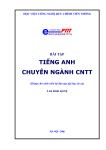Download Wireless-G
Transcript
® A Division of Cisco Systems, Inc. 2,4 GHz Wireless-G 802.11g Range Expander WIRELESS Model No. WRE54G (EU/UK/LA) User Guide Wireless-G Range Expander Copyright and Trademarks Specifications are subject to change without notice. Linksys is a registered trademark or trademark of Cisco Systems, Inc. and/or its affiliates in the U.S. and certain other countries. Copyright © 2005 Cisco Systems, Inc. All rights reserved. Other brands and product names are trademarks or registered trademarks of their respective holders. How to Use this User Guide The user guide to the Wireless-G Range Expander has been designed to make understanding networking with the Range Expander easier than ever. Look for the following items when reading this User Guide: This checkmark means there is a note of interest and is something you should pay special attention to while using the Range Expander. This exclamation point means there is a caution or warning and is something that could damage your property or the Range Expander. This question mark provides you with a reminder about something you might need to do while using the Range Expander. In addition to these symbols, there are definitions for technical terms that are presented like this: word: definition. Also, each figure (diagram, screenshot, or other image) is provided with a figure number and description, like this: Figure 0-1: Sample Figure Description Figure numbers and descriptions can also be found in the “List of Figures” section. WRE54G_V2-UG-EU/UK/LA-50531A BW Wireless-G Range Expander Table of Contents Chapter 1: Introduction Welcome What’s in this User Guide? Chapter 2: Planning Your Wireless Network Network Topology Roaming Network Layout Chapter 3: Getting to Know the Wireless-G Range Expander The Front Panel The Side Panel The Recess for the Power Plate Chapter 4: Connecting the Wireless-G Range Expander Overview Connection to a Wired Network for Setup Connection to a Wireless Network for Setup Connection for Auto Configuration Chapter 5: Setting Up the Wireless-G Range Expander Overview Running the Setup Wizard Moving the Range Expander Chapter 6: Configuring the Wireless-G Range Expander Overview Accessing the Web-based Utility The Setup Tab Appendix A: Troubleshooting Common Problems and Solutions Frequently Asked Questions Appendix B: Wireless Security Security Precautions Security Threats Facing Wireless Networks Appendix C: Upgrading Firmware 1 1 2 4 4 4 5 6 6 6 7 8 8 8 9 9 10 10 10 16 17 17 17 18 23 23 23 27 27 27 30 Wireless-G Range Expander Appendix D: Windows Help Appendix E: Glossary Appendix F: Specifications Appendix G: Warranty Information Appendix H: Regulatory Information Appendix I: Contact Information 31 32 36 37 38 45 Wireless-G Range Expander List of Figures Figure 3-1: Front Panel Figure 3-1: Front Panel with Ethernet Network Cable Connected Figure 3-2: Recess for the Power Plate Figure 4-1: Connecting the Ethernet Network Cable Figure 4-2: Using the Power Plate with Cord Figure 4-3: Using the Power Plate with Plug Figure 4-4: Using the Power Plate with Cord Figure 4-5: Using the Power Plate with Plug Figure 5-1: Setup Wizard’s Welcome Screen Figure 5-2: Check Your Wireless Network Figure 5-3: Confirm Wireless Network Settings Figure 5-4: Wireless Network Not Found Figure 5-5: Choose the Access Point Figure 5-6: Configure Wireless Settings Manually Figure 5-7: WEP Security Settings Figure 5-8: WPA Security Settings Figure 5-9: Choose the Range Expander Figure 5-10: Enter the Password Figure 5-11: Configure Network Address Settings Figure 5-12: MAC Address of Access Point or Wireless Router (WRE54G v1 Only) Figure 5-13: Confirmation Screen Figure 5-14: Congratulations Screen Figure 5-15: Using the Power Plate with Cord Figure 5-16: Using the Power Plate with Plug Figure 6-1: Login Screen Figure 6-2: Setup Tab - Basic Setup Figure 6-3: WPA Security Figure 6-4: WEP Security 6 6 7 8 8 8 9 9 10 10 11 11 11 11 12 12 13 13 14 14 15 15 16 16 17 18 19 19 Wireless-G Range Expander Figure 6-5: Setup Tab - Password Figure 6-6: File Download Figure 6-7: Setup Tab - Help Figure 6-8: Firmware Upgrade Figure C-1: Upgrade Firmware 21 21 22 22 30 Wireless-G Range Expander Chapter 1: Introduction Welcome Thank you for choosing the Wireless-G Range Expander. This Range Expander will allow you to expand your network beyond the range of your current access point or wireless router. How does the Range Expander do this? Once on your network, the Range Expander repeats the signal to all devices within its range. By placing the Range Expander at the furthest edge of your access point or wireless router’s signal, it could conceivably double the area of your network. But what does all of this mean? Networks are useful tools for sharing computer resources. You can access one printer from different computers and access data located on another computer's hard drive. Networks are even used for playing multiplayer video games. So, networks are not only useful in homes and offices, they can also be fun. PCs equipped with wireless cards and adapters can communicate without cumbersome cables. By sharing the same wireless settings, within their transmission radius, they form a wireless network. While access points and wireless routers bridge wireless networks and wired networks, the Range Expander can then take that signal for networks that use the 802.11b and 802.11g standards and extend it beyond its current range. Use the instructions in this Guide to help you connect the Range Expander, set it up, and configure it to expand the range of your Wireless-G and Wireless-B networks. These instructions should be all you need to get the most out of the Range Expander. Chapter 1: Introduction Welcome network: a series of computers or devices connected for the purpose of data sharing, storage, and/or transmission between users. access point: a device that allows wireless-equipped computers and other devices to communicate with a wired network. Also used to expand the range of a wireless network. router: a networking device that connects multiple networks together. adapter: a device that adds network functionality to your PC. 802.11b: an IEEE wireless networking standard that specifies a maximum data transfer rate of 11Mbps and an operating frequency of 2.4GHz. 802.11g: an IEEE wireless networking standard that specifies a maximum data transfer rate of 54Mbps, an operating frequency of 2.4GHz, and backward compatibility with 802.11b devices. 1 Wireless-G Range Expander What’s in this User Guide? This user guide covers the steps for setting up and using the Wireless-G Range Expander. • Chapter 1: Introduction This chapter describes the Range Expander’s applications and this User Guide. • Chapter 2: Planning Your Wireless Network This chapter discusses a few of the basics about wireless networking. • Chapter 3: Getting to Know the Wireless-G Range Expander This chapter describes the physical features of the Range Expander. • Chapter 4: Connecting the Wireless-G Range Expander This chapter describes the steps for connecting the Range Expander to your wired or wireless network. • Chapter 5: Setting up the Wireless-G Range Expander This chapter instructs you on how to use the Range Expander’s Setup Wizard and configure the Range Expander. • Chapter 6: Configuring the Wireless-G Range Expander This chapter shows you how to configure the Range Expander using the Web Utility. • Appendix A: Troubleshooting This appendix describes some potential problems and solutions, as well as frequently asked questions, regarding installation and use of the Range Expander. • Appendix B: Wireless Security This appendix discusses security issues regarding wireless networking and measures you can take to help protect your wireless network. • Appendix C: Windows Help This appendix describes how you can use Windows Help for instructions about networking, such as installing the TCP/IP protocol. • Appendix D: Glossary This appendix gives a brief glossary of terms frequently used in networking. • Appendix E: Specifications This appendix provides the Range Expander’s technical specifications. Chapter 1: Introduction What’s in this User Guide? 2 Wireless-G Range Expander • Appendix F: Warranty Information This appendix supplies the Range Expander’s warranty information. • Appendix G: Regulatory Information This appendix supplies the Range Expander’s regulatory information. • Appendix H: Contact Information This appendix provides contact information for a variety of Linksys resources, including Technical Support. Chapter 1: Introduction What’s in this User Guide? 3 Wireless-G Range Expander Chapter 2: Planning Your Wireless Network Network Topology A wireless network is a group of computers, each equipped with one wireless adapter. Computers in a wireless network must be configured to share the same radio channel. Several PCs equipped with wireless cards or adapters can communicate with one another to form an ad-hoc network. Linksys wireless adapters also provide users access to a wired network when using an access point or wireless router. An integrated wireless and wired network is called an infrastructure network. Each wireless PC in an infrastructure network can talk to any computer in a wired network infrastructure via the access point or wireless router. ad-hoc: a group of wireless devices communicating directly with each other (peer-to-peer) without the use of an access point. infrastructure: a wireless network that is bridged to a wired network via an access point. An infrastructure configuration extends the accessibility of a wireless PC to a wired network, and can double the effective wireless transmission range for two wireless adapter PCs. Since an access point is able to forward data within a network, the effective transmission range in an infrastructure network can be doubled. Roaming Infrastructure mode also supports roaming capabilities for mobile users. Roaming means that you can move your wireless PC within your network and the access points will pick up the wireless PC's signal, providing that they both share the same channel and SSID. Should you consider roaming, choose a feasible radio channel and optimum access point position. Proper access point positioning combined with a clear radio signal will greatly enhance performance. Chapter 2: Planning Your Wireless Network Network Topology roaming: the ability to take a wireless device from one access point's range to another without losing the connection. SSID: your wireless network's name. 4 Wireless-G Range Expander Network Layout Linksys Wireless-B and Wireless-G access points and routers have been designed for use with 802.11b and 802.11g products. Products using the 802.11g and 802.11b standards can communicate with each other. Access points and wireless routers are compatible with 802.11g and 802.11b adapters, such as the Notebook Adapters for your laptop computers, PCI Adapters for your desktop PCs, and USB Adapters for when you want to enjoy USB connectivity. Wireless products will also communicate with the wireless PrintServer. When you wish to connect your wired network with your wireless network, network ports on access points and wireless routers can be connected to any of Linksys's switches or routers. With these, and many other, Linksys products, your networking options are limitless. Go to the Linksys website at www.linksys.com/international for more information about wireless products. Chapter 2: Planning Your Wireless Network Network Layout 5 Wireless-G Range Expander Chapter 3: Getting to Know the Wireless-G Range Expander The Front Panel The Range Expander's adjustable antenna, LEDs, and Ethernet network port are located on the front panel. Antenna Make sure the antenna is positioned straight up into the air, no matter how the Range Expander is positioned. LEDs LINK Blue/Red. The LINK LED lights up when the Range Expander is powered on. This LED will light up blue when the Range Expander has connected to an access point or wireless router. It will light up red when the Range Expander is not connect to any access point or wireless router. ACTIVITY Blue. The ACTIVITY LED lights up when the Range Expander is powered on. It will flash when there is wireless network activity. Ethernet Network Port The Ethernet network port is located underneath the lid below the Range Expander’s LEDs. This port is used if you connect the Range Expander to a wired network for setup. The Ethernet network port has two small LEDs that light up green when the Range Expander is connected to a wired network. Figure 3-1: Front Panel Figure 3-1: Front Panel with Ethernet Network Cable Connected The Side Panel On the Range Expander's side panel, you will find the Reset and Auto configuration buttons. Reset Button There are two ways to reset the Range Expander's factory defaults. Either press the Reset Button, for approximately ten seconds, or restore the defaults from the Password tab in the Range Expander's Web-based Utility. Auto configuration The Auto configuration button can be used to easily connect the Range Expander to the nearest wireless network, via an access point or wireless router. Simply connect the power and press the Auto configuration button. Your wireless network must have security disabled for this feature to function. Chapter 3: Getting to Know the Wireless-G Range Expander The Front Panel IMPORTANT: Resetting the Range Expander will erase all of your wireless settings, including security settings, and replace them with the factory defaults. Do not reset the Range Expander if you want to retain these settings. 6 Wireless-G Range Expander The Recess for the Power Plate The back of the Range Expander has a two-pronged recess where its power plates can be connected. Two power plates come with the Range Expander, one with two prongs for direct connection to a power outlet, and another with a cord to reach a power outlet. NOTE: Users in the United Kingdom or Asia-Pacific region that use the UK-style power plugs will only have the power plate with a cord to reach a power outlet. Either of these power plate can be slid into the recess and is fully connected when the orange tab snaps into place. To remove the power plate, slide the tab to the right and slide out the power plate. Always unplug the Range Expander from the power outlet before removing the power plate. Figure 3-2: Recess for the Power Plate Chapter 3: Getting to Know the Wireless-G Range Expander The Recess for the Power Plate 7 Wireless-G Range Expander Chapter 4: Connecting the Wireless-G Range Expander Overview You should connect the Range Expander to your wired network for setup. Proceed to the “Connection to a Wired Network for Setup” section. If you want to configure the Range Expander using your wireless network, proceed to the “Connection to a Wireless Network for Setup” section if you have security enabled. Proceed to the “Connection for Auto Configuration” section if you have security disabled. NOTE: The Auto configuration button can be used to set up the Range Expander if you have security disabled on your wireless network. Proceed to the “Connection for Auto Configuration” section. NOTE TO ADVANCED USERS:If you want to use the Web-based Utility to configure the Range Expander, then connect the Range Expander to your network. Open the web browser of a networked computer, and enter the Range Expander’s IP address, 192.168.1.240. Configure your network’s SSID, channel, and security settings on the Basic Setup screen. For more information, proceed to “Chapter 6: Configuring the Wireless-G Range Expander.” Figure 4-1: Connecting the Ethernet Network Cable Connection to a Wired Network for Setup 1. Flip up the lid covering the Ethernet network port on the Range Expander’s front panel. 2. Connect the included Ethernet network cable to the Ethernet network port of the Range Expander. Connect the other end of the network cable to an Ethernet network port on your network router. 3. Connect the appropriate power plate and connect it to a power outlet, preferably a surge protector. Proceed to “Chapter 5: Setting Up the Wireless-G Range Expander.” Figure 4-3: Using the Power Plate with Plug Figure 4-2: Using the Power Plate with Cord Chapter 4: Connecting the Wireless-G Range Expander Overview NOTE: Not for use with UK-style power plugs. 8 Wireless-G Range Expander Connection to a Wireless Network for Setup You should have the Range Expander in the same room as your access point or wireless router during setup. Connect the appropriate power plate and connect it to a power outlet, preferably a surge protector. Proceed to “Chapter 5: Setting Up the Wireless-G Range Expander.” Connection for Auto Configuration You should have the Range Expander in the same room as your access point or wireless router during setup. 1. Connect the appropriate power plate and connect it to a power outlet, preferably a surge protector. 2. Press the Range Expander’s Auto configuration button for five seconds. The Range Expander will then automatically detect your wireless network and configure itself with those settings. 4. To move the Range Expander, unplug the power plate from the power outlet. Figure 4-4: Using the Power Plate with Cord 5. Locate an optimum location for the Range Expander. The best placement is usually at the edge of your wireless network. Figure 4-5: Using the Power Plate with Plug NOTE: Not for use with UK-style power plugs. 6. Fix the direction of the antenna. Try to place it in a position that will best cover your wireless network. Normally, the higher you place the Range Expander’s antenna, the better its performance will be. Its receiving sensitivity can be enhanced by proper Proper positioning of the antenna should enhance its receiving sensitivity. 3. Connect the power plate to a power outlet, preferably a surge protector. Congratulations! The installation of the Wireless-G Range Expander is complete. Chapter 4: Connecting the Wireless-G Range Expander Connection to a Wireless Network for Setup 9 Wireless-G Range Expander Chapter 5: Setting Up the Wireless-G Range Expander Overview The first part of this chapter explains how to configure the Range Expander. The remainder of the chapter describes how to move the Range Expander to its final location. Running the Setup Wizard NOTE: You won’t need to use the Setup Wizard, if you set up the Range Expander using the Auto configuration button. The Auto configuration button can be used to quickly set up the Range Expander if you have security disabled on your wireless network. Now that you've placed the Range Expander within your wireless network, you are ready to begin setting it up. This Setup Wizard will take you through all the steps necessary to configure the Range Expander. 1. Insert the Setup Wizard CD into your PC's CD-ROM drive. The Setup Wizard should run automatically, and the Welcome screen should appear. If it does not, click the Start button and choose Run. In the field that appears, enter D:\setup.exe (if “D” is the letter of your CD-ROM drive). 2. Click the Setup button to continue this Setup Wizard. Clicking the User Guide button opened this Guide. To exit this Setup Wizard, click the Exit button. Figure 5-1: Setup Wizard’s Welcome Screen 3. Make sure your access point or wireless router is working properly before you continue with the Setup Wizard. Click Next to continue or Exit to exit the Setup Wizard. If the Range Expander is connected through the Ethernet port, continue to Step 5. Figure 5-2: Check Your Wireless Network Chapter 5: Setting Up the Wireless-G Range Expander Overview 10 Wireless-G Range Expander 4. When using a wired connection, the Setup Wizard will run a search for your wireless network. If found, you will be asked to confirm the settings. If the settings are correct, click Yes and proceed to step 7. If you’d like to choose a different wireless network, proceed to step 5. If no wireless network is found, a screen will notify you when no access point is detected on your network. Click Continue to survey your network for any access points or wireless routers, and proceed to step 5. You can click Cancel to exit the Setup Wizard. You will be notified if no wireless network is found. Make sure your wireless network is operational. Then click Continue to run the search again, and proceed to step 5. Figure 5-3: Confirm Wireless Network Settings Figure 5-4: Wireless Network Not Found 5. The site survey results will display all available access points and wireless routers in your network. Select the one you want and then click Yes to continue. Then proceed to step 6. You can click No to return to the Welcome screen of the Setup Wizard. If you want to manually enter settings, click Manual. The Configure Wireless Settings Manually screen will appear. Enter the SSID of your network. Then select the channel setting of your network. If it does not use wireless security, select Disabled. Click Next to continue and proceed to step 7. Figure 5-5: Choose the Access Point Figure 5-6: Configure Wireless Settings Manually Chapter 5: Setting Up the Wireless-G Range Expander Running the Setup Wizard 11 Wireless-G Range Expander 6. If security is enabled, the appropriate Security Settings screen will appear. Enter the WEP or WPA settings. Then click Next to continue or Exit to exit the Setup Wizard. WEP On the WEP Security Settings screen, select the level of WEP encryption, WEP (64-bits) or WEP (128-Bits). Then enter the passphrase or the WEP key. The passphrase can consist of no more than 16 alphanumeric characters. wep: a method of encrypting network data transmitted on a wireless network for greater security. wpa: a wireless security protocol using TKIP (Temporal Key Integrity Protocol) encryption, which can be used in conjunction with a RADIUS server. If you enter the WEP key in the Key 1 field, it must have 10 hexadecimal characters for 64-bit encryption or 26 hexadecimal characters for 128-bit encryption. Hexadecimal characters are the letters “A” through “F” and the numbers “0” through “9”. All devices in your wireless network must use the same WEP key. Figure 5-7: WEP Security Settings WPA-PSK On the WPA Security Settings screen, enter the passphrase or pre-shared key in the Passphrase field. The passphrase or pre-shared key must have between 8 to 63 characters in length. Figure 5-8: WPA Security Settings Chapter 5: Setting Up the Wireless-G Range Expander Running the Setup Wizard 12 Wireless-G Range Expander 7. Now that the Setup Wizard has found an access point or wireless router with which to communicate, it will now search for the Range Expander. Select the one you want. Then, click Yes to continue, or click No to return to the Welcome screen of the Setup Wizard. Figure 5-9: Choose the Range Expander 8. You will be asked to enter its password. Enter the default password, admin. (Some wireless networks may require additional security settings at this time.) Then, click Enter to continue. To exit this Setup Wizard, click Exit. Figure 5-10: Enter the Password Chapter 5: Setting Up the Wireless-G Range Expander Running the Setup Wizard 13 Wireless-G Range Expander 9. The Configure Network Address Settings screen will appear. Enter an IP Address and appropriate Subnet Mask for the Range Expander. Then enter the IP Address of your network gateway, as well as a descriptive name for the Range Expander. Then, click Next to continue or Back to return to the previous screen. • IP Address. This IP address must be unique to your network. (The default IP address is 192.168.1.240.) If you are not sure about what to do, keep the default IP address. • Subnet Mask. The Range Expander's Subnet Mask must be the same as your network’s Subnet Mask. • Gateway. This IP address should be the IP address of the gateway device that permits communication between the Internet and the local network (this is usually your network router). If you are not sure about what to enter, keep the default Gateway IP address. • Expander Name. You can assign the Range Expander any name up to 32 characters in length, such as its location (garage, downstairs, living room). Figure 5-11: Configure Network Address Settings ip address: the address used to identify a computer or device on a network. subnet mask: an address code that determines the size of the network. gateway: a device that interconnects networks with different, incompatible communications protocols. 10. If you have the WRE54G v2, proceed to step 11. If you have the WRE54G v1, enter the MAC address of your access point or wireless router. You can find the MAC address on a label located on the bottom panel of the access point or wireless router. Then, click Next to continue or Back to return to the previous screen. Figure 5-12: MAC Address of Access Point or Wireless Router (WRE54G v1 Only) mac address: the unique address that a manufacturer assigns to each networking device. Chapter 5: Setting Up the Wireless-G Range Expander Running the Setup Wizard 14 Wireless-G Range Expander 11. You should now review the settings you've chosen. If these settings are correct, click Yes to save these settings. If you wish to change any of the settings, click No. You will exit the Setup Wizard and can start it again to change your settings. Figure 5-13: Confirmation Screen 12. The configuration performed with the Setup Wizard is complete. Click Online Registration to register the Range Expander, or click Exit to exit the Setup Wizard. To configure another Range Expander in your network, run this Setup Wizard again. Proceed to the next section, “Moving the Range Expander.” Figure 5-14: Congratulations Screen Chapter 5: Setting Up the Wireless-G Range Expander Running the Setup Wizard 15 Wireless-G Range Expander Moving the Range Expander 1. If necessary, disconnect the Ethernet network cable from your network router and the Range Expander. 2. Unplug the power plate from the power outlet. 3. Locate an optimum location for the Range Expander. The best placement is usually at the edge of your wireless network. 4. Fix the direction of the antenna. Try to place it in a position that will best cover your wireless network. Normally, the higher you place the Range Expander’s antenna, the better the performance will be. Proper positioning of the antenna can enhance its receiving sensitivity. 5. Connect the power plate to a power outlet, preferably a surge protector. Congratulations! The installation of the Wireless-G Range Expander is complete. If you want to make any advanced configuration changes, proceed to “Chapter 6: Configuring the Wireless-G Range Expander.” Figure 5-15: Using the Power Plate with Cord Chapter 5: Setting Up the Wireless-G Range Expander Moving the Range Expander Figure 5-16: Using the Power Plate with Plug NOTE: Not for use with UK-style power plugs. 16 Wireless-G Range Expander Chapter 6: Configuring the Wireless-G Range Expander Overview The Range Expander has been designed to be functional right out of the box, setting it up with the Auto configuration button or the Setup Wizard. However, if you'd like to change these settings, the Range Expander can be configured through your web browser and Web-based Utility. This chapter describes the Web-based Utility and its different features. Accessing the Web-based Utility Open your web browser and enter the IP address you entered in the Setup Wizard. (If you kept the Range Expander’s default IP address or used the Auto configuration button, the default IP address is 192.168.1.240.) Press the Enter key and the login screen will appear. Leave the User Name field blank. The first time you open the Web-based Utility, enter the default password admin. You can set a new password from the Password tab. Note: The Range Expander is designed to function properly after using the Auto configuration button or Setup Wizard. This chapter is provided solely for those who wish to perform more advanced configuration or monitoring. browser: an application program that provides a way to look at and interact with all the information on the World Wide Web. Figure 6-1: Login Screen Chapter 6: Configuring the Wireless-G Range Expander Overview 17 Wireless-G Range Expander The Setup Tab Basic Setup The first screen that appears displays the Basic Setup screen. This allows you to change the Range Expander's general settings. Change these settings as described here and click Save Settings to apply your changes, or click Cancel Changes to cancel your changes. If you require more information, click Help. • Firmware. This will display the Range Expander's current firmware version. Firmware can be upgraded from the Help tab. • Name. You may assign any name to the Range Expander. Unique, memorable names are helpful, especially if you are employing multiple Range Expanders on the same network. Verify this is the name you wish to use and click Save Settings to set it. Wireless The selections under this heading allow you to configure the Range Expander’s connection to your wireless network. Figure 6-2: Setup Tab - Basic Setup firmware: the programming code that runs a networking device • IP Address. The IP address must be unique to your network. We suggest you use the default IP address of 192.168.1.240. • Subnet Mask. The Subnet Mask must be the same as that set on your wireless network. • Gateway. If you have assigned a static IP address to the access point, then enter the IP address of your network’s Gateway (usually your network router) in the Gateway field. • Mode. Select Mixed and both Wireless-G and Wireless-B computers will be allowed on the network, but the speed will be reduced. Select G-Only for maximum speed if your network only has Wireless-G products. The final selection, B-Only, allows only Wireless-B products on the network. • SSID. The SSID is the name shared among all devices in a wireless network. It is case-sensitive and must not exceed 32 alphanumeric characters, which may be any keyboard character. Make sure this setting is the same for all devices in your wireless network. For added security, you should change the SSID from the default name, linksys, to a unique name. • SSID Broadcast. This allows the SSID to be broadcast on your network. You may want to enable this function while configuring your network, but make sure that you disable it when you are finished. With this enabled, someone could easily obtain the SSID information with site survey software and gain unauthorized access to Chapter 6: Configuring the Wireless-G Range Expander The Setup Tab 18 Wireless-G Range Expander your network. Click Enable to broadcast the SSID to all wireless devices in range. Click Disable to increase network security and prevent the SSID from being seen during a site survey. • Channel. Select the appropriate channel from the list provided to correspond with your network settings. All devices in your wireless network must use the same channel to function correctly. • Wireless Security. To disable wireless security, select the Disable radio button. To enable wireless security, select the Enable radio button. Then to change the security settings to match your network, click the Edit Security Settings button. A new window will appear. Configure the appropriate WEP or WPA settings. WPA Security Mode. If your network uses WPA security, then select WPA Pre-Shared Key. WPA Algorithm. TKIP is automatically selected. WPA Shared Key. Enter the pre-shared key (also called passphrase) for your network. It must have between 8 to 63 characters in length. Figure 6-3: WPA Security Group Key Renewal. You can specify how often you want the dynamic encryption keys to change. Enter the number of seconds in the field provided. Click the Save Settings button to save these changes, or click the Cancel Changes button to undo your changes. If you require more information, click Help. WEP Security Mode. If your network uses WPA security, then select WEP. Default Transmit Key. Select the key you want to use as the Range Expander’s default WEP key. WEP Encryption. Select the level of WEP encryption you wish to use, 64-bit 10 hex digits or 128-bit 26 hex digits. Higher encryption levels offer higher levels of security, but due to the complexity of the encryption, they may decrease network performance. Passphrase. Instead of manually entering WEP keys, you can enter a Passphrase. This Passphrase is used to generate one or more WEP keys. It is case-sensitive and should not have more than 16 alphanumeric characters. (This Passphrase function is compatible with Linksys wireless products only. If you want to communicate with non-Linksys wireless products, enter the WEP key manually on the non-Linksys wireless products.) After you enter the Passphrase, click the Generate button to create WEP keys. Chapter 6: Configuring the Wireless-G Range Expander The Setup Tab Figure 6-4: WEP Security encryption: encoding data transmitted in a network passphrase: used much like a password, a passphrase simplifies the WEP encryption process by automatically generating the WEP encryption keys for Linksys products. 19 Wireless-G Range Expander Keys 1-4. WEP keys enable you to create an encryption scheme for wireless transmissions. If you are not using a Passphrase, then manually enter a set of values. (Do not leave a key field blank, and do not enter all zeroes. These are not valid key values.) If you are using 64-bit WEP encryption, then the key must be exactly 10 hexadecimal characters in length. If you are using 128-bit WEP encryption, then the key must be exactly 26 hexadecimal characters in length. Valid hexadecimal characters are “0”-“9” and “A”-“F”. For each WEP key, select the authentication method you want to use, Open key or Shared key. For Open key authentication, the sender and recipient do not share a WEP key for authentication. For Shared key authentication, both the sender and recipient share a WEP key for authentication. Click the Save Settings button to save these changes, or click the Cancel Changes button to undo your changes. If you require more information, click Help. When you have finished making your changes on the Basic Setup screen, click the Save Settings button to save these changes, or click the Cancel Changes button to undo your changes. If you require additional information, click the Help button. Chapter 6: Configuring the Wireless-G Range Expander The Setup Tab 20 Wireless-G Range Expander Password The Password screen allows you to change the Range Expander's password or restore factory defaults. You can also back up or restore the Range Expander’s configuration file. • Password. This password protects access to the Web-based Utility. Enter the new password in the Password field. Then enter it again in the next field to confirm it. • Restore Factory Defaults. To restore the Range Expander's factory default settings, click the Yes radio button. Then, click the Save Settings button. Otherwise, keep the default, No. • Backup/Restore Setting. To back up the configuration file of the Range Expander, click the Backup button. The File Download screen will appear. Click the Save button and follow the on-screen instructions to back up the file on your PC. Figure 6-5: Setup Tab - Password To restore the back-up configuration file, click the Restore button and follow the on-screen instructions. Click the Save Settings button to apply your changes, or click the Cancel Changes button to cancel your changes. If you require additional information, click the Help button. IMPORTANT: Restoring the Range Expander's factory default settings will erase all of your Wireless and WEP settings, and replace them with the factory defaults. Do not reset the Range Expander if you want to retain these settings. download: to receive a file transmitted over a network Figure 6-6: File Download Chapter 6: Configuring the Wireless-G Range Expander The Setup Tab 21 Wireless-G Range Expander Help The Help screen offers a variety of resources. If you want help information about the Setup and Password tabs in this Web-based Utility, click the Help tab. You can also access the Linksys website, online User Guide for the Range Expander, or the Adobe website (to download the free Adobe Reader program). You can also upgrade the Range Expander’s firmware using this screen. The links to the help information for the Setup and Password tabs are listed on the left-hand side of the screen. Linksys Website. Click the Linksys Website link to connect to the Linksys homepage for extensive help and product information. (This is available only if you have an active Internet connection.) Figure 6-7: Setup Tab - Help Online User Guide in PDF Format. For an online user guide in PDF format, click this link. If you do not have the Adobe Reader installed on your computer, click the Adobe Website link or go to the Setup Wizard CD-ROM to download this software. (To access the Adobe website, you will need an active Internet connection.) To download from the CD-ROM, click the Start button and select Run. Type D:\Acrobat (if “D” is the letter of your CD-ROM drive). upgrade: to replace existing software or firmware with a newer version. Adobe Website. Click the Adobe Website link or go to the Setup Wizard CD-ROM to download this software. (To access the Adobe website, you will need an active Internet connection.) Firmware Upgrade. The version number and date of the Range Expander’s current firmware is displayed here. New firmware versions are posted at www.linksys.com/international and can be downloaded for free. If the Range Expander is not experiencing difficulties, then there is no need to download a more recent firmware version, unless that version has a new feature that you want to use. Loading new firmware does not always enhance the speed or quality of your Internet connection. To upgrade the Range Expander’s firmware: 1. Go to the Linksys website, www.linksys.com/international and proceed to the product page for the Range Expander. 2. Download the firmware upgrade file, and extract it on your computer. 3. Click the Upgrade Firmware button on the Help screen. 4. Enter the location of the firmware upgrade file in the File Path field, or click the Browse button to find the extracted firmware upgrade file. 5. Click the Upgrade button, and follow the on-screen instructions. If you want to cancel the firmware upgrade, click the Cancel button. If you need more information, click the Help button. Chapter 6: Configuring the Wireless-G Range Expander The Setup Tab Figure 6-8: Firmware Upgrade 22 Wireless-G Range Expander Appendix A: Troubleshooting This appendix consists of two parts: “Common Problems and Solutions” and “Frequently Asked Questions.” This appendix provides solutions to problems that may occur during the installation and operation of the Wireless-G Range Expander. Read the description below to solve your problems. If you can't find an answer here, check the Linksys website at www.linksys.com/international. Common Problems and Solutions 1. The Wireless-G Range Expander will not connect to my Wireless-G network. Go through this checklist: • Verify that your PC can communicate with your wireless network. • Press the Range Expander’s reset button (with a pin or a pen) for five seconds. This should reset the Range Expander’s settings back to their defaults. • Disconnect the Range Expander’s power for 30 seconds. Then, connect the power again. • Press the Auto configuration button on the side of the Range Expander. As long as it is within range of an access point or wireless router that has WEP encryption disabled, it should communicate with that access point or wireless router. 2. The Setup Wizard does not detect the Range Expander. Go through this checklist: • Press the Range Expander’s reset button (with a pin or a pen) for five seconds. This should reset the Range Expander’s settings back to their defaults. • Disconnect the Range Expander’s power for 30 seconds. Then, connect the power again. Frequently Asked Questions Can I run an application from a remote computer over the wireless network? This will depend on whether or not the application is designed to be used over a network. Consult the application’s user guide to determine if it supports operation over a network. Can I play multiplayer games with other users of the wireless network? Yes, as long as the game supports multiple players over a network. Refer to the game’s user guide for more information. Appendix A: Troubleshooting Common Problems and Solutions 23 Wireless-G Range Expander What is the IEEE 802.11b standard? It is one of the IEEE standards for wireless networks. The 802.11b standard allows wireless networking hardware from different manufacturers to communicate, provided that the hardware complies with the 802.11b standard. The 802.11b standard states a maximum data transfer rate of 11Mbps and an operating frequency of 2.4GHz. What is the IEEE 802.11g standard? It is one of the IEEE standards for wireless networks. The 802.11g standard allows wireless networking hardware from different manufacturers to communicate, provided that the hardware complies with the 802.11g standard. The 802.11g standard states a maximum data transfer rate of 54Mbps and an operating frequency of 2.4GHz. What IEEE 802.11b features are supported? The product supports the following IEEE 802.11 functions: •CSMA/CA plus Acknowledge protocol •Multi-Channel Roaming •Automatic Rate Selection •RTS/CTS feature •Fragmentation •Power Management What IEEE 802.11g features are supported? The product supports the following IEEE 802.11g functions: • CSMA/CA plus Acknowledge protocol • OFDM protocol • Multi-Channel Roaming • Automatic Rate Selection • RTS/CTS feature • Fragmentation • Power Management What is Ad-hoc? An Ad-hoc wireless network is a group of computers, each with a wireless adapter, connected as an independent wireless network. An Ad-hoc wireless network is applicable at a departmental scale for a branch or SOHO operation. What is Infrastructure? An integrated wireless and wired network is called an Infrastructure configuration. Infrastructure is applicable to enterprise scale for wireless access to a central database, or wireless application for mobile workers. Appendix A: Troubleshooting Frequently Asked Questions 24 Wireless-G Range Expander What is Roaming? Roaming is the ability of a portable computer to communicate continuously while it and its user are moving freely throughout an area greater than that covered by a single access point. Before using the roaming function, the user must make sure that the workstation is set to the same channel number used by the access point of the dedicated coverage area. To achieve true seamless connectivity, the wireless network must incorporate a number of different functions. Each node, for example, must always acknowledge receipt of each message. Each node must maintain contact with the wireless network even when not actually transmitting data. Achieving these functions simultaneously requires a dynamic RF networking technology that links nodes. In such a system, the user’s end node undertakes a search for the best possible access to the system. First, it evaluates such factors as signal strength and quality, as well as the message load currently being carried in the network. Based on that information, the node next selects the right access point and registers its address. Communications between end node and host computer can then be transmitted up and down the backbone. As the user moves on, the end node’s RF transmitter regularly checks the system to determine whether it is in touch with the original access point or whether it should seek a new one. When a node no longer receives acknowledgment from its original access point, it undertakes a new search. Upon finding a new access point, it then re-registers, and the communication process continues. What is ISM band? The FCC and their counterparts outside of the U.S. have set aside bandwidth for unlicensed use in the ISM (Industrial, Scientific and Medical) band. Spectrum in the vicinity of 2.4 GHz, in particular, is being made available worldwide. This presents a truly revolutionary opportunity to place convenient high speed wireless capabilities in the hands of users around the globe. What is Spread Spectrum? Spread Spectrum technology is a wideband radio frequency technique developed by the military for use in reliable, secure, mission-critical communications systems. It is designed to trade off bandwidth efficiency for reliability, integrity, and security. In other words, more bandwidth is consumed than in the case of narrowband transmission, but the trade-off produces a signal that is, in effect, louder and thus easier to detect, provided that the receiver knows the parameters of the spread-spectrum signal being broadcast. If a receiver is not tuned to the right frequency, a spread-spectrum signal looks like background noise. There are two main alternatives, Direct Sequence Spread Spectrum (DSSS) and Frequency Hopping Spread Spectrum (FHSS). What is DSSS? What is FHSS? And what are their differences? Frequency Hopping Spread Spectrum (FHSS) uses a narrowband carrier that changes frequency in a pattern that is known to both transmitter and receiver. Properly synchronized, the net effect is to maintain a single logical channel. To an unintended receiver, FHSS appears to be short-duration impulse noise. Direct Sequence Spread Spectrum (DSSS) generates a redundant bit pattern for each bit to be transmitted. This bit pattern is called a chip Appendix A: Troubleshooting Frequently Asked Questions 25 Wireless-G Range Expander (or chipping code). The longer the chip, the greater the probability that the original data can be recovered. Even if one or more bits in the chip are damaged during transmission, statistical techniques embedded in the radio can recover the original data without the need for retransmission. To an unintended receiver, DSSS appears as low power wideband noise and is rejected (ignored) by most narrowband receivers. Would the information be intercepted while transmitting on air? Wireless networks feature two-fold protection. On the hardware side, as with Direct Sequence Spread Spectrum technology, it has the inherent security feature of scrambling. On the software side, the wireless series offers the encryption function (WEP) to enhance security and access control. Users can set it up depending upon their needs. What is WEP? WEP is Wired Equivalent Privacy, a data privacy mechanism based on a 40-bit shared-key algorithm, as described in the IEEE 802.11 standard. What is a MAC Address? The Media Access Control (MAC) address is a unique number assigned by the manufacturer to any networking device, such as a network adapter, that allows the network to identify it at the hardware level. For all practical purposes, this number is usually permanent. Unlike IP addresses, which can change every time a computer logs on to the network, the MAC address of a device stays the same, making it a valuable identifier for the network. How do I avoid interference? Using multiple access points on the same channel and in close proximity to one another will generate interference. When employing multiple access points, be sure to operate each one on a different channel (frequency). How do I reset the Range Expander? Press the Reset button on the back of the Range Expander for about ten seconds. This will reset the unit to its default settings. How do I resolve issues with signal loss? There is no way to know the exact range of your wireless network without testing. Every obstacle placed between points in a network will create signal loss. Leaded glass, metal, concrete floors, water and walls will inhibit the signal and reduce range. Start with your access point and your wireless PC in the same room and move it away in small increments to determine the maximum range in your environment. You may also try using different channels, as this may eliminate interference affecting only one channel. Appendix A: Troubleshooting Frequently Asked Questions 26 Wireless-G Range Expander Appendix B: Wireless Security Linksys wants to make wireless networking as safe and easy for you as possible. The current generation of Linksys products provide several network security features, but they require specific action on your part for implementation. So, keep the following in mind whenever you are setting up or using your wireless network. Security Precautions The following is a complete list of security precautions to take (as shown in this User Guide) (at least steps 1 through 5 should be followed): 1. Change the default SSID. 2. Disable SSID Broadcast. 3. Change the default password for the Administrator account. 4. Enable MAC Address Filtering. 5. Change the SSID periodically. NOTE: Some of these security features are available only through the network router or access point. Refer to the router or access point’s documentation for more information. 6. Use the highest encryption algorithm possible. Use WPA if it is available. Please note that this may reduce your network performance. 7. Change the WEP encryption keys periodically. To ensure network security, steps one through five should be followed, at least. Security Threats Facing Wireless Networks Wireless networks are easy to find. Hackers know that in order to join a wireless network, wireless networking products first listen for “beacon messages”. These messages can be easily decrypted and contain much of the network’s information, such as the network’s SSID (Service Set Identifier). Here are the steps you can take: Change the administrator’s password regularly. With every wireless networking device you use, keep in mind that network settings (SSID, WEP keys, etc.) are stored in its firmware. Your network administrator is the only person who can change network settings. If a hacker gets a hold of the administrator’s password, he, too, can change those settings. So, make it harder for a hacker to get that information. Change the administrator’s password regularly. Appendix B: Wireless Security Security Precautions 27 Wireless-G Range Expander SSID. There are several things to keep in mind about the SSID: 1. Disable Broadcast 2. Make it unique 3. Change it often Most wireless networking devices will give you the option of broadcasting the SSID. While this option may be more convenient, it allows anyone to log into your wireless network. This includes hackers. So, don’t broadcast the SSID. Wireless networking products come with a default SSID set by the factory. (The Linksys default SSID is “linksys”.) Hackers know these defaults and can check these against your network. Change your SSID to something unique and not something related to your company or the networking products you use. Change your SSID regularly so that any hackers who have gained access to your wireless network will have to start from the beginning in trying to break in. MAC Addresses. Enable MAC Address filtering. MAC Address filtering will allow you to provide access to only those wireless nodes with certain MAC Addresses. This makes it harder for a hacker to access your network with a random MAC Address. WEP Encryption. Wired Equivalent Privacy (WEP) is often looked upon as a cure-all for wireless security concerns. This is overstating WEP’s ability. Again, this can only provide enough security to make a hacker’s job more difficult. There are several ways that WEP can be maximized: 1. Use the highest level of encryption possible 2. Use “Shared Key” authentication 3. Change your WEP key regularly IMPORTANT: Always remember that each device in your wireless network MUST use the same encryption method and encryption key or your wireless network will not function properly. WPA. Wi-Fi Protected Access (WPA) is the newest and best available standard in Wi-Fi security. Two modes are available: Pre-Shared Key and RADIUS. Pre-Shared Key gives you a choice of two encryption methods: TKIP (Temporal Key Integrity Protocol), which utilizes a stronger encryption method and incorporates Message Integrity Code (MIC) to provide protection against hackers, and AES (Advanced Encryption System), which utilizes a symmetric 128-Bit block data encryption. RADIUS (Remote Authentication Dial-In User Service) utilizes a RADIUS server for authentication and the use of dynamic TKIP, AES, or WEP. Appendix B: Wireless Security Security Threats Facing Wireless Networks 28 Wireless-G Range Expander WPA Pre-Shared Key. If you do not have a RADIUS server, select the type of algorithm, TKIP or AES, enter a password in the Pre-Shared key field of 8-64 characters, and enter a Group Key Renewal period time between 0 and 99,999 seconds, which instructs the Router or other device how often it should change the encryption keys. WPA RADIUS. WPA used in coordination with a RADIUS server. (This should only be used when a RADIUS server is connected to the Router or other device.) First, select the type of WPA algorithm, TKIP or AES. Enter the RADIUS server’s IP Address and port number, along with a key shared between the device and the server. Last, enter a Group Key Renewal period, which instructs the device how often it should change the encryption keys. RADIUS. WEP used in coordination with a RADIUS server. (This should only be used when a RADIUS server is connected to the Router or other device.) First, enter the RADIUS server’s IP Address and port number, along with a key shared between the device and the server. Then, select a WEP key and a level of WEP encryption, and either generate a WEP key through the Passphrase or enter the WEP key manually. Implementing encryption may have a negative impact on your network’s performance, but if you are transmitting sensitive data over your network, encryption should be used. These security recommendations should help keep your mind at ease while you are enjoying the most flexible and convenient technology Linksys has to offer. Appendix B: Wireless Security Security Threats Facing Wireless Networks 29 Wireless-G Range Expander Appendix C: Upgrading Firmware The Range Expander's firmware is upgraded through the Web-Utility's Help tab. Follow these instructions: 1. Go to the Linksys website, www.linksys.com/international and proceed to the product page for the Range Expander. 2. Download the firmware upgrade file, and extract it on your computer. 3. Click the Upgrade Firmware button on the Help screen. 4. Enter the location of the firmware upgrade file in the File Path field, or click the Browse button to find the extracted firmware upgrade file. Figure C-1: Upgrade Firmware 5. Click the Upgrade button, and follow the on-screen instructions. If you want to cancel the firmware upgrade, click the Cancel button. If you need more information, click the Help button. Appendix C: Upgrading Firmware 30 Wireless-G Range Expander Appendix D: Windows Help Almost all wireless products require Microsoft Windows. Windows is the most used operating system in the world and comes with many features that help make networking easier. These features can be accessed through Windows Help and are described in this appendix. TCP/IP Before a computer can communicate within a network, TCP/IP must be enabled. TCP/IP is a set of instructions, or protocol, all PCs follow to communicate over a network. This is true for wireless networks as well. Your PCs will not be able to utilize wireless networking without having TCP/IP enabled. Windows Help provides complete instructions on enabling TCP/IP. Shared Resources If you wish to share printers, folder, or files over your network, Windows Help provides complete instructions on utilizing shared resources. Network Neighborhood/My Network Places Other PCs on your network will appear under Network Neighborhood or My Network Places (depending upon the version of Windows you're running). Windows Help provides complete instructions on adding PCs to your network. Appendix D: Windows Help 31 Wireless-G Range Expander Appendix E: Glossary 802.11b - A wireless networking standard that specifies a maximum data transfer rate of 11Mbps and an operating frequency of 2.4GHz. 802.11g - A wireless networking standard that specifies a maximum data transfer rate of 54Mbps, an operating frequency of 2.4GHz, and backward compatibility with 802.11b devices. Access Point - A device that allows wireless-equipped computers and other devices to communicate with a wired network. Also used to expand the range of a wireless network. Adapter - A device that adds network functionality to your PC. Ad-hoc - A group of wireless devices communicating directly with each other (peer-to-peer) without the use of an access point. AES (Advanced Encryption Standard) - A security method that uses symmetric 128-bit block data encryption. Backbone - The part of a network that connects most of the systems and networks together, and handles the most data. Bandwidth - The transmission capacity of a given device or network. Bit - A binary digit. Bridge - A device that connects different networks. Browser - An application program that provides a way to look at and interact with all the information on the World Wide Web. Byte - A unit of data that is usually eight bits long Cable Modem - A device that connects a computer to the cable television network, which in turn connects to the Internet. CSMA/CA (Carrier Sense Multiple Access/Collision Avoidance) - A method of data transfer that is used to prevent data collisions. CTS (Clear To Send) - A signal sent by a wireless device, signifying that it is ready to receive data. Appendix E: Glossary 32 Wireless-G Range Expander Download - To receive a file transmitted over a network. DSL (Digital Subscriber Line) - An always-on broadband connection over traditional phone lines. DSSS (Direct-Sequence Spread-Spectrum) - Frequency transmission with a redundant bit pattern resulting in a lower probability of information being lost in transit. Dynamic IP Address - A temporary IP address assigned by a DHCP server. Encryption - Encoding data transmitted in a network. Ethernet - A networking protocol that specifies how data is placed on and retrieved from a common transmission medium. Finger - A program that tells you the name associated with an e-mail address. Firewall - A set of related programs located at a network gateway server that protects the resources of a network from users from other networks. Firmware - The programming code that runs a networking device. Fragmentation -Breaking a packet into smaller units when transmitting over a network medium that cannot support the original size of the packet. Gateway - A device that interconnects networks with different, incompatible communications protocols. Hardware - The physical aspect of computers, telecommunications, and other information technology devices. HTTP (HyperText Transport Protocol) - The communications protocol used to connect to servers on the World Wide Web. Infrastructure - A wireless network that is bridged to a wired network via an access point. IP (Internet Protocol) - A protocol used to send data over a network. IP Address - The address used to identify a computer or device on a network. ISM band - Radio bandwidth utilized in wireless transmissions. ISP (Internet Service Provider) - A company that provides access to the Internet. LAN - The computers and networking products that make up your local network. Appendix E: Glossary 33 Wireless-G Range Expander MAC (Media Access Control) Address - The unique address that a manufacturer assigns to each networking device. Mbps (MegaBits Per Second) - One million bits per second; a unit of measurement for data transmission. mIRC - An Internet Relay Chat program that runs under Windows. Multicasting - Sending data to a group of destinations at once. Network - A series of computers or devices connected for the purpose of data sharing, storage, and/or transmission between users. Node - A network junction or connection point, typically a computer or work station. Packet - A unit of data sent over a network. Passphrase - Used much like a password, a passphrase simplifies the WEP encryption process by automatically generating the WEP encryption keys for Linksys products. Port - The connection point on a computer or networking device used for plugging in cables or adapters. RADIUS (Remote Authentication Dial-In User Service) - A protocol that uses an authentication server to control network access. RJ-45 (Registered Jack-45) - An Ethernet connector that holds up to eight wires. Roaming - The ability to take a wireless device from one access point's range to another without losing the connection. Router - A networking device that connects multiple networks together. RTS (Request To Send) - A networking method of coordinating large packets through the RTS Threshold setting. Server - Any computer whose function in a network is to provide user access to files, printing, communications, and other services. Software - Instructions for the computer. A series of instructions that performs a particular task is called a “program”. Spread Spectrum - Wideband radio frequency technique used for more reliable and secure data transmission. SSID (Service Set IDentifier) - Your wireless network's name. Appendix E: Glossary 34 Wireless-G Range Expander Static IP Address - A fixed address assigned to a computer or device that is connected to a network. Static Routing - Forwarding data in a network via a fixed path. Subnet Mask - An address code that determines the size of the network. Switch - 1. A data switch that connects computing devices to host computers, allowing a large number of devices to share a limited number of ports. 2. A device for making, breaking, or changing the connections in an electrical circuit. TCP (Transmission Control Protocol) - A network protocol for transmitting data that requires acknowledgement from the recipient of data sent. TCP/IP (Transmission Control Protocol/Internet Protocol) - A set of instructions PCs use to communicate over a network. Telnet - A user command and TCP/IP protocol used for accessing remote PCs. Throughput - The amount of data moved successfully from one node to another in a given time period. Topology - The physical layout of a network. TX Rate - Transmission Rate. Upgrade - To replace existing software or firmware with a newer version. Upload - To transmit a file over a network. URL (Uniform Resource Locator) - The address of a file located on the Internet. WEP (Wired Equivalent Privacy) - A method of encrypting network data transmitted on a wireless network for greater security. WLAN (Wireless Local Area Network) - A group of computers and associated devices that communicate with each other wirelessly. WPA (Wi-Fi Protected Access) - a wireless security protocol using TKIP (Temporal Key Integrity Protocol) encryption, which can be used in conjunction with a RADIUS server. Appendix E: Glossary 35 Wireless-G Range Expander Appendix F: Specifications Standards IEEE 802.11g, IEEE 802.11b, IEEE 802.3u, IEEE 802.3 Port Ethernet Buttons Auto configuration/Mode, Reset LEDs Blue/Red-LINK, Blue-ACTIVITY Transmit Power 802.11g: Typ. 13±1 1dBm @ Normal Temp Range 802.11b: Typ: 15±1 1dBm @ Normal Temp Range Security features WEP, WPA WEP key bits 64/128 Dimensions (W x H x D) 80,7 mm x 210 mm x 45 mm Power 100-240V AC Certification FCC, CE, UL Operating Temp. 0ºC to 40ºC Storage Temp. 0ºC to 70ºC Operating Humidity 10% to 85%, Non-Condensing Storage Humidity 5% to 90% Non-Condensing Appendix F: Specifications 36 Wireless-G Range Expander Appendix G: Warranty Information Linksys warrants to You that, for a period of three years (the “Warranty Period”), your Linksys Product will be substantially free of defects in materials and workmanship under normal use. Your exclusive remedy and Linksys' entire liability under this warranty will be for Linksys at its option to repair or replace the Product or refund Your purchase price less any rebates. This limited warranty extends only to the original purchaser. If the Product proves defective during the Warranty Period call Linksys Technical Support in order to obtain a Return Authorization Number, if applicable. BE SURE TO HAVE YOUR PROOF OF PURCHASE ON HAND WHEN CALLING. If You are requested to return the Product, mark the Return Authorization Number clearly on the outside of the package and include a copy of your original proof of purchase. RETURN REQUESTS CANNOT BE PROCESSED WITHOUT PROOF OF PURCHASE. You are responsible for shipping defective Products to Linksys. Linksys pays for UPS Ground shipping from Linksys back to You only. Customers located outside of the United States of America and Canada are responsible for all shipping and handling charges. ALL IMPLIED WARRANTIES AND CONDITIONS OF MERCHANTABILITY OR FITNESS FOR A PARTICULAR PURPOSE ARE LIMITED TO THE DURATION OF THE WARRANTY PERIOD. ALL OTHER EXPRESS OR IMPLIED CONDITIONS, REPRESENTATIONS AND WARRANTIES, INCLUDING ANY IMPLIED WARRANTY OF NON-INFRINGEMENT, ARE DISCLAIMED. Some jurisdictions do not allow limitations on how long an implied warranty lasts, so the above limitation may not apply to You. This warranty gives You specific legal rights, and You may also have other rights which vary by jurisdiction. This warranty does not apply if the Product (a) has been altered, except by Linksys, (b) has not been installed, operated, repaired, or maintained in accordance with instructions supplied by Linksys, or (c) has been subjected to abnormal physical or electrical stress, misuse, negligence, or accident. In addition, due to the continual development of new techniques for intruding upon and attacking networks, Linksys does not warrant that the Product will be free of vulnerability to intrusion or attack. TO THE EXTENT NOT PROHIBITED BY LAW, IN NO EVENT WILL LINKSYS BE LIABLE FOR ANY LOST DATA, REVENUE OR PROFIT, OR FOR SPECIAL, INDIRECT, CONSEQUENTIAL, INCIDENTAL OR PUNITIVE DAMAGES, REGARDLESS OF THE THEORY OF LIABILITY (INCLUDING NEGLIGENCE), ARISING OUT OF OR RELATED TO THE USE OF OR INABILITY TO USE THE PRODUCT (INCLUDING ANY SOFTWARE), EVEN IF LINKSYS HAS BEEN ADVISED OF THE POSSIBILITY OF SUCH DAMAGES. IN NO EVENT WILL LINKSYS’ LIABILITY EXCEED THE AMOUNT PAID BY YOU FOR THE PRODUCT. The foregoing limitations will apply even if any warranty or remedy provided under this Agreement fails of its essential purpose. Some jurisdictions do not allow the exclusion or limitation of incidental or consequential damages, so the above limitation or exclusion may not apply to You. This Warranty is valid and may be processed only in the country of purchase. Please direct all inquiries to: Linksys, P.O. Box 18558, Irvine, CA 92623. 37 Appendix G: Warranty Information Wireless-G Range Expander Appendix H: Regulatory Information FCC Statement This product has been tested and complies with the specifications for a Class B digital device, pursuant to Part 15 of the FCC Rules. These limits are designed to provide reasonable protection against harmful interference in a residential installation. This equipment generates, uses, and can radiate radio frequency energy and, if not installed and used according to the instructions, may cause harmful interference to radio communications. However, there is no guarantee that interference will not occur in a particular installation. If this equipment does cause harmful interference to radio or television reception, which is found by turning the equipment off and on, the user is encouraged to try to correct the interference by one or more of the following measures: • Reorient or relocate the receiving antenna • Increase the separation between the equipment or devices • Connect the equipment to an outlet other than the receiver's • Consult a dealer or an experienced radio/TV technician for assistance FCC Radiation Exposure Statement This equipment complies with FCC radiation exposure limits set forth for an uncontrolled environment. This equipment should be installed and operated with minimum distance 20cm between the radiator and your body. Industry Canada (Canada) This device complies with Canadian ICES-003 and RSS210 rules. Cet appareil est conforme aux normes NMB-003 et RSS210 d'Industry Canada. 38 Appendix H: Regulatory Information Wireless-G Range Expander Compliance Information for 2.4-GHz Wireless Products Relevant to the EU and Other Countries Following the EU Directive 1999/5/EC (R&TTE Directive) Declaration of Conformity with Regard to the EU Directive 1995/5/EC (R&TTE Directive) 39 Appendix H: Regulatory Information Wireless-G Range Expander NOTE: For all products, the Declaration of Conformity is available through one or more of these options: • A pdf file is included on the product's CD. • A print copy is included with the product. • A pdf file is available on the product's webpage. Visit www.linksys.com/international and select your country or region. Then select your product. If you need any other technical documentation, see the “Technical Documents on www.linksys.com/international” section, as shown later in this appendix. The following standards were applied during the assessment of the product against the requirements of the Directive 1999/5/EC: • • • Radio: EN 300 328 EMC: EN 301 489-1, EN 301 489-17 Safety: EN 60950 40 Appendix H: Regulatory Information Wireless-G Range Expander CE Marking For the Linksys Wireless-B and Wireless-G products, the following CE mark, notified body number (where applicable), and class 2 identifier are added to the equipment. or or Check the CE label on the product to find out which notified body was involved during the assessment. National Restrictions This product may be used in all EU countries (and other countries following the EU directive 1999/5/EC) without any limitation except for the countries mentioned below: Ce produit peut être utilisé dans tous les pays de l’UE (et dans tous les pays ayant transposés la directive 1999/5/CE) sans aucune limitation, excepté pour les pays mentionnés ci-dessous: Questo prodotto è utilizzabile in tutte i paesi EU (ed in tutti gli altri paesi che seguono le direttive EU 1999/5/EC) senza nessuna limitazione, eccetto per i paesii menzionati di seguito: Das Produkt kann in allen EU Staaten ohne Einschränkungen eingesetzt werden (sowie in anderen Staaten die der EU Direktive 1995/5/CE folgen) mit Außnahme der folgenden aufgeführten Staaten: Belgium The Belgian Institute for Postal Services and Telecommunications (BIPT) must be notified of any outdoor wireless link having a range exceeding 300 meters. Please check http://www.bipt.be for more details. Draadloze verbindingen voor buitengebruik en met een reikwijdte van meer dan 300 meter dienen aangemeld te worden bij het Belgisch Instituut voor postdiensten en telecommunicatie (BIPT). Zie http://www.bipt.be voor meer gegevens. Les liaisons sans fil pour une utilisation en extérieur d’une distance supérieure à 300 mètres doivent être notifiées à l’Institut Belge des services Postaux et des Télécommunications (IBPT). Visitez http://www.ibpt.be pour de plus amples détails. 41 Appendix H: Regulatory Information Wireless-G Range Expander France In case the product is used outdoors, the output power is restricted in some parts of the band. See Table 1 or check http://www.art-telecom.fr/ for more details. Dans la cas d’une utilisation en extérieur, la puissance de sortie est limitée pour certaines parties de la bande. Reportezvous à la table 1 ou visitez http://www.art-telecom.fr/ pour de plus amples détails. Table 1: Applicable Power Levels in France Location Frequency Range (MHz) Power (EIRP) Indoor (No restrictions) 2400-2483.5 100 mW (20 dBm) Outdoor 2400-2454 2454-2483.5 100 mW (20 dBm) 10 mW (10 dBm) Italy This product meets the National Radio Interface and the requirements specified in the National Frequency Allocation Table for Italy. Unless operating within the boundaries of the owner’s property, the use of this 2.4 GHz Wireless LAN product requires a ‘general authorization’. Please check with http://www.comunicazioni.it/it/ for more details. Questo prodotto è conforme alla specifiche di Interfaccia Radio Nazionali e rispetta il Piano Nazionale di ripartizione delle frequenze in Italia. Se non viene installato all’interno del proprio fondo, l’utilizzo di prodotti Wireless LAN a 2.4 GHz richiede una “Autorizzazione Generale”. Consultare http://www.comunicazioni.it/it/ per maggiori dettagli. Product Usage Restrictions This product is designed for indoor usage only. Outdoor usage is not recommended. This product is designed for use with the standard, integral or dedicated (external) antenna(s) that is/are shipped together with the equipment. However, some applications may require the removable antenna(s) to be separated from the product and installed remotely from the device by using extension cables. For these applications, Linksys offers an R-SMA extension cable (AC9SMA) and an R-TNC extension cable (AC9TNC). Both of these cables are 9 meters long and have a cable loss (attenuation) of 5 dB. To compensate for the attenuation, Linksys also offers higher gain antennas, the HGA7S (with R-SMA connector) and HGA7T (with R-TNC connector). These antennas have a gain of 7 dBi and may only be used with either the R-SMA or R-TNC extension cable. Combinations of extension cables and antennas resulting in a radiated power level exceeding 100 mW EIRP are illegal. 42 Appendix H: Regulatory Information Wireless-G Range Expander Power Output of Your Device To comply with your country’s regulations, you may have to change the power output of your wireless device. Proceed to the appropriate section for your device. NOTE: The power output setting may not be available on all wireless products. For more information, refer to the documentation on your product’s CD or http://www.linksys.com/international. Wireless Adapters Wireless adapters have the power output set to 100% by default. Maximum power output on each adapter does not exceed 20 dBm (100 mW); it is generally 18 dBm (64 mW) or below. If you need to alter your wireless adapter’s power output, follow the appropriate instructions for your computer’s Windows operating system: Windows XP 1. Double-click the Wireless icon in your desktop’s system tray. 2. Open the Wireless Network Connection window. 3. Click the Properties button. 4. Select the General tab, and click the Configure button. 5. In the Properties window, click the Advanced tab. 6. Select Power Output. 7. From the pull-down menu on the right, select the wireless adapter’s power output percentage. Windows 2000 1. Open the Control Panel. 2. Double-click Network and Dial-Up Connections. 3. Select your current wireless connection, and select Properties. 4. From the Properties screen, click the Configure button. 5. Click the Advanced tab, and select Power Output. 6. From the pull-down menu on the right, select the wireless adapter’s power setting. If your computer is running Windows Millennium or 98, then refer to Windows Help for instructions on how to access the advanced settings of a network adapter. Wireless Access Points, Routers, or Other Wireless Products If you have a wireless access point, router or other wireless product, use its Web-based Utility to configure its power output setting (refer to the product’s documentation for more information). 43 Appendix H: Regulatory Information Wireless-G Range Expander Technical Documents on www.linksys.com/international Follow these steps to access technical documents: 1. Browse to http://www.linksys.com/international. 2. Click the region in which you reside. 3. Click the name of the country in which you reside. 4. Click Products. 5. Click the appropriate product category. 6. Select a product. 7. Click the type of documentation you want. The document will automatically open in PDF format. NOTE: If you have questions regarding the compliance of these products or you cannot find the information you need, please contact your local sales office or visit http://www.linksys.com/international for more details. 44 Appendix H: Regulatory Information Wireless-G Range Expander Appendix I: Contact Information Need to contact Linksys? Visit us online for information on the latest products and updates to your existing products at: http://www.linksys.com/international If you experience problems with any Linksys product, you can e-mail us at: In Europe E-mail Address Austria [email protected] Belgium [email protected] Denmark [email protected] France [email protected] Germany [email protected] Italy [email protected] Netherlands [email protected] Norway [email protected] Portugal [email protected] Spain [email protected] Sweden [email protected] Switzerland [email protected] United Kingdom & Ireland [email protected] 45 Appendix I: Contact Information Wireless-G Range Expander Outside of Europe E-mail Address Latin America [email protected] U.S. and Canada [email protected] Asia-Pacific asiasupport@linksys (English Only) 46 Appendix I: Contact Information ® A Division of Cisco Systems, Inc. 2,4 GHz Wireless-G 802.11g WIRELESS Modell-Nr. ReichweitenExpander WRE54G (DE) Benutzerhandbuch Wireless-G Reichweiten-Expander Copyright und Marken Technische Änderungen vorbehalten. Linksys ist eine eingetragene Marke bzw. eine Marke von Cisco Systems, Inc. und/oder deren Zweigunternehmen in den USA und anderen Ländern. Copyright © 2005 Cisco Systems, Inc. Alle Rechte vorbehalten. Andere Handelsmarken und Produktnamen sind Marken bzw. eingetragene Marken der jeweiligen Inhaber. Hinweise zur Verwendung dieses Benutzerhandbuchs Ziel dieses Benutzerhandbuchs für den Wireless-G Reichweiten-Expander ist es, Ihnen den Einstieg in den Netzwerkbetrieb mit dem Reichweiten-Expander noch leichter zu machen. Achten Sie beim Lesen dieses Benutzerhandbuchs auf Folgendes: Dieses Häkchen kennzeichnet einen Hinweis, den Sie bei Verwendung des Reichweiten-Expanders besonders beachten sollten. Dieses Ausrufezeichen kennzeichnet eine Warnung und weist darauf hin, dass unter bestimmten Umständen Schäden an Ihrem Eigentum oder am Reichweiten-Expander verursacht werden können. Dieses Fragezeichen dient als Erinnerung an bestimmte Schritte, die bei Verwendung des Reichweiten-Expanders durchzuführen sind. Neben den Symbolen finden Sie Definitionen für technische Begriffe, die in folgender Form dargestellt werden: Wort: Definition. Alle Abbildungen (Diagramme, Bildschirmdarstellungen und andere Bilder) sind mit einer Abbildungsnummer und einer Kurzbeschreibung versehen (siehe folgendes Beispiel): Abbildung 0-1: Kurzbeschreibung der Abbildung Die Abbildungsnummern und die zugehörigen Kurzbeschreibungen finden Sie auch unter „Abbildungsverzeichnis“. WRE54G_V2-UG-DE-50531A BW Wireless-G Reichweiten-Expander Inhaltsverzeichnis Kapitel 1: Einführung Willkommen Inhalt dieses Benutzerhandbuchs Kapitel 2: Planen des Wireless-Netzwerks Netzwerktopologie Roaming Netzwerkanordnung Kapitel 3: Beschreibung des Wireless-G Reichweiten-Expanders Vorderseite Geräteseite Netzteil-Anschlussstelle 1 1 2 4 4 4 5 6 6 7 7 Kapitel 4: Anschließen des Wireless-G Reichweiten-Expanders 8 Übersicht Anschließen an ein verdrahtetes Netzwerk für die Einrichtung Anschließen an ein Wireless-Netzwerk für die Einrichtung Anschließen für die automatische Konfiguration 8 8 9 9 Kapitel 5: Einrichten des Wireless-G Reichweiten-Expanders Übersicht Ausführen des Setup-Assistenten Aufstellen des Reichweiten-Expanders Kapitel 6: Konfigurieren des Wireless-G Reichweiten-Expanders Übersicht Zugriff auf das webbasierte Dienstprogramm Registerkarte Einrichtung Anhang A: Fehlerbehebung Behebung häufig auftretender Probleme Häufig gestellte Fragen Anhang B: Wireless-Sicherheit Vorsichtsmaßnahmen Sicherheitsrisiken bei Wireless-Netzwerken 10 10 10 16 17 17 17 18 24 24 24 29 29 29 Wireless-G Reichweiten-Expander Anhang C: Aktualisieren der Firmware Anhang D: Windows-Hilfe Anhang E: Glossar Anhang F: Spezifikationen Anhang G: Garantieinformationen Anhang H: Zulassungsinformationen Anhang I: Kontaktinformationen 32 33 34 38 39 41 48 Wireless-G Reichweiten-Expander Abbildungsverzeichnis Abbildung 3-1: Vorderseite 6 Abbildung 3-1: Vorderseite mit angeschlossenem Ethernet-Netzwerkkabel 6 Abbildung 3-2: Netzteil-Anschlussstelle 7 Abbildung 4-1: Anschließen des Ethernet-Netzwerkkabels 8 Abbildung 4-2: Verwenden des Netzteils mit Kabel 8 Abbildung 4-3: Verwenden des Netzteils mit Stecker 8 Abbildung 4-4: Verwenden des Netzteils mit Kabel 9 Abbildung 4-5: Verwenden des Netzteils mit Stecker 9 Abbildung 5-1: Willkommensfenster des Setup-Assistenten 10 Abbildung 5-2: Überprüfen des Wireless-Netzwerks 10 Abbildung 5-3: Bestätigen der Wireless-Netzwerk-Einstellungen 11 Abbildung 5-4: Wireless-Netzwerk nicht gefunden 11 Abbildung 5-5: Auswählen des Access Point 11 Abbildung 5-6: Manuelles Konfigurieren der Wireless-Einstellungen 11 Abbildung 5-7: WEP (Sicherheitseinstellungen) 12 Abbildung 5-8: WPA (Sicherheitseinstellungen) 12 Abbildung 5-9: Auswählen des Reichweiten-Expanders 13 Abbildung 5-10: Eingeben des Passworts 13 Abbildung 5-11: Konfigurieren der Einstellungen für die Netzwerkadresse 14 Abbildung 5-12: MAC-Adresse des Access Point oder Wireless Routers (nur WRE54G v1)14 Abbildung 5-13: Bestätigungsfenster 15 Abbildung 5-14: Glückwunschfenster 15 Abbildung 5-15: Verwenden des Netzteils mit Kabel 16 Abbildung 5-16: Verwenden des Netzteils mit Stecker 16 Abbildung 6-1: Anmeldefenster 17 Abbildung 6-2: Registerkarte Einrichtung – (Grundlegende Einrichtung) 18 Abbildung 6-3: WPA-Sicherheit 19 Abbildung 6-4: WEP-Sicherheit 20 Wireless-G Reichweiten-Expander Abbildung 6-5: Registerkarte Einrichtung – (Passwort) Abbildung 6-6: Dateidownload Abbildung 6-7: Registerkarte Einrichtung – Hilfe Abbildung 6-8: Aktualisieren der Firmware Abbildung C-1: Aktualisieren der Firmware 21 21 22 22 32 Wireless-G Reichweiten-Expander Kapitel 1: Einführung Willkommen Vielen Dank, dass Sie sich für einen Wireless-G Reichweiten-Expander entschieden haben. Mit dem ReichweitenExpander können Sie Ihr Netzwerk über die Reichweite Ihres aktuellen Access Point oder Wireless Routers hinaus erweitern. Netzwerk: Mehrere Computer oder Geräte, die miteinander verbunden sind, damit Benutzer Daten gemeinsam nutzen, speichern und untereinander übertragen können. Wie schafft der Reichweiten-Expander das? Sobald der Reichweiten-Expander auf Ihrem Netzwerk installiert ist, gibt er das Signal an alle Geräte in seiner Reichweite weiter. Wenn Sie den Reichweiten-Expander an die äußerste Stelle des Signalbereichs von Ihrem Access Point oder Wireless Router setzen, kann er die Reichweite Ihres Netzwerks möglicherweise sogar verdoppeln. Access Point: Ein Gerät, über das Computer und andere Geräte mit Wireless-Funktionalität mit einem verdrahteten Netzwerk kommunizieren können. Wird auch verwendet, um die Reichweite von Wireless-Netzwerken zu erweitern. Und was genau bedeutet das? Netzwerke sind nützliche Werkzeuge zur gemeinsamen Nutzung von Computer-Ressourcen. Sie können von verschiedenen Computern aus auf einem Drucker drucken und auf Daten zugreifen, die auf der Festplatte eines anderen Computers gespeichert sind. Netzwerke eignen sich darüber hinaus auch für Videospiele mit mehreren Spielern. Netzwerke sind also nicht nur zu Hause und im Büro nützlich, sondern lassen sich auch für Unterhaltungszwecke nutzen. Mit Wireless-Karten und -Adaptern ausgerüstete PCs können ganz ohne lästige Kabel kommunizieren. Indem sie innerhalb ihres Übertragungsradius dieselben Wireless-Einstellungen verwenden, bilden sie ein WirelessNetzwerk. Während Access Points und Wireless Router Wireless-Netzwerke und verdrahtete Netzwerke miteinander verbinden, kann der Reichweiten-Expander das Signal dieser Geräte für Netzwerke mit den Standards 802.11b und 802.11g verwenden und ihre Reichweite erweitern. Befolgen Sie die Anleitungen in diesem Handbuch, um den Reichweiten-Expander anzuschließen, einzurichten und zu konfigurieren und so die Reichweite Ihrer Wireless-G- und Wireless-B-Netzwerke zu erweitern. Diese Anleitungen enthalten alle Informationen, die Sie benötigen, um den Reichweiten-Expander optimal zu verwenden. Kapitel 1: Einführung Willkommen Router: Ein Netzwerkgerät, mit dem mehrere Netzwerke miteinander verbunden werden. Adapter: Ein Gerät, mit dem Ihr Computer Netzwerkfunktionalität erhält. 802.11b: IEEE-Standard für den Wireless-Netzwerkbetrieb, der eine maximale Datenübertragungsrate von 11 MBit/s sowie eine Betriebsfrequenz von 2,4 GHz festlegt. 802.11g: IEEE-Standard für den Wireless-Netzwerkbetrieb, der eine maximale Datenübertragungsrate von 54 MBit/s und eine Betriebsfrequenz von 2,4 GHz festlegt sowie Abwärtskompatibilität mit Geräten garantiert, die dem Standard 802.11b entsprechen. 1 Wireless-G Reichweiten-Expander Inhalt dieses Benutzerhandbuchs In diesem Benutzerhandbuch sind die zur Installation und Verwendung des Wireless-G Reichweiten-Expanders erforderlichen Schritte aufgeführt. • Kapitel 1: Einführung In diesem Kapitel werden die Anwendungen des Reichweiten-Expanders sowie dieses Benutzerhandbuch beschrieben. • Kapitel 2: Planen des Wireless-Netzwerks In diesem Kapitel werden einige der Grundlagen des Wireless-Netzwerkbetriebs erläutert. • Kapitel 3: Beschreibung des Wireless-G Reichweiten-Expanders In diesem Kapitel werden die physischen Merkmale des Reichweiten-Expanders beschrieben. • Kapitel 4: Anschließen des Wireless-G Reichweiten-Expanders In diesem Kapitel werden die Schritte zum Anschließen des Reichweiten-Expanders an ein verdrahtetes oder Wireless-Netzwerk beschrieben. • Kapitel 5: Einrichten des Wireless-G Reichweiten-Expanders Dieses Kapitel enthält Anleitungen zum Verwenden des Setup-Assistenten für den Reichweiten-Expander und zum Konfigurieren des Reichweiten-Expanders. • Kapitel 6: Konfigurieren des Wireless-G Reichweiten-Expanders In diesem Kapitel finden Sie Anleitungen zum Konfigurieren des Reichweiten-Expanders mit dem webbasierten Dienstprogramm. • Anhang A: Fehlerbehebung In diesem Anhang werden einige mögliche Probleme und Lösungsansätze sowie häufig gestellte Fragen im Zusammenhang mit der Installation und Verwendung des Reichweiten-Expanders erörtert. • Anhang B: Wireless-Sicherheit In diesem Anhang werden Sicherheitsfragen erläutert, die den Wireless-Netzwerkbetrieb betreffen, sowie Maßnahmen aufgezeigt, mit denen Sie Ihr Wireless-Netzwerk schützen können. • Anhang C: Aktualisieren der Firmware In diesem Anhang finden Sie eine Anleitung zum Aktualisieren der Firmware, sollte dies einmal erforderlich sein. • Anhang D: Windows-Hilfe In diesem Anhang wird beschrieben, wie Sie in der Windows-Hilfe Anleitungen und Informationen zum Netzwerkbetrieb, wie beispielsweise zur Installation des TCP/IP-Protokolls, finden. Kapitel 1: Einführung Inhalt dieses Benutzerhandbuchs 2 Wireless-G Reichweiten-Expander • Anhang E: Glossar In diesem Anhang finden Sie ein kurzes Glossar mit häufig verwendeten Begriffen aus dem Bereich Netzwerkbetrieb. • Anhang F: Spezifikationen In diesem Anhang sind die technischen Spezifikationen des Reichweiten-Expanders aufgeführt. • Anhang G: Garantieinformationen Dieser Anhang enthält die Garantieinformationen für den Reichweiten-Expander. • Anhang H: Zulassungsinformationen In diesem Anhang sind die für den Reichweiten-Expander geltenden Zulassungsinformationen aufgeführt. • Anhang I: Kontaktinformationen In diesem Anhang finden Sie Kontaktinformationen zu einer Reihe von Linksys Ressourcen, darunter auch zum technischen Support. Kapitel 1: Einführung Inhalt dieses Benutzerhandbuchs 3 Wireless-G Reichweiten-Expander Kapitel 2: Planen des Wireless-Netzwerks Netzwerktopologie Bei einem Wireless-Netzwerk handelt es sich um eine Gruppe von Computern, die jeweils über einen WirelessAdapter verfügen. Computer in einem Wireless-Netzwerk müssen so konfiguriert sein, dass sie den gleichen Funkkanal verwenden. Es können mehrere PCs, die über Wireless-Karten oder -Adapter verfügen, miteinander kommunizieren und so ein Ad-Hoc-Netzwerk bilden. Mit Wireless-Adaptern von Linksys erhalten Benutzer bei Verwendung eines Access Point oder eines Wireless Routers außerdem Zugang zu verdrahteten Netzwerken. Ein integriertes Wireless- und verdrahtetes Netzwerk wird als Infrastrukturnetzwerk bezeichnet. Wireless-PCs können in einem Infrastrukturnetzwerk über einen Access Point oder einen Wireless Router mit jedem beliebigen Computer in einer verdrahteten Netzwerkinfrastruktur kommunizieren. Ad-Hoc: Eine Gruppe von Wireless-Geräten, die direkt und ohne Access Point miteinander kommunizieren (Peerto-Peer). Infrastruktur: Ein Wireless-Netzwerk, das über einen Access Point mit einem verdrahteten Netzwerk verbunden ist. Mit einer Infrastrukturkonfiguration erweitern Sie nicht nur die Zugriffsmöglichkeiten von Wireless-PCs auf verdrahtete Netzwerke, Sie können den effektiven Wireless-Übertragungsbereich außerdem für zwei WirelessAdapter-PCs verdoppeln. Da mit einem Access Point Daten innerhalb eines Netzwerks weitergeleitet werden können, kann der Übertragungsbereich in einem Infrastrukturnetzwerk verdoppelt werden. Roaming Der Infrastrukturmodus unterstützt auch Roaming-Funktionen für mobile Benutzer. Roaming bedeutet, dass Sie Ihren Wireless-PC innerhalb Ihres Netzwerks verschieben können und der Access Point das Signal des WirelessPCs aufnimmt, vorausgesetzt, beide verwenden dieselben Kanäle und SSIDs. Roaming: Die Möglichkeit, mit einem Wireless-Gerät aus einem Access Point-Bereich in einen anderen zu wechseln, ohne die Verbindung zu unterbrechen. Wenn Sie die Roaming-Funktion aktivieren möchten, wählen Sie einen geeigneten Funkkanal sowie einen optimalen Standort für Ihren Access Point aus. Mit einer geeigneten Positionierung des Access Point und einem klaren Funksignal erreichen Sie eine erhebliche Leistungssteigerung. SSID: Der Name Ihres Wireless-Netzwerks. Kapitel 2: Planen des Wireless-Netzwerks Netzwerktopologie 4 Wireless-G Reichweiten-Expander Netzwerkanordnung Die Wireless-B- und Wireless-G Access Points und Router von Linksys wurden zur Verwendung mit 802.11b- und 802.11g-Produkten entwickelt. Produkte, die auf den Standards 802.11g und 802.11b basieren, können miteinander kommunizieren. Access Points und Wireless Router sind mit 802.11g und 802.11b-Adaptern kompatibel, z. B. Notebook-Adaptern für Ihren Laptop, PCI-Adaptern für Ihren Desktop-PC und USB-Adaptern, wenn Sie den Komfort der USBKonnektivität genießen möchten. Wireless-Produkte kommunizieren auch mit dem Wireless-Druckserver. Wenn Sie Ihr Wireless-Netzwerk mit Ihrem verdrahteten Netzwerk verbinden möchten, können Sie die NetzwerkPorts der Access Points und der Wireless Router mit jedem beliebigen Switch oder Router von Linksys verbinden. Mit diesen Produkten, wie mit vielen weiteren Linksys Produkten auch, stehen Ihnen grenzenlose Netzwerkbetriebsoptionen offen. Weitere Informationen zu Wireless-Produkten finden Sie auf der Website von Linksys unter www.linksys.com/international. Kapitel 2: Planen des Wireless-Netzwerks Netzwerkanordnung 5 Wireless-G Reichweiten-Expander Kapitel 3: Beschreibung des Wireless-G ReichweitenExpanders Vorderseite An der Vorderseite des Reichweiten-Expanders befinden sich die einstellbare Antenne, die LEDs und der Ethernet-Netzwerk-Port. Antenne Stellen Sie sicher, dass die Antenne bei jeder Position des Reichweiten-Expanders gerade nach oben ausgerichtet ist. LEDs LINK (Verbindung) Blau/Rot. Die LINK-LED (Verbindung) leuchtet beim Einschalten des Reichweiten- Expanders auf. Wenn der Reichweiten-Expander eine Verbindung zu einem Access Point oder Wireless Router hergestellt hat, leuchtet diese LED blau auf. Wenn der Reichweiten-Expander keine Verbindung zu einem Access Point oder Wireless Router hat, leuchtet sie rot auf. ACTIVITY (Verarbeitung) Blau. Die ACTIVITY-LED (Verarbeitung) leuchtet beim Einschalten des ReichweitenExpanders auf. Bei aktivem Wireless-Netzwerk blinkt sie. Ethernet-Netzwerk-Port Der Ethernet-Netzwerk-Port befindet sich unter der Abdeckung unterhalb der LEDs des Reichweiten-Expanders. Dieser Port dient bei der Einrichtung des Reichweiten-Expanders zum Anschließen an ein verdrahtetes Netzwerk. Am Ethernet-Netzwerk-Port befinden sich zwei kleine LEDs, die grün aufleuchten, wenn der ReichweitenExpander an ein verdrahtetes Netzwerk angeschlossen ist. Kapitel 3: Beschreibung des Wireless-G Reichweiten-Expanders Vorderseite Abbildung 3-1: Vorderseite Abbildung 3-1: Vorderseite mit angeschlossenem Ethernet-Netzwerkkabel 6 Wireless-G Reichweiten-Expander Geräteseite Seitlich am Reichweiten-Expander befinden sich die Reset-Taste und der Schalter für die automatische Konfiguration. Reset-Taste Der Reichweiten-Expander kann auf zweierlei Weise auf die Werkseinstellungen zurückgesetzt werden. Halten Sie entweder die Reset-Taste zehn Sekunden lang gedrückt, oder setzen Sie den Reichweiten-Expander über die Registerkarte Password (Passwort) des webbasierten Dienstprogramms auf die Werkseinstellungen zurück. WICHTIG: Wenn Sie den ReichweitenExpander zurücksetzen, werden auch alle Wireless-Einstellungen – also auch die Sicherheitseinstellungen – auf die Werkseinstellungen zurückgesetzt. Wenn Sie diese Einstellungen beibehalten möchten, sollten Sie den Reichweiten-Expander nicht zurücksetzen. Automatische Konfiguration Mit dem Schalter für die automatische Konfiguration kann der Reichweiten-Expander ganz einfach über einen Access Point oder einen Wireless Router mit dem nächsten Wireless-Netzwerk verbunden werden. Schließen Sie dazu einfach das Netzkabel an, und drücken Sie den Schalter für die automatische Konfiguration. Diese Funktion ist nur verfügbar, wenn die Sicherheitsfunktion für Ihr Wireless-Netzwerk deaktiviert ist. Netzteil-Anschlussstelle An der Rückseite des Reichweiten-Expanders befindet sich die zweipolige Anschlussstelle für das Netzteil. Im Lieferumfang des Reichweiten-Expanders sind zwei Netzteile enthalten: Ein Netzteil ist zweipolig ausgeführt und kann direkt an eine Steckdose angeschlossen werden, das andere Netzteil verfügt über ein Netzkabel. HINWEIS: Benutzer in Großbritannien oder Asien-Pazifik, die UK-Steckdosen verwenden, können nur das Netzteil mit Netzkabel verwenden. Beide Netzteile passen in die Anschlussstelle. Wenn Sie richtig eingesetzt sind, rastet der orangefarbene Klappverschluss ein. Zum Entfernen des Netzteils schieben Sie den Klappverschluss nach rechts, und ziehen Sie das Netzteil heraus. Ziehen Sie immer den Stecker aus der Steckdose, bevor Sie das Netzteil vom ReichweitenExpander entfernen. Abbildung 3-2: Netzteil-Anschlussstelle Kapitel 3: Beschreibung des Wireless-G Reichweiten-Expanders Geräteseite 7 Wireless-G Reichweiten-Expander Kapitel 4: Anschließen des Wireless-G ReichweitenExpanders Übersicht Zum Einrichten sollten Sie den Reichweiten-Expander an Ihr verdrahtetes Netzwerk anschließen. Informationen dazu finden Sie im Abschnitt „Anschließen an ein verdrahtetes Netzwerk für die Einrichtung“. Wenn Sie den Reichweiten-Expander über ein Wireless-Netzwerk konfigurieren möchten und die Sicherheitsfunktion aktiviert ist, gehen Sie zum Abschnitt „Anschließen an ein Wireless-Netzwerk für die Einrichtung“. Wenn die Sicherheitsfunktion deaktiviert ist, gehen Sie zum Abschnitt „Anschließen für die automatische Konfiguration“. HINWEIS: Der Schalter für die automatische Konfiguration kann zur Einrichtung des ReichweitenExpanders verwendet werden, wenn die Sicherheitsfunktion Ihres Wireless-Netzwerks deaktiviert ist. Gehen Sie zum Abschnitt „Anschließen für die automatische Konfiguration“. Abbildung 4-1: Anschließen des Ethernet-Netzwerkkabels HINWEIS FÜR FORTGESCHRITTENE BENUTZER: Wenn Sie den Reichweiten-Expander über das webbasierte Dienstprogramm konfigurieren möchten, schließen Sie ihn an Ihr Netzwerk an. Öffnen Sie den Web-Browser eines Netzwerk-Computers, und geben Sie die IP-Adresse des Reichweiten-Expanders (192.168.1.240) ein. Konfigurieren Sie die SSID-, Kanal- und Sicherheitseinstellungen Ihres Netzwerks im Bildschirm Basic Setup (Grundlegende Einrichtung). Weitere Informationen dazu finden Sie in „Kapitel 6: Konfigurieren des Wireless-G Reichweiten-Expanders“. Anschließen an ein verdrahtetes Netzwerk für die Einrichtung 1. Heben Sie die Abdeckung des Ethernet-Netzwerk-Ports auf der Vorderseite des ReichweitenExpanders an. 2. Schließen Sie das Ethernet-Netzwerkkabel (im Lieferumfang enthalten) an den Ethernet-NetzwerkPort des Reichweiten-Expanders an. Schließen Sie das andere Ende des Netzwerkkabels an einen Ethernet-Netzwerk-Port an Ihrem Netzwerk-Router an. Kapitel 4: Anschließen des Wireless-G Reichweiten-Expanders Übersicht Abbildung 4-3: Verwenden des Netzteils mit Stecker Abbildung 4-2: Verwenden des Netzteils mit Kabel HINWEIS: Kann nicht für UK-Steckdosen verwendet werden. 8 Wireless-G Reichweiten-Expander 3. Schließen Sie das entsprechende Netzteil an, und stecken Sie es in eine Netzsteckdose – vorzugsweise eine Steckdose mit Überspannungsschutz. Gehen Sie zu „Kapitel 5: Einrichten des Wireless-G Reichweiten-Expanders“. Anschließen an ein Wireless-Netzwerk für die Einrichtung Bei der Einrichtung sollte sich der Reichweiten-Expander im selben Raum wie der Access Point oder Wireless Router befinden. Schließen Sie das entsprechende Netzteil an, und stecken Sie es in eine Netzsteckdose – vorzugsweise eine Steckdose mit Überspannungsschutz. Gehen Sie zu „Kapitel 5: Einrichten des Wireless-G Reichweiten-Expanders“. Anschließen für die automatische Konfiguration Abbildung 4-5: Verwenden des Netzteils mit Stecker Bei der Einrichtung sollte sich der Reichweiten-Expander im selben Raum wie der Access Point oder Wireless Router befinden. 1. Schließen Sie das entsprechende Netzteil an, und stecken Sie es in eine Netzsteckdose – vorzugsweise eine Steckdose mit Überspannungsschutz. Abbildung 4-4: Verwenden des Netzteils mit Kabel 2. Halten Sie den Schalter zur automatischen Konfiguration am Reichweiten-Expander fünf Sekunden lang gedrückt. Der Reichweiten-Expander erkennt Ihr Wireless-Netzwerk automatisch und konfiguriert sich mit diesen Einstellungen. HINWEIS: Kann nicht für UKSteckdosen verwendet werden. 4. Um den Reichweiten-Expander an anderer Stelle anzubringen, ziehen Sie das Netzteil aus der Steckdose. 5. Ermitteln Sie den optimalen Standort für den Reichweiten-Expander. Der optimale Standort ist in der Regel eine Randposition des Wireless-Netzwerks. 6. Fixieren Sie die Ausrichtung der Antenne. Bringen Sie sie nach Möglichkeit in einer Position an, in der Ihr Wireless-Netzwerk optimal abgedeckt ist. Je höher Sie die Antenne anbringen, desto besser ist in der Regel die Leistung des Reichweiten-Expanders. Eine gute Ausrichtung der Antenne kann ihre Empfangsempfindlichkeit steigern. 3. Schließen Sie das Netzteil an eine Netzsteckdose – vorzugsweise eine Steckdose mit Überspannungsschutz – an. Herzlichen Glückwunsch! Die Installation des Wireless-G Reichweiten-Expanders ist abgeschlossen. Kapitel 4: Anschließen des Wireless-G Reichweiten-Expanders Anschließen an ein Wireless-Netzwerk für die Einrichtung 9 Wireless-G Reichweiten-Expander Kapitel 5: Einrichten des Wireless-G ReichweitenExpanders Übersicht Im ersten Teil des Kapitels wird die Konfiguration des Reichweiten-Expanders erläutert. Im restlichen Kapitel wird beschrieben, wie der Reichweiten-Expander an seinem Zielstandort aufgestellt wird. Ausführen des Setup-Assistenten HINWEIS: Sie müssen den Setup-Assistenten nicht verwenden, wenn Sie den Reichweiten-Expander über den Schalter für die automatische Konfiguration einrichten. Der Schalter für die automatische Konfiguration kann zur schnellen Einrichtung des Reichweiten-Expanders verwendet werden, wenn die Sicherheitsfunktion Ihres Wireless-Netzwerks deaktiviert ist. Nachdem der Reichweiten-Expander an das Wireless-Netzwerk angeschlossen ist, können Sie mit der Einrichtung des Reichweiten-Expanders beginnen. Der Setup-Assistent führt Sie durch die Konfiguration des Reichweiten-Expanders. 1. Legen Sie die Setup Wizard CD (Setup-Assistenten-CD) in das CD-ROM-Laufwerk Ihres PCs ein. Der SetupAssistent sollte automatisch gestartet und das Willkommensfenster angezeigt werden. Ist dies nicht der Fall, klicken Sie auf die Schaltfläche Start, und wählen Sie Ausführen aus. Geben Sie im daraufhin angezeigten Feld D:\setup.exe ein (wobei „D“ für den Buchstaben des CD-ROM-Laufwerks steht). 2. Klicken Sie auf die Schaltfläche Einrichten, um mit dem Setup-Assistenten fortzufahren. Durch Klicken auf die Schaltfläche Benutzerhandbuch wird das Benutzerhandbuch geöffnet. Klicken Sie auf die Schaltfläche Beenden, um den Setup-Assistenten zu beenden. Abbildung 5-1: Willkommensfenster des Setup-Assistenten 3. Vergewissern Sie sich, dass der Access Point bzw. der Wireless Router ordnungsgemäß funktioniert, bevor Sie mit dem Setup-Assistenten fortfahren. Klicken Sie auf die Schaltfläche Weiter, um fortzufahren, bzw. Beenden, um den Setup-Assistenten zu beenden. Wenn der Reichweiten-Expander über den Ethernet-Port angeschlossen ist, fahren Sie mit Schritt 5 fort. Abbildung 5-2: Überprüfen des Wireless-Netzwerks Kapitel 5: Einrichten des Wireless-G Reichweiten-Expanders Übersicht 10 Wireless-G Reichweiten-Expander 4. Der Setup-Assistent sucht bei einer Kabelverbindung nach Ihrem Wireless-Netzwerk. Wenn der Assistent die Einstellungen ermittelt hat, werden Sie dazu aufgefordert, diese zu bestätigen. Wenn die Einstellungen korrekt sind, klicken Sie auf Ja, und fahren Sie mit Schritt 7 fort. Wenn Sie ein anderes Wireless-Netzwerk wählen möchten, fahren Sie mit Schritt 5 fort. Wird kein Wireless-Netzwerk gefunden, zeigt ein Fenster an, dass kein Access Point im Netzwerk festgestellt werden konnte. Klicken Sie auf Fortfahren, damit das Netzwerk nach einem Access Point oder Wireless Router durchsucht wird, und fahren Sie mit Schritt 5 fort. Klicken Sie auf Beenden, um den Setup-Assistenten zu beenden. Wenn kein Wireless-Netzwerk gefunden wurde, werden Sie benachrichtigt. Stellen Sie sicher, dass Ihr Wireless-Netzwerk betriebsbereit ist. Klicken Sie anschließend auf Fortfahren, um die Suche erneut auszuführen, und fahren Sie mit Schritt 5 fort. Abbildung 5-3: Bestätigen der Wireless-Netzwerk-Einstellungen Abbildung 5-4: WirelessNetzwerk nicht gefunden 5. Die Ergebnisse der Netzwerksuche informieren über sämtliche verfügbaren Access Points und Wireless Router in Ihrem Netzwerk. Wählen Sie den gewünschten Access Point oder Wireless Router aus, und klicken Sie auf Ja, um fortzufahren. Fahren Sie dann mit Schritt 6 fort. Klicken Sie auf Nein, um zum Willkommensfenster des Setup-Assistenten zurückzukehren. Klicken Sie auf Manuell, wenn Sie die Einstellungen manuell eingeben möchten. Das Fenster Manuelles Konfigurieren der Wireless-Einstellungen wird angezeigt. Geben Sie die SSID für Ihr Netzwerk ein. Wählen Sie anschließend die Kanaleinstellung Ihres Netzwerks aus. Abbildung 5-5: Auswählen des Access Point Wenn keine Wireless-Sicherheit verwendet wird, wählen Sie Deaktiviert aus. Klicken Sie auf Weiter, und fahren Sie mit Schritt 7 fort. Abbildung 5-6: Manuelles Konfigurieren der Wireless-Einstellungen Kapitel 5: Einrichten des Wireless-G Reichweiten-Expanders Ausführen des Setup-Assistenten 11 Wireless-G Reichweiten-Expander 6. Wenn die Sicherheitsfunktion aktiviert ist, wird das entsprechende Fenster Sicherheitseinstelllungen angezeigt. Geben Sie die WEP- oder WPA-Einstellungen ein. Klicken Sie auf die Schaltfläche Weiter, um fortzufahren, bzw. Beenden, um den Setup-Assistenten zu beenden. WEP: Eine hochgradig sichere Methode zum Verschlüsseln von Daten, die in einem Wireless-Netzwerk übertragen werden. WPA: Ein Wireless-Sicherheitsprotokoll, bei dem eine TKIPVerschlüsselung (Temporal Key Integrity Protocol) verwendet WEP Wählen Sie im Fenster WEP (Sichereinheitseinstellungen) die WEP-Verschlüsselungsebene aus, WEP (64-Bit) wird, die zusammen mit einem RADIUS-Server eingesetzt werden kann. oder WEP (128-Bit). Geben Sie anschließend die Passphrase oder den WEP-Schlüssel ein. Die Passphrase kann aus maximal 16 alphanumerischen Zeichen bestehen. Wenn Sie den WEP-Schlüssel in das Feld Schlüssel 1 eingeben, sollte er aus 10 hexadezimalen Zeichen für die 64-Bit-Verschlüsselung oder aus 26 hexadezimalen Zeichen für die 128-Bit-Verschlüsselung bestehen. Hexadezimale Zeichen sind die Buchstaben „A“ bis „F“ sowie die Zahlen „0“ bis „9“. Alle Geräte in Ihrem Wireless-Netzwerk müssen denselben WEP-Schlüssel verwenden. Abbildung 5-7: WEP (Sicherheitseinstellungen) WPA-PSK Geben Sie im Fenster WPA-Sicherheitseinstellungen die Passphrase oder den vorläufigen gemeinsamen Schlüssel in das Feld Passphrase ein. Die Passphrase bzw. der vorläufige gemeinsame Schlüssel müssen zwischen 8 und 63 Zeichen enthalten. Abbildung 5-8: WPA (Sicherheitseinstellungen) Kapitel 5: Einrichten des Wireless-G Reichweiten-Expanders Ausführen des Setup-Assistenten 12 Wireless-G Reichweiten-Expander 7. Nachdem der Setup-Assistent einen für die Kommunikation erforderlichen Access Point bzw. einen Wireless Router ermittelt hat, sucht er nach dem Reichweiten-Expander. Wählen Sie einen aus. Klicken Sie auf Ja, um fortzufahren, oder auf Nein, um zum Willkommensfenster des Setup-Assistenten zurückzukehren. Abbildung 5-9: Auswählen des Reichweiten-Expanders 8. Sie werden nach dem Passwort gefragt. Geben Sie das Standardpasswort ein: admin. (Für einige WirelessNetzwerke sind zu diesem Zeitpunkt möglicherweise zusätzliche Sicherheitseinstellungen erforderlich.) Klicken Sie anschließend auf Eingabe, um fortzufahren. Klicken Sie auf Beenden, um den Setup-Assistenten zu beenden. Abbildung 5-10: Eingeben des Passworts Kapitel 5: Einrichten des Wireless-G Reichweiten-Expanders Ausführen des Setup-Assistenten 13 Wireless-G Reichweiten-Expander 9. Das Fenster Einstellungen für die Netzwerkadresse konfigurieren wird angezeigt. Geben Sie eine IP-Adresse sowie eine entsprechende Subnetzmaske für den Reichweiten-Expander ein. Geben Sie anschließend die IPAdresse Ihres Netzwerk-Gateways sowie eine Bezeichnung für den Reichweiten-Expander ein. Klicken Sie auf Weiter, um fortzufahren, bzw. auf Zurück, um zum vorherigen Fenster zurückzukehren. • IP-Adresse: Die IP-Adresse muss im Netzwerk eindeutig sein. (Die Standard-IP-Adresse ist 192.168.1.240.) Wenn Sie sich nicht sicher sind, was Sie eingeben sollen, behalten Sie die Standard-IPAdresse bei. • Subnetzmaske: Die Subnetzmaske des Reichweiten-Expanders muss mit der Subnetzmaske des Netzwerks übereinstimmen. • Gateway: Hier sollten Sie die IP-Adresse des Gateway-Geräts eingeben, das eine Verbindung zwischen dem Internet und dem lokalen Netzwerk (in der Regel Ihr Netzwerk-Router) ermöglicht. Wenn Sie sich nicht sicher sind, was Sie eingeben sollen, behalten Sie die standardmäßige Gateway-IP-Adresse bei. Abbildung 5-11: Konfigurieren der Einstellungen für die Netzwerkadresse • Expander-Name: Sie können dem Reichweiten-Expander einen beliebigen Namen mit bis zu 32 Zeichen zuweisen, beispielsweise den Standort (Garage, Keller, Wohnzimmer). IP-Adresse: Die Adresse, mit der ein Computer oder ein Gerät im Netzwerk identifiziert werden kann. Subnetzmaske: Ein Adressencode, der die Größe des Netzwerks festlegt. 10. Wenn Sie über den WRE54G v2 verfügen, fahren Sie mit Schritt 11 fort. Gateway: Ein Gerät zur Verbindung von Netzwerken mit unterschiedlichen, inkompatiblen Kommunikationsprotokollen. Wenn Sie über den WRE54G v1 verfügen, geben Sie die MAC-Adresse Ihres Access Point oder Wireless Routers ein. Sie finden die MAC-Adresse auf einem Etikett auf der Unterseite des Access Point oder Wireless Routers. Klicken Sie auf Weiter, um fortzufahren, bzw. auf Zurück, um zum vorherigen Fenster zurückzukehren. Abbildung 5-12: MAC-Adresse des Access Point oder Wireless Routers (nur WRE54G v1) MAC-Adresse: Die eindeutige Adresse, die ein Hersteller einem Netzwerkbetriebsgerät zuweist. Kapitel 5: Einrichten des Wireless-G Reichweiten-Expanders Ausführen des Setup-Assistenten 14 Wireless-G Reichweiten-Expander 11. Überprüfen Sie anschließend die vorgenommenen Einstellungen. Wenn die Einstellungen korrekt sind, klicken Sie auf Ja, um diese Einstellungen zu speichern. Wenn Sie die Einstellungen ändern möchten, klicken Sie auf die Schaltfläche Nein. Sie beenden damit den Setup-Assistenten und können ihn dann neu starten, um die Einstellungen zu ändern. Abbildung 5-13: Bestätigungsfenster 12. Die Konfiguration mit dem Setup-Assistenten ist hiermit abgeschlossen. Klicken Sie auf OnlineRegistrierung, um den Reichweiten-Expander zu registrieren, oder klicken Sie auf Beenden, um den SetupAssistenten zu beenden. Führen Sie den Setup-Assistenten erneut aus, um einen weiteren Reichweiten-Expander in Ihrem Netzwerk zu konfigurieren. Fahren Sie mit dem Abschnitt „Aufstellen des Reichweiten-Expanders“ fort. Abbildung 5-14: Glückwunschfenster Kapitel 5: Einrichten des Wireless-G Reichweiten-Expanders Ausführen des Setup-Assistenten 15 Wireless-G Reichweiten-Expander Aufstellen des Reichweiten-Expanders 1. Entfernen Sie das Ethernet-Netzwerkkabel gegebenenfalls von Ihrem Netzwerk-Router und Reichweiten-Expander. 2. Ziehen Sie das Netzteil aus der Netzsteckdose. 3. Ermitteln Sie den optimalen Standort für den Reichweiten-Expander. Der optimale Standort ist in der Regel eine Randposition des Wireless-Netzwerks. 4. Fixieren Sie die Ausrichtung der Antenne. Bringen Sie sie nach Möglichkeit in einer Position an, in der Ihr Wireless-Netzwerk optimal abgedeckt ist. Je höher Sie die Antenne anbringen, desto besser ist in der Regel die Leistung des Reichweiten-Expanders. Die Empfangssensibilität der Antenne hängt von ihrer Position ab. 5. Schließen Sie das Netzteil an eine Netzsteckdose – vorzugsweise eine Steckdose mit Überspannungsschutz – an. Herzlichen Glückwunsch! Die Installation des Wireless-G Reichweiten-Expanders ist abgeschlossen. Wenn Sie komplexere Änderungen an der Konfiguration vornehmen möchten, fahren Sie mit „Kapitel 6: Konfigurieren des Wireless-G Reichweiten-Expanders“ fort. Kapitel 5: Einrichten des Wireless-G Reichweiten-Expanders Aufstellen des Reichweiten-Expanders Abbildung 5-16: Verwenden des Netzteils mit Stecker Abbildung 5-15: Verwenden des Netzteils mit Kabel HINWEIS: Kann nicht für UKSteckdosen verwendet werden. 16 Wireless-G Reichweiten-Expander Kapitel 6: Konfigurieren des Wireless-G ReichweitenExpanders Übersicht Der Reichweiten-Expander ist mit Hilfe des Schalters für die automatische Konfiguration oder Setup-Assistenten sofort einsatzfähig. Wenn Sie diese Einstellungen jedoch ändern möchten, können Sie den ReichweitenExpander über Ihren Web-Browser und das webbasierte Dienstprogramm konfigurieren. In diesem Kapitel wird das webbasierte Dienstprogramm und dessen Funktionen beschrieben. Zugriff auf das webbasierte Dienstprogramm Hinweis: Nach Verwenden des Schalters für die automatische Konfiguration oder Setup-Assistenten kann der Reichweiten-Expander ordnungsgemäß eingesetzt werden. Dieses Kapitel enthält Informationen für komplexere Konfigurationen bzw. Überwachungen. Browser: Eine Anwendung, mit der auf alle im World Wide Web enthaltenen Informationen zugegriffen werden kann. Öffnen Sie Ihren Web-Browser, und geben Sie die im Setup-Assistenten eingegebene IP-Adresse ein. (Wenn Sie die Standard-IP-Adresse des Reichweiten-Expanders behalten oder den Schalter für die automatische Konfiguration verwendet haben, lautet die Standard-IP-Adresse 192.168.1.240.) Drücken Sie die Eingabetaste, und das Anmeldefenster wird angezeigt. Lassen Sie das Feld Benutzername leer. Wenn Sie das webbasierte Dienstprogramm zum ersten Mal öffnen, geben Sie das Standardpasswort admin ein. Auf der Registerkarte Passwort können Sie ein neues Passwort festlegen. Abbildung 6-1: Anmeldefenster Kapitel 6: Konfigurieren des Wireless-G Reichweiten-Expanders Übersicht 17 Wireless-G Reichweiten-Expander Registerkarte Einrichtung Grundlegende Einrichtung Als erstes Fenster wird Grundlegende Einrichtung angezeigt. Hier können Sie die allgemeinen Einstellungen des Reichweiten-Expanders ändern. Ändern Sie die Einstellungen wie hier beschrieben, und klicken Sie auf die Schaltfläche Einstellungen speichern, um Ihre Änderungen anzuwenden, oder auf die Schaltfläche Änderungen verwerfen, um Ihre Änderungen zu verwerfen. Klicken Sie auf die Schaltfläche Hilfe, um weitere Informationen zu erhalten. • Firmware. Die aktuelle Firmware-Version des Reichweiten-Expanders wird angezeigt. Die Firmware kann auf der Registerkarte Hilfe aktualisiert werden. • Name. Sie können dem Reichweiten-Expander einen beliebigen Namen zuweisen. Verwenden Sie nach Möglichkeit aussagekräftige und leicht zu merkende Namen, insbesondere wenn in einem Netzwerk mehrere Reichweiten-Expander verwendet werden. Bestätigen Sie den gewünschten Namen, und klicken Sie auf Einstellungen speichern. Abbildung 6-2: Registerkarte Einrichtung – (Grundlegende Einrichtung) Wireless Mit den hier aufgelisteten Optionen können Sie den Anschluss des Reichweiten-Expanders an Ihr WirelessNetzwerk konfigurieren. Firmware: Der für ein Netzwerkgerät verwendete Programmiercode. • IP-Adresse: Die IP-Adresse muss im Netzwerk eindeutig sein. Wir empfehlen Ihnen, die Standard-IP-Adresse 192.168.1.240 zu verwenden. • Subnetzmaske: Die Subnetzmaske muss mit der im Wireless-Netzwerk festgelegten Subnetzmaske übereinstimmen. • Gateway: Wenn Sie dem Access Point eine statische IP-Adresse zugewiesen haben, geben Sie in das Feld Gateway die IP-Adresse des Gateways Ihres Netzwerks (in der Regel Ihr Netzwerk-Router) ein. • Modus: Wenn Sie den Modus Gemischt auswählen, werden sowohl Wireless-G- als auch Wireless-BComputer auf dem Netzwerk zugelassen, wobei jedoch die Geschwindigkeit beeinträchtigt sein kann. Wenn ausschließlich Wireless-G-Produkte vorhanden sind, wählen Sie Nur G, um die maximale Geschwindigkeit zu erhalten. Die Auswahl Nur B ermöglicht nur Wireless-B-Produkte im Netzwerk. • SSID: Bei der SSID handelt es sich um den Namen, der von allen Geräten im Wireless-Netzwerk verwendet wird. Für die maximal 32 Zeichen lange SSID dürfen alle alphanumerischen Zeichen der Tastatur verwendet werden. Es wird nach Groß- und Kleinschreibung unterschieden. Stellen Sie sicher, dass diese Einstellung für alle Geräte im Wireless-Netzwerk dieselbe ist. Um die Sicherheit zu erhöhen, sollten Sie den Standardnamen der SSID linksys in einen eindeutigen Namen ändern. Kapitel 6: Konfigurieren des Wireless-G Reichweiten-Expanders Registerkarte Einrichtung 18 Wireless-G Reichweiten-Expander • SSID-Übertragung: Damit kann die SSID im Netzwerk übertragen werden. Sie können diese Funktion beim Konfigurieren des Netzwerks aktivieren, doch stellen Sie sicher, dass Sie sie nach dem Beenden der Konfiguration deaktivieren. Wenn die Funktion noch immer aktiviert ist, kann ein Dritter mit der Software zur Netzwerksuche leicht unberechtigten Zugriff auf die SSID-Informationen und Ihr Netzwerk erhalten. Klicken Sie auf Aktivieren, um die SSID auf alle Wireless-Geräte im Sendebereich zu übertragen. Klicken Sie auf Deaktivieren, um die Netzwerksicherheit zu erhöhen und zu verhindern, dass die SSID bei der Netzwerksuche erkannt wird. • Kanal: Wählen Sie aus der Liste den Ihren Netzwerkeinstellungen entsprechenden Kanal aus. Eine korrekte Funktion Ihres Wireless-Netzwerks ist nur gewährleistet, wenn die Übertragung für alle Geräte über denselben Kanal erfolgt. • Sicherheit im Wireless-Netzwerkbetrieb: Klicken Sie auf die Optionsschaltfläche Deaktivieren um die Wireless-Sicherheit zu deaktivieren. Zur Aktivierung der Wireless-Sicherheit wählen Sie die Optionsschaltfläche Aktivieren aus. Klicken Sie anschließend auf die Schaltfläche Sicherheitseinstellungen bearbeiten, um die Sicherheitseinstellungen Ihrem Netzwerk anzupassen. Es wird ein neues Fenster angezeigt. Konfigurieren Sie die entsprechenden WEP- oder WPA-Einstellungen. WPA Sicherheitsmodus: Wenn Ihr Netzwerk WPA-Sicherheit verwendet, wählen Sie die Option WPA Vorläufiger gemeinsamer Schlüssel aus. WPA-Algorithmus: TKIP wird automatisch ausgewählt. WPA Gemeinsamer Schlüssel: Geben Sie den vorläufigen gemeinsamen Schlüssel (auch als Passphrase bezeichnet) ein, der für das Netzwerk verwendet wird. Er muss zwischen 8 und 63 Zeichen enthalten. Erneuerung Gruppenschlüssel: Sie können angeben, wie oft die dynamischen Verschlüsselungsschlüssel geändert werden sollen. Geben Sie die Anzahl der Sekunden im entsprechenden Feld ein. Klicken Sie auf die Schaltfläche Einstellungen speichern, um die Änderungen zu speichern, bzw. auf Änderungen verwerfen, um Ihre Änderungen zu verwerfen. Klicken Sie auf die Schaltfläche Hilfe, um weitere Informationen zu erhalten. Kapitel 6: Konfigurieren des Wireless-G Reichweiten-Expanders Registerkarte Einrichtung Abbildung 6-3: WPA-Sicherheit 19 Wireless-G Reichweiten-Expander WEP Sicherheitsmodus: Wenn Ihr Netzwerk WEP-Sicherheit verwendet, wählen Sie WEP aus. Standard-Übertragungsschlüssel: Wählen Sie den Schlüssel aus, der als Standard-WEP-Schlüssel des Reichweiten-Expanders verwendet werden soll. WEP-Verschlüsselung: Wählen Sie die gewünschte WEP-Verschlüsselungsebene aus: 64 Bit 10 Hexadezimalziffern oder 128 Bit 26 Hexadezimalziffern. Höhere Verschlüsselungsebenen bieten eine höhere Sicherheitsstufe, durch die Komplexität der Verschlüsselung kann jedoch die Netzwerkleistung vermindert werden. Passphrase: Sie können anstelle der manuellen Eingabe von WEP-Schlüsseln eine Passphrase verwenden. Mit dieser Passphrase können Sie mindestens einen WEP-Schlüssel erstellen. Bei der Passphrase ist die Groß- und Kleinschreibung zu beachten, und sie kann aus maximal 16 Zeichen bestehen. (Diese Passphrase ist nur mit Wireless-Produkten von Linksys kompatibel. Um mit Wireless-Produkten anderer Hersteller zu kommunizieren, geben Sie Ihre WEP-Schlüssel manuell bei dem entsprechenden Produkt ein.) Klicken Sie nach Eingabe der Passphrase auf die Schaltfläche Erstellen, um WEP-Schlüssel zu generieren. Abbildung 6-4: WEP-Sicherheit Verschlüsselung: Die Codierung von Daten, die über Schlüssel 1-4: Mithilfe von WEP-Schlüsseln können Sie ein Verschlüsselungsschema für Wirelessein Netzwerk übertragen werden. Übertragungen erstellen. Wenn Sie keine Passphrase verwenden, geben Sie manuell einen Wertesatz ein. (Lassen Sie kein Schlüsselfeld leer, und geben Sie nicht in alle Schlüsselfelder den Wert 0 ein. Dabei handelt Passphrase: Wird wie ein Passwort verwendet und erleichtert die WEP-Verschlüsselung, indem für Linksys es sich nicht um gültige Schlüsselwerte.) Produkte automatisch WEP-Verschlüsselungsschlüssel erstellt werden. Wenn Sie eine 64-Bit-WEP-Verschlüsselung verwenden, muss die Schlüssellänge genau 10 hexadezimale Zeichen betragen. Wenn Sie eine 128-Bit-WEP-Verschlüsselung verwenden, muss die Schlüssellänge genau 26 hexadezimale Zeichen betragen. Gültige hexadezimale Zeichen sind Zeichen von „0“ bis „9“ und von „A“ bis „F“. Wählen Sie für jeden WEP-Schlüssel die gewünschte Authentifizierungsmethode aus: Offen oder Freigegebener Schlüssel. Bei Offenes System verwenden Absender und Empfänger keinen gemeinsamen WEP-Schlüssel zur Authentifizierung. Gemeinsamer Schlüssel bedeutet, dass Absender und Empfänger einen gemeinsamen WEP-Schlüssel zur Authentifizierung verwenden. Klicken Sie auf die Schaltfläche Einstellungen speichern, um die Änderungen zu speichern, bzw. auf Änderungen verwerfen, um Ihre Änderungen zu verwerfen. Klicken Sie auf die Schaltfläche Hilfe, um weitere Informationen zu erhalten. Wenn Sie Ihre Änderungen im Fenster Basic Setup (Grundlegende Einrichtung) eingegeben haben, klicken Sie auf die Schaltfläche Einstellungen speichern, um die Änderungen zu speichern, bzw. auf Änderungen verwerfen, um Ihre Änderungen zu verwerfen. Klicken Sie auf die Schaltfläche Hilfe, um weitere Informationen zu erhalten. Kapitel 6: Konfigurieren des Wireless-G Reichweiten-Expanders Registerkarte Einrichtung 20 Wireless-G Reichweiten-Expander Passwort Im Fenster Passwort können Sie das Passwort für den Reichweiten-Expander ändern oder die Werkseinstellungen wiederherstellen. Sie können die Konfigurationsdatei des Reichweiten-Expanders auch sichern und wiederherstellen. • Passwort: Mit diesem Passwort ist der Zugriff auf das webbasierte Dienstprogramm geschützt. Geben Sie das neue Passwort in das Feld Passwort ein, und geben Sie es erneut in das nächste Feld ein, um es zu bestätigen. • Werkseinstellungen wiederherstellen: Um die Werkseinstellungen des Reichweiten-Expanders wiederherzustellen, klicken Sie auf die Optionsschaltfläche Ja. Klicken Sie anschließend auf die Schaltfläche Einstellungen speichern. Behalten Sie andernfalls die Standardeinstellung Nein bei. • Einstellung sichern/wiederherstellen: Klicken Sie zum Erstellen einer Sicherungskopie der Konfigurationsdatei des Reichweiten-Expanders auf die Schaltfläche Sichern. Das Fenster Dateidownload wird angezeigt. Klicken Sie auf die Schaltfläche Speichern, und befolgen Sie die Anweisungen auf dem Bildschirm, um die Datei auf Ihrem PC zu sichern. Klicken Sie zum Wiederherstellen der Sicherungskopie der Konfigurationsdatei auf die Schaltfläche Wiederherstellen, und befolgen Sie dann die Anweisungen auf dem Bildschirm. Klicken Sie auf die Schaltfläche Einstellungen speichern, um die Änderungen zu speichern, bzw. auf Änderungen verwerfen, um Ihre Änderungen zu verwerfen. Klicken Sie auf die Schaltfläche Hilfe, um weitere Informationen zu erhalten. Abbildung 6-5: Registerkarte Einrichtung – (Passwort) WICHTIG: Durch das Wiederherstellen der Werkseinstellungen des Reichweiten-Expanders werden alle Wireless- und WEP-Einstellungen gelöscht und durch die Werkseinstellungen ersetzt. Wenn Sie diese Einstellungen beibehalten möchten, sollten Sie den Reichweiten-Expander nicht zurücksetzen. Herunterladen: Das Empfangen einer Datei, die über ein Netzwerk übertragen wurde. Abbildung 6-6: Dateidownload Kapitel 6: Konfigurieren des Wireless-G Reichweiten-Expanders Registerkarte Einrichtung 21 Wireless-G Reichweiten-Expander Hilfe Im Fenster Hilfe werden verschiedene Ressourcen angeboten. Klicken Sie auf die Registerkarte Hilfe, wenn Sie Hilfeinformationen zu den Registerkarten Einrichtung und Passwort im webbasierten Dienstprogramm erhalten möchten. Sie können auch auf die Linksys Website, das Online-Benutzerhandbuch für den Reichweiten-Expander oder auf die Adobe Website zugreifen (um die Software Adobe Reader kostenlos herunterzuladen). Sie können die Firmware des Reichweiten-Expanders auch über dieses Fenster aktualisieren. Die Links zu den Hilfeinformationen für die Registerkarten Einrichtung und Passwort sind links im Fenster aufgelistet. Linksys Website: Klicken Sie auf den Link Linksys Website, um auf der Linksys Homepage ausführliche Hilfe und Produktinformationen zu erhalten. (Dies ist nur möglich, wenn Sie über eine aktive Internetverbindung verfügen.) Online-Benutzerhandbuch im PDF-Format: Klicken Sie auf diesen Link, um ein Online-Benutzerhandbuch im PDF-Format zu erhalten. Wenn Sie Adobe Reader nicht auf Ihrem PC installiert haben, klicken Sie auf den Link Adobe Website, oder legen Sie die Setup-Assistenten-CD-ROM ein, um diese Software herunterzuladen. (Sie benötigen eine aktive Internetverbindung, um auf die Adobe Website zuzugreifen.) Um die Software von der CDROM herunterzuladen, klicken Sie auf die Schaltfläche Start, und wählen Sie Ausführen. Geben Sie D:\Acrobat ein (falls „D“ der Buchstabe des CD-ROM-Laufwerks ist). Abbildung 6-7: Registerkarte Einrichtung – Hilfe Aktualisierung: Das Ersetzen vorhandener Software oder Firmware durch eine neuere Version. Adobe Website: Klicken Sie auf den Link Adobe Website, oder legen Sie die Setup-Assistenten-CD-ROM ein, um diese Software herunterzuladen. (Sie benötigen eine aktive Internetverbindung, um auf die Adobe Website zuzugreifen.) Firmware aktualisieren: Hier ist die Versionsnummer und das Datum der derzeit installierten Firmware des Reichweiten-Expanders aufgeführt. Neue Firmware-Versionen werden unter www.linksys.com/international veröffentlicht und können kostenlos heruntergeladen werden. Solange am Reichweiten-Expander keine Probleme auftreten, besteht keine Notwendigkeit, eine aktuellere Firmware-Version herunterzuladen, es sei denn, diese Version beinhaltet eine neue, gewünschte Funktion. Das Laden neuer Firmware führt nicht immer zu einer höheren Geschwindigkeit oder einer besseren Qualität Ihrer Internetverbindung. So aktualisieren Sie die Firmware des Reichweiten-Expanders: 1. Rufen Sie die Website von Linksys unter www.linksys.com/international auf, und gehen Sie zur Produktseite für den Reichweiten-Expander. 2. Laden Sie die Firmware-Aktualisierungsdatei herunter, und extrahieren Sie sie auf Ihrem Computer. Abbildung 6-8: Aktualisieren der Firmware Kapitel 6: Konfigurieren des Wireless-G Reichweiten-Expanders Registerkarte Einrichtung 22 Wireless-G Reichweiten-Expander 3. Klicken Sie im Fenster Hilfe auf die Schaltfläche Firmware aktualisieren. 4. Geben Sie im Feld Dateipfad den Pfad zur Firmware-Aktualisierungsdatei ein, oder klicken Sie auf die Schaltfläche Browse, um die extrahierte Firmware-Aktualisierungsdatei zu suchen. 5. Klicken Sie auf die Schaltfläche Aktualisieren, und befolgen Sie die Anweisungen auf dem Bildschirm. Wenn Sie die Aktualisierung der Firmware abbrechen möchten, klicken Sie auf Abbrechen. Klicken Sie auf die Schaltfläche Hilfe, um weitere Informationen zu erhalten. Kapitel 6: Konfigurieren des Wireless-G Reichweiten-Expanders Registerkarte Einrichtung 23 Wireless-G Reichweiten-Expander Anhang A: Fehlerbehebung Dieser Anhang besteht aus zwei Teilen: „Behebung häufig auftretender Probleme“ und „Häufig gestellte Fragen“. Er enthält Lösungsvorschläge zu Problemen, die während der Installation und des Betriebs des Wireless-G Reichweiten-Expanders auftreten können. Lesen Sie sich zur Fehlerbehebung die unten aufgeführte Beschreibung durch. Wenn hier kein Lösungsvorschlag zu Ihrem Problem aufgeführt ist, finden Sie weitere Informationen auf der Linksys Website unter www.linksys.com/international. Behebung häufig auftretender Probleme 1. Der Wireless-G Reichweiten-Expander stellt keine Verbindung zum Wireless-G-Netzwerk her. Führen Sie die folgenden Schritte aus: • Vergewissern Sie sich, dass Ihr PC mit dem Wireless-Netzwerk kommunizieren kann. • Drücken Sie mit einem spitzen Gegenstand, z. B. einem Stift, die Reset-Taste des Reichweiten-Expanders nach unten, und halten Sie sie fünf Sekunden lang gedrückt. Die Einstellungen des ReichweitenExpanders sollten jetzt auf die Werkseinstellungen zurückgesetzt sein. • Trennen Sie den Reichweiten-Expander 30 Sekunden lang von der Stromversorgung. Stellen Sie dann die Verbindung zur Stromversorgung wieder her. • Drücken Sie den Schalter für die automatische Konfiguration an der Seite des Reichweiten-Expanders. Sofern sich der Reichweiten-Expander in der Reichweite eines Access Point oder eines Wireless Routers befindet, bei dem die WEP-Verschlüsselung deaktiviert ist, sollte er mit diesem Access Point oder Wireless Router kommunizieren. 2. Der Setup-Assistent erkennt den Reichweiten-Expander nicht. Führen Sie die folgenden Schritte aus: • Drücken Sie mit einem spitzen Gegenstand, z. B. einem Stift, die Reset-Taste des Reichweiten-Expanders nach unten, und halten Sie sie fünf Sekunden lang gedrückt. Die Einstellungen des ReichweitenExpanders sollten jetzt auf die Werkseinstellungen zurückgesetzt sein. • Trennen Sie den Reichweiten-Expander 30 Sekunden lang von der Stromversorgung. Stellen Sie dann die Verbindung zur Stromversorgung wieder her. Häufig gestellte Fragen Kann ich Anwendungen von Remote-Computern über das Wireless-Netzwerk ausführen? Dies ist abhängig davon, ob die Anwendung für die Verwendung in Netzwerken entwickelt wurde. Weitere Informationen dazu, ob die Anwendung in einem Netzwerk verwendet werden kann, finden Sie im Benutzerhandbuch zur Anwendung. Anhang A: Fehlerbehebung Behebung häufig auftretender Probleme 24 Wireless-G Reichweiten-Expander Kann ich mit anderen Benutzern des Wireless-Netzwerks MultiPlayer-Spiele spielen? Ja, wenn das Spiel mehrere Spieler über ein Netzwerk unterstützt. Weitere Informationen hierzu finden Sie im Benutzerhandbuch des entsprechenden Spiels. Was ist der IEEE 802.11b-Standard? Dies ist ein IEEE-Standard für Wireless-Netzwerke. Mit dem 802.11b-Standard können Geräte von unterschiedlichen Herstellern im Wireless-Netzwerk miteinander kommunizieren, sofern die Geräte mit dem 802.11b-Standard kompatibel sind. Durch den 802.11b-Standard ist eine maximale Datenübertragungsrate von 11 MBit/s und eine Betriebsfrequenz von 2,4 GHz vorgegeben. Was ist der IEEE 802.11g-Standard? Dies ist ein IEEE-Standard für Wireless-Netzwerke. Mit dem 802.11g-Standard können Geräte von unterschiedlichen Herstellern im Wireless-Netzwerk miteinander kommunizieren, sofern die Geräte mit dem 802.11g-Standard kompatibel sind. Durch den 802.11g-Standard ist eine maximale Datenübertragungsrate von 54 MBit/s und eine Betriebsfrequenz von 2,4 GHz vorgegeben. Welche IEEE 802.11b-Funktionen werden unterstützt? Das Gerät unterstützt die folgenden IEEE 802.11-Funktionen: • CSMA/CA sowie das Acknowledge-Protokoll • Multi-Channel-Roaming • Automatische Ratenauswahl • RTS/CTS • Fragmentierung • Energieverwaltung Welche IEEE 802.11g-Funktionen werden unterstützt? Das Gerät unterstützt die folgenden IEEE 802.11g-Funktionen: • CSMA/CA sowie das Acknowledge-Protokoll • OFDM-Protokoll • Multi-Channel-Roaming • Automatische Ratenauswahl • RTS/CTS • Fragmentierung • Energieverwaltung Was bedeutet Ad-Hoc? Bei einem Ad-Hoc-Wireless-Netzwerk handelt es sich um eine Gruppe von Computern, die jeweils über einen Wireless-Adapter verfügen und zu einem unabhängigen Wireless-Netzwerk zusammengeschlossen sind. Ad-Hoc-Wireless-Netzwerke werden auf Abteilungsebene in Zweigniederlassungen sowie in Heimumgebungen oder kleinen Unternehmen eingesetzt. Anhang A: Fehlerbehebung Häufig gestellte Fragen 25 Wireless-G Reichweiten-Expander Was versteht man unter Infrastruktur? Ein integriertes Wireless- und verdrahtetes Netzwerk wird als Infrastrukturkonfiguration bezeichnet. Die Infrastruktur ermöglicht auf Unternehmensebene den Wireless-Zugriff auf eine zentrale Datenbank oder Wireless-Anwendungen für Außendienstmitarbeiter. Was ist Roaming? Roaming ermöglicht einen reibungslosen Datenaustausch zwischen tragbaren Computern, wenn der Benutzer mit dem Computer Entfernungen zurücklegt, die nicht von einem einzigen Access Point abgedeckt werden können. Vor Verwendung der Roaming-Funktion muss der Benutzer sicherstellen, dass die Arbeitsstation auf dieselbe Kanalnummer wie der Access Point des entsprechenden Empfangsbereichs gesetzt ist. Um eine dauerhafte nahtlose Verbindung zu erzielen, muss das Wireless-Netzwerk eine Reihe an unterschiedlichen Funktionen besitzen. So müssen z. B. alle Nachrichten von jedem Knoten bestätigt werden. Jeder Knoten muss den Kontakt mit dem Wireless-Netzwerk aufrechterhalten, auch wenn keine Datenübertragung stattfindet. Damit diese Funktionen gleichzeitig ausgeführt werden können, ist eine dynamische Funkfrequenz-Netzwerktechnologie erforderlich, mit der Knoten miteinander verknüpft werden. In solchen Systemen sucht der Endknoten des Benutzers nach dem jeweils besten Zugriff auf das System. Zunächst werden Faktoren wie Signalstärke und -qualität sowie die aktuelle Nachrichtenmenge, die vom Netzwerk verarbeitet wird, ausgewertet. Anschließend ermittelt der Knoten auf Grundlage dieser Informationen den geeigneten Access Point und registriert dessen Adresse. Die Kommunikation zwischen Knoten und HostComputer kann in beide Richtungen des Backbones verlaufen. Bei fortschreitender Kommunikation prüft der Funkfrequenz-Sender des Endknotens in regelmäßigen Abständen, ob eine Verbindung mit dem ursprünglichen Access Point vorliegt oder ob ein neuer Access Point gesucht werden soll. Wenn ein Knoten keine Bestätigung des ursprünglichen Access Point mehr erhält, wird eine neue Verbindungssuche gestartet. Sobald ein neuer Access Point gefunden wurde, wird dessen Adresse registriert und die Kommunikation fortgesetzt. Was bedeutet ISM-Band? Die FCC-Behörde und die jeweiligen Behörden außerhalb der USA haben Bestimmungen hinsichtlich der Bandbreite für eine nicht durch Lizenzen abgedeckte Verwendung im ISM-Band erlassen. Die Frequenz liegt bei ca. 2,4 GHz und kann weltweit genutzt werden. Mit dieser wahrlich revolutionären Maßnahme können nun problemlos High Speed-Wireless-Funktionen von Benutzern weltweit genutzt werden. Was bedeutet Bandspreizung? Die Technologie der Bandspreizung (Spread Spectrum Technology) ist eine vom Militär entwickelte BreitbandFunkfrequenz-Technologie, die für zuverlässige, sichere und störresistente Kommunikationssysteme eingesetzt werden kann. Bei dieser Technologie werden gewisse Abstriche bei der Bandbreiteneffizienz hingenommen, um eine höhere Zuverlässigkeit, Integrität und Sicherheit zu erreichen. Es wird hier also eine größere Bandbreite als bei der Schmalbandübertragung verwendet. Im Gegenzug wird jedoch ein Signal erreicht, das lauter und einfacher zu lokalisieren ist, allerdings unter der Voraussetzung, dass der Empfänger die Parameter des mittels Anhang A: Fehlerbehebung Häufig gestellte Fragen 26 Wireless-G Reichweiten-Expander Bandspreizung übertragenen Signals kennt. Wenn ein Empfänger nicht auf die richtige Frequenz eingestellt ist, scheint ein mittels Bandspreizung übertragenes Signal nichts anderes als ein Hintergrundgeräusch zu sein. Es stehen zwei unterschiedliche Verfahren für die Bandspreizung zur Verfügung: DSSS (Direct Sequence Spread Spectrum, Direkte Bandspreizung) und FHSS (Frequency Hopping Spread Spectrum, Frequenzsprungverfahren). Was ist DSSS? Was ist FHSS? Worin liegt der Unterschied? Bei FHSS wird ein Schmalbandträger verwendet, der nach einem für Sender und Empfänger bekannten Muster die Frequenz ändert. Bei ordnungsgemäßer Synchronisation wird jeweils ein einziger logischer Kanal aufrechterhalten. Unerwünschten Empfängern erscheint das FHSS-Signal als kurzzeitiges Impulsrauschen. DSSS generiert ein redundantes Bitmuster für jedes zu übertragende Bit. Dieses Bitmuster wird „Chip“ oder „Chipping Code“ genannt. Je länger der Chip ist, desto größer ist die Wahrscheinlichkeit, dass die ursprüngliche Information wieder generiert werden kann. Auch wenn ein oder mehrere Bits im Chip während der Übertragung beschädigt wurden, können diese durch eine statistische Technik im Empfänger regeneriert werden und müssen daher nicht nochmals übertragen werden. Unerwünschten Empfängern erscheint das DSSS-Signal als schwaches Breitbandrauschen und wird von den meisten Schmalbandempfängern ignoriert. Können die Daten bei der Funkübertragung abgefangen werden? Wireless-Netzwerke verfügen über einen zweifachen Sicherheitsschutz. Im Hardwarebereich sorgt DSSS-Technologie (Direct Sequence Spread Spectrum, Direkte Bandspreizung) für die integrierte Sicherheitsfunktion der Verschlüsselung. Im Softwarebereich verfügt die Wireless-Serie über die WEP-Verschlüsselungsfunktion, um die Sicherheit zu erhöhen und die Zugriffssteuerung zu verbessern. Benutzer können die Funktion je nach Bedarf einrichten. Was ist WEP? WEP ist die Abkürzung für Wired Equivalent Privacy. Hierbei handelt es sich um einen Datenschutzmechanismus, der auf einem 40-Bit-Algorithmus mit gemeinsam verwendetem Schlüssel basiert und im IEEE 802.11-Standard festgelegt ist. Was ist eine MAC-Adresse? Eine MAC-Adresse (Media Access Control) ist eine eindeutige Nummer, die jedem Netzwerkgerät, wie z. B. einem Netzwerkadapter, vom Hersteller zugewiesen wird und mit der das Gerät im Netzwerk auf Hardware-Ebene identifiziert werden kann. Aus praktischen Gründen wird diese Nummer dauerhaft vergeben. Im Gegensatz zu IP-Adressen, die sich bei jeder Anmeldung des Computers beim Netzwerk ändern können, bleibt die MAC-Adresse eines Geräts stets gleich und ist dadurch eine äußerst nützliche Kennung im Netzwerk. Wie lassen sich Interferenzen vermeiden? Interferenzen entstehen, wenn mehrere Access Points auf demselben Kanal und nahe aneinander verwendet werden. Achten Sie bei der Verwendung von mehreren Access Points darauf, sie auf verschiedenen Kanälen (Frequenzen) zu betreiben. Anhang A: Fehlerbehebung Häufig gestellte Fragen 27 Wireless-G Reichweiten-Expander Wie setze ich den Reichweiten-Expander zurück? Halten Sie die Reset-Taste an der Rückseite des Reichweiten-Expanders ca. zehn Sekunden lang gedrückt. Dadurch wird die Einheit auf die Werkseinstellungen zurückgesetzt. Wie behebe ich Probleme wegen zu schwachen Signals? Sie können die genaue Reichweite Ihres Wireless-Netzwerks nur durch Testen bestimmen. Jedes Hindernis zwischen einzelnen Punkten in einem Netzwerk führt zu Signalverlust. Durch verbleites Glas, Metall, Betonböden, Wasser und Wände werden Signale behindert und die Reichweite vermindert. Verwenden Sie den Access Point und den Wireless-PC zunächst im gleichen Zimmer, und stellen Sie beide Geräte schrittweise weiter entfernt auf, um dadurch die maximale Reichweite in Ihrer Umgebung zu bestimmen. Verwenden Sie auch unterschiedliche Kanäle, da so Störungen ausgeschlossen werden, die nur einen Kanal betreffen. Anhang A: Fehlerbehebung Häufig gestellte Fragen 28 Wireless-G Reichweiten-Expander Anhang B: Wireless-Sicherheit Linksys hat es sich zum Ziel gesetzt, den Wireless-Netzwerkbetrieb für Sie so sicher und einfach wie möglich zu gestalten. Die aktuellen Produkte von Linksys bieten verschiedene Netzwerksicherheitsfunktionen. Um diese anzuwenden, müssen Sie jedoch bestimmte Schritte ausführen. Beachten Sie daher Folgendes beim Einrichten bzw. Verwenden Ihres Wireless-Netzwerks. Vorsichtsmaßnahmen Bei der folgenden Liste handelt es sich um eine vollständige Auflistung möglicher Vorsichtsmaßnahmen (wie in diesem Benutzerhandbuch aufgeführt). Die Schritte 1 bis 5 sollten Sie unbedingt durchführen: 1. Ändern Sie die Standard-SSID. 2. Deaktivieren Sie die SSID-Übertragung. 3. Ändern Sie das Standardpasswort für das Administratorkonto. 4. Aktivieren Sie die MAC-Adressfilterung. 5. Ändern Sie die SSID regelmäßig. HINWEIS: Einige dieser Sicherheitsfunktionen sind nur über den Netzwerk-Router oder den Access Point verfügbar. Weitere Informationen finden Sie in der Dokumentation zu Ihrem Router bzw. Access Point. 6. Verwenden Sie den stärksten verfügbaren Verschlüsselungsalgorithmus. Verwenden Sie WPA (falls verfügbar). Beachten Sie, dass die Netzwerkleistung hierdurch verringert werden kann. 7. Ändern Sie die WEP-Verschlüsselungsschlüssel regelmäßig. Die Schritte 1 bis 5 sollten unbedingt durchgeführt werden, um die Netzwerksicherheit zu gewährleisten. Sicherheitsrisiken bei Wireless-Netzwerken Wireless-Netzwerke sind einfach zu finden. Hacker wissen, dass Geräte für den Wireless-Netzwerkbetrieb nach so genannten Beacon-Meldungen suchen, bevor sie sich in ein Wireless-Netzwerk einklinken. Diese Meldungen, die umfassende Netzwerkinformationen wie beispielsweise die SSID (Service Set IDentifier) des Netzwerks enthalten, lassen sich leicht entschlüsseln. Dagegen können Sie sich folgendermaßen schützen: Anhang B: Wireless-Sicherheit Vorsichtsmaßnahmen 29 Wireless-G Reichweiten-Expander Ändern Sie das Administratorpasswort regelmäßig. Bedenken Sie, dass bei jedem im WirelessNetzwerkbetrieb verwendeten Gerät die Netzwerkeinstellungen (SSID, WEP-Schlüssel usw.) in der Firmware gespeichert sind. Die Netzwerkeinstellungen können nur vom Netzwerkadministrator geändert werden. Wenn einem Hacker das Administratorpasswort bekannt wird, kann auch er diese Einstellungen ändern. Deshalb sollten Sie es ihm so schwer wie möglich machen, an diese Informationen zu gelangen. Ändern Sie das Administratorpasswort regelmäßig. SSID: Im Zusammenhang mit der SSID ist Folgendes zu beachten: 1. Deaktivieren Sie die Übertragung. 2. Wählen Sie eine individuelle SSID. 3. Ändern Sie sie regelmäßig. Bei den meisten Geräten für den Wireless-Netzwerkbetrieb gibt es die Option, die SSID zu übertragen. Diese Option ist zwar recht praktisch, bedeutet jedoch, dass sich jeder in Ihr Wireless-Netzwerk einklinken kann. Jeder, auch Hacker. Daher sollten Sie die SSID nicht übertragen. Geräte für den Wireless-Netzwerkbetrieb sind werkseitig auf eine Standard-SSID eingestellt. (Die Standard-SSID von Linksys lautet „linksys“.) Hacker kennen diese Standardeinstellungen und können Ihr Netzwerk darauf überprüfen. Ändern Sie Ihre SSID in einen eindeutigen Namen, der keinerlei Bezug zu Ihrem Unternehmen oder zu den von Ihnen verwendeten Netzwerkprodukten hat. Ändern Sie Ihre SSID regelmäßig, damit Hacker, die sich Zugriff auf Ihr Wireless-Netzwerk verschafft haben, erneut das Passwort knacken müssen. MAC-Adressen: Aktivieren Sie die MAC-Adressfilterung. Durch die MAC-Adressfilterung wird nur WirelessKnoten mit bestimmten MAC-Adressen der Zugriff auf das Netzwerk ermöglicht. Dies erschwert es Hackern, mit einer zufällig gewählten MAC-Adresse auf Ihr Netzwerk zuzugreifen. WEP-Verschlüsselung: WEP (Wired Equivalent Privacy) wird oft als eine Art Allheilmittel im Zusammenhang mit Sicherheitsrisiken bei Wireless-Geräten angesehen. Damit werden die Fähigkeiten von WEP jedoch überschätzt. Auch WEP kann nur soweit zur Sicherheit beitragen, dass es Hackern das Eindringen erschwert. Es gibt mehrere Methoden, um die Wirksamkeit von WEP zu optimieren: 1. Verwenden Sie die höchste Verschlüsselungsebene. 2. Verwenden Sie die Authentifizierung mit einem gemeinsamen Schlüssel. WICHTIG: Jedes Gerät im Wireless-Netzwerk MUSS dasselbe Verschlüsselungsverfahren und denselben Verschlüsselungsschlüssel verwenden, damit das Wireless-Netzwerk ordnungsgemäß funktioniert. 3. Ändern Sie Ihren WEP-Schlüssel regelmäßig. Anhang B: Wireless-Sicherheit Sicherheitsrisiken bei Wireless-Netzwerken 30 Wireless-G Reichweiten-Expander WPA: Bei WPA (Wi-Fi Protected Access) handelt es sich um den neuesten und besten verfügbaren Standard für Wi-Fi-Sicherheit. Es stehen zwei Modi zur Verfügung: Pre-Shared Key (Vorläufiger gemeinsamer Schlüssel) und RADIUS. Im Modus Pre-Shared Key (Vorläufiger gemeinsamer Schlüssel) stehen Ihnen zwei Verschlüsselungsverfahren zur Verfügung: TKIP (Temporal Key Integrity Protocol) und AES (Advanced Encryption System). TKIP verwendet eine leistungsfähigere Verschlüsselungsmethode sowie MIC (Message Integrity Code), um das System gegen Hacker zu schützen. AES arbeitet mit einer symmetrischen Datenverschlüsselung mit 128-Bit-Blöcken. RADIUS (Remote Authentication Dial-In User Service) verwendet einen RADIUS-Server für die Authentifizierung sowie eine dynamische TKIP-, AES- oder WEP-Verschlüsselung. WPA Pre-Shared Key (WPA Vorläufiger gemeinsamer Schlüssel): Wenn Sie nicht über einen RADIUS-Server verfügen, gehen Sie wie folgt vor: Wählen Sie den gewünschten Algorithmus (TKIP oder AES) aus, geben Sie im Feld Pre-Shared Key (Vorläufiger gemeinsamer Schlüssel) ein Passwort mit einer Länge von 8 bis 64 Zeichen ein, und legen Sie für Group Key Renewal (Erneuerung Gruppenschlüssel) eine Zeit zwischen 0 und 99.999 Sekunden fest. Diese Zeitangabe teilt dem Router bzw. einem anderen Gerät mit, wie oft die Verschlüsselungsschlüssel auszutauschen sind. WPA RADIUS: WPA in Verbindung mit einem RADIUS-Server. (Diese Vorgehensweise sollte nur verwendet werden, wenn ein RADIUS-Server mit dem Router oder einem anderen Gerät verbunden ist.) Wählen Sie zuerst den gewünschten WPA-Algorithmus aus (TKIP oder AES). Geben Sie die IP-Adresse und die PortNummer des RADIUS-Servers sowie den Schlüssel ein, der für die Verwendung durch das Gerät und den Server freigegeben ist. Legen Sie zuletzt den Zeitraum für Group Key Renewal (Erneuerung Gruppenschlüssel) fest. Diese Zeitangabe teilt dem Gerät mit, wie oft die Verschlüsselungsschlüssel auszutauschen sind. RADIUS: WEP in Verbindung mit einem RADIUS-Server. (Diese Vorgehensweise sollte nur verwendet werden, wenn ein RADIUS-Server mit dem Router oder einem anderen Gerät verbunden ist.) Geben Sie zuerst die IP-Adresse und die Port-Nummer des RADIUS-Servers sowie den Schlüssel ein, der für die Verwendung durch das Gerät und den Server freigegeben ist. Wählen Sie dann einen WEP-Schlüssel und die WEP-Verschlüsselungsebene aus. Erzeugen Sie den WEP-Schlüssel über die Passphrase, oder geben Sie den WEP-Schlüssel manuell ein. Die Verwendung von Verschlüsselungsfunktionen kann sich negativ auf die Netzwerkleistung auswirken. Wenn Sie jedoch sensible Daten über das Netzwerk senden, sollten Sie diese verschlüsseln. Durch die Einhaltung dieser Sicherheitsempfehlungen können Sie ganz beruhigt arbeiten und die flexible und praktische Technologie von Linksys bedenkenlos einsetzen. Anhang B: Wireless-Sicherheit Sicherheitsrisiken bei Wireless-Netzwerken 31 Wireless-G Reichweiten-Expander Anhang C: Aktualisieren der Firmware Die Firmware des Reichweiten-Expanders wird über die Registerkarte Help (Hilfe) des webbasierten Dienstprogramms aktualisiert. Führen Sie die folgenden Schritte aus: 1. Rufen Sie die Website von Linksys unter www.linksys.com/international auf, und gehen Sie zur Produktseite für den Reichweiten-Expander. 2. Laden Sie die Firmware-Aktualisierungsdatei herunter, und extrahieren Sie sie auf Ihrem Computer. 3. Klicken Sie im Fenster Hilfe auf die Schaltfläche Firmware aktualisieren. 4. Geben Sie im Feld Dateipfad den Pfad zur Firmware-Aktualisierungsdatei ein, oder klicken Sie auf die Schaltfläche Durchsuchen, um die extrahierte Firmware-Aktualisierungsdatei zu suchen. Abbildung C-1: Aktualisieren der Firmware 5. Klicken Sie auf die Schaltfläche Aktualisieren, und befolgen Sie die Anweisungen auf dem Bildschirm. Wenn Sie die Aktualisierung der Firmware abbrechen möchten, klicken Sie auf Abbrechen. Klicken Sie auf die Schaltfläche Hilfe, um weitere Informationen zu erhalten. Anhang C: Aktualisieren der Firmware 32 Wireless-G Reichweiten-Expander Anhang D: Windows-Hilfe Für fast alle Wireless-Produkte ist Microsoft Windows erforderlich. Windows ist das weltweit am häufigsten verwendete Betriebssystem und bietet zahlreiche Funktionen, die den Netzwerkbetrieb vereinfachen. Diese Funktionen können über die Windows-Hilfe aufgerufen werden und werden im vorliegenden Anhang erläutert. TCP/IP Ein Computer kann nur dann mit dem Netzwerk kommunizieren, wenn TCP/IP aktiviert ist. Bei TCP/IP handelt es sich um einen Satz von Anweisungen (auch als Protokoll bezeichnet), den alle PCs für die Kommunikation über ein Netzwerk verwenden. Dies gilt auch für Wireless-Netzwerke. Ihre PCs können nur dann im WirelessNetzwerkbetrieb eingesetzt werden, wenn TCP/IP aktiviert ist. Detaillierte Anweisungen zum Aktivieren von TCP/IP finden Sie in der Windows-Hilfe. Freigegebene Ressourcen Wenn Sie Drucker, Ordner oder Dateien gemeinsam mit weiteren Benutzern im Netzwerk verwenden möchten, finden Sie in der Windows-Hilfe detaillierte Anweisungen zur Verwendung freigegebener Ressourcen. Netzwerkumgebung Wenn Sie auf Netzwerkumgebung klicken, werden weitere PCs in Ihrem Netzwerk angezeigt. Detaillierte Anweisungen zum Hinzufügen von PCs zu Ihrem Netzwerk finden Sie in der Windows-Hilfe. Anhang D: Windows-Hilfe 33 Wireless-G Reichweiten-Expander Anhang E: Glossar 802.11b: Ein Standard für den Wireless-Netzwerkbetrieb, der eine maximale Datenübertragungsrate von 11MBit/s sowie eine Betriebsfrequenz von 2,4GHz festlegt. 802.11g: Ein Standard für den Wireless-Netzwerkbetrieb, der eine maximale Datenübertragungsrate von 54MBit/s und eine Betriebsfrequenz von 2,4GHz sowie die Abwärtskompatibilität mit Geräten festlegt, die dem Standard 802.11b entsprechen. Access Point: Ein Gerät, über das Computer und andere Geräte mit Wireless-Funktionalität mit einem verdrahteten Netzwerk kommunizieren können. Wird auch verwendet, um die Reichweite von WirelessNetzwerken zu erweitern. Adapter: Ein Gerät, mit dem Ihr Computer Netzwerkfunktionalität erhält. Ad-Hoc: Eine Gruppe von Wireless-Geräten, die nicht über einen Access Point, sondern direkt miteinander kommunizieren (Peer-to-Peer). AES (Advanced Encryption Standard): Eine Sicherheitsmethode, bei der die symmetrische Datenverschlüsselung mit 128Bit verwendet wird. Aktualisierung: Das Ersetzen vorhandener Software oder Firmware durch eine neuere Version. Backbone: Der Teil des Netzwerks, der die meisten Systeme und Netzwerke miteinander verbindet und die meisten Daten verarbeitet. Bandbreite: Die Übertragungskapazität eines bestimmten Geräts oder Netzwerks. Bandspreizung: Weitband-Funkfrequenzmethode, die für eine zuverlässigere und sicherere Datenübertragung verwendet wird. Bit: Eine binäre Einheit. Bridge: Ein Gerät, das verschiedene Netzwerke miteinander verbindet. Browser: Eine Anwendung, mit der auf alle im World Wide Web enthaltenen Informationen interaktiv zugegriffen werden kann. Byte: Eine Dateneinheit, die üblicherweise aus acht Bit besteht. CSMA/CA (Carrier Sense Multiple Access/Collision Avoidance): Eine Datenübertragungsmethode, die verwendet wird, um Datenkollisionen zu verhindern. Anhang E: Glossar 34 Wireless-G Reichweiten-Expander CTS (Clear To Send): Ein von einem Wireless-Gerät gesendetes Signal, das angibt, dass das Gerät für Daten empfangsbereit ist. DSL (Digital Subscriber Line): Eine stets aktive Breitbandverbindung über herkömmliche Telefonleitungen. DSSS (Direct-Sequence Spread-Spectrum): Eine Frequenzübertragungstechnologie, die ein redundantes Bit-Muster verwendet, um die Wahrscheinlichkeit von Datenverlusten bei der Übertragung zu senken. Durchsatz: Die Datenmenge, die in einem bestimmten Zeitraum erfolgreich von einem Knoten an einen anderen übertragen werden kann. Dynamische IP-Adresse: Eine von einem DHCP-Server zugewiesene temporäre IP-Adresse. Ethernet: Ein Netzwerkprotokoll, mit dem festgelegt wird, wie Daten auf gängigen Übertragungsmedien gespeichert und von dort abgerufen werden. Finger: Ein Programm, das Ihnen den Namen angibt, der einer E-Mail-Adresse zugewiesen ist. Firewall: Eine Gruppe von Programmen, die sich auf einem Netzwerk-Gateway-Server befindet und die Ressourcen des Netzwerks vor unberechtigten Benutzern schützt. Firmware: Der für den Betrieb eines Netzwerkgeräts verwendete Programmcode. Fragmentierung: Das Aufteilen von Paketen in kleinere Einheiten bei der Übertragung über Netzwerkmedien, die die ursprüngliche Größe des Pakets nicht unterstützen. Gateway: Ein Gerät zur Verbindung von Netzwerken mit unterschiedlichen, inkompatiblen Kommunikationsprotokollen. Hardware: Als Hardware bezeichnet man die physischen Geräte im Computer- und Telekommunikationsbereich sowie andere Informationstechnologiegeräte. Herunterladen: Das Empfangen einer Datei, die über ein Netzwerk übertragen wurde. HTTP (HyperText Transport Protocol): Kommunikationsprotokoll, mit dem Verbindungen zu Servern im World Wide Web hergestellt werden. Infrastruktur: Ein Wireless-Netzwerk, das über einen Access Point mit einem verdrahteten Netzwerk verbunden ist. IP (Internet Protocol): Ein Protokoll zum Senden von Daten über Netzwerke. IP-Adresse: Die Adresse, anhand der ein Computer oder ein Gerät im Netzwerk identifiziert werden kann. ISM-Band: Bei Übertragungen im Wireless-Netzwerkbetrieb verwendete Funkbandbreite. Anhang E: Glossar 35 Wireless-G Reichweiten-Expander ISP (Internet Service Provider): Internetdienstanbieter; ein Anbieter, über den auf das Internet zugegriffen werden kann. Kabelmodem: Ein Gerät, über das ein Computer mit dem Kabelfernsehnetzwerk verbunden wird, das wiederum eine Verbindung zum Internet herstellt. Knoten: Ein Netzwerkknotenpunkt bzw. -verbindungspunkt, üblicherweise ein Computer oder eine Arbeitsstation. Laden: Das Übertragen einer Datei über das Netzwerk. LAN: Die Computer und Netzwerkprodukte, aus denen sich Ihr lokales Netzwerk zusammensetzt. MAC-Adresse (Media Access Control): Die eindeutige Adresse, die ein Hersteller jedem einzelnen Netzwerkbetriebsgerät zuweist. MBit/s (Megabit pro Sekunde): Eine Million Bit pro Sekunde. Maßeinheit für die Datenübertragung. mIRC: Ein unter Windows verwendetes Internet Relay Chat-Programm. Multicasting: Das gleichzeitige Senden von Daten an mehrere Ziele. Netzwerk: Mehrere Computer oder Geräte, die miteinander verbunden sind, damit Benutzer Daten gemeinsam verwenden, speichern und untereinander übertragen können. Paket: Eine Dateneinheit, die über Netzwerke gesendet wird. Passphrase: Wird wie ein Passwort verwendet und erleichtert die WEP-Verschlüsselung, indem für Linksys Produkte automatisch WEP-Verschlüsselungsschlüssel erstellt werden. Port: Der Anschlusspunkt an einem Computer oder Netzwerkbetriebsgerät, an den Kabel oder Adapter angeschlossen werden. RADIUS (Remote Authentication Dial-In User Service): Ein Protokoll zur Überwachung des Netzwerkzugriffs mithilfe eines Authentifizierungsservers. RJ-45 (Registered Jack-45): Ethernet-Anschluss für bis zu acht Drähte. Roaming: Die Möglichkeit, mit einem Wireless-Gerät aus einem Access Point-Bereich in einen anderen zu wechseln, ohne dass die Verbindung unterbrochen wird. Router: Ein Netzwerkgerät, mit dem mehrere Netzwerke miteinander verbunden werden. RTS (Request To Send): Eine Methode zur Koordination von großen Datenpaketen in einem Netzwerk mithilfe der RTS-Schwelle. Anhang E: Glossar 36 Wireless-G Reichweiten-Expander Server: Ein beliebiger Computer, der innerhalb eines Netzwerks dafür sorgt, dass Benutzer auf Dateien zugreifen, kommunizieren sowie Druckvorgänge und andere Aktionen ausführen können. Software: Befehle für den Computer. Eine Folge von Befehlen, mit denen eine bestimmte Aufgabe ausgeführt wird, wird als „Programm“ bezeichnet. SSID (Service Set IDentifier): Der Name Ihres Wireless-Netzwerks. Statische IP-Adresse: Eine feste Adresse, die einem in ein Netzwerk eingebundenen Computer oder Gerät zugewiesen ist. Statisches Routing: Das Weiterleiten von Daten in einem Netzwerk über einen festen Pfad. Subnetzmaske: Ein Adressencode, der die Größe des Netzwerks festlegt. Switch: 1. Ein Daten-Switch, der Rechner mit Host-Computern verbindet, wodurch eine begrenzte Anzahl von Ports von mehreren Geräten gemeinsam genutzt werden kann. 2. Ein Gerät zum Herstellen, Trennen und Ändern der Verbindungen innerhalb von elektrischen Schaltkreisen (Schalter). TCP (Transmission Control Protocol): Ein Netzwerkprotokoll zur Datenübertragung, bei dem eine Bestätigung des Empfängers der gesendeten Daten erforderlich ist. TCP/IP (Transmission Control Protocol/Internet Protocol): Ein Satz von Anweisungen, den alle PCs für die Kommunikation über Netzwerke verwenden. Telnet: Benutzerbefehl und TCP/IP-Protokoll zum Zugriff auf Remote-PCs. Topologie: Die physische Anordnung eines Netzwerks. TX-Rate: Übertragungsrate. URL (Uniform Resource Locator): Die Adresse einer im Internet befindlichen Datei. Verschlüsselung: Die Codierung von Daten, die über Netzwerke übertragen werden. WEP (Wired Equivalent Privacy): Eine hochgradig sichere Methode zum Verschlüsseln von Netzwerkdaten, die in Wireless-Netzwerken übertragen werden. WLAN (Wireless Local Area Network): Eine Reihe von Computern und Geräten, die über Funkverbindungen miteinander kommunizieren. WPA (Wi-Fi Protected Access): Ein Wireless-Sicherheitsprotokoll, bei dem eine TKIP-Verschlüsselung (Temporal Key Integrity Protocol) verwendet wird, die zusammen mit einem RADIUS-Server eingesetzt werden kann. Anhang E: Glossar 37 Wireless-G Reichweiten-Expander Anhang F: Spezifikationen Standards IEEE 802.11g, IEEE 802.11b, IEEE 802.3u, IEEE 802.3 Port Ethernet Tasten Autokonfiguration/Modus, Reset LEDs LINK (Verbindung): blau/rot, ACTIVITY (Verarbeitung): blau Übertragungsleistung 802.11g: Typ: 13 ±1 1 dBm bei normaler Temperatur 802.11b: Typ: 15 ±1 1 dBm bei normaler Temperatur Sicherheitsmerkmale WEP, WPA WEP-Schlüssel 64/128 Bit Abmessungen (B x H x T) 80,7 mm x 210 mm x 45 mm Stromversorgung 100-240 V WS Zertifizierung FCC, CE, UL Betriebstemperatur 0 ºC bis 40 ºC Lagertemperatur 0º C bis 70 ºC Luftfeuchtigkeit bei Betrieb 10 % bis 85 %, nicht kondensierend Luftfeuchtigkeit bei Lagerung 5 % bis 90 %, nicht kondensierend Anhang F: Spezifikationen 38 Wireless-G Reichweiten-Expander Anhang G: Garantieinformationen Linksys sichert Ihnen für einen Zeitraum von drei Jahren (die „Gewährleistungsfrist“) zu, dass dieses Linksys Produkt bei normaler Verwendung keine Material- oder Verarbeitungsfehler aufweist. Im Rahmen dieser Gewährleistung beschränken sich Ihre Rechtsmittel und der Haftungsumfang von Linksys wie folgt: Linksys kann nach eigener Wahl das Produkt reparieren oder austauschen oder Ihnen den Kaufpreis abzüglich etwaiger Nachlässe zurückerstatten. Diese eingeschränkte Gewährleistung gilt nur für den ursprünglichen Käufer. Sollte sich das Produkt während der Gewährleistungsfrist als fehlerhaft erweisen, wenden Sie sich an den technischen Support von Linksys, um eine so genannte Return Authorization Number (Nummer zur berechtigten Rücksendung) zu erhalten. WENN SIE SICH AN DEN TECHNISCHEN SUPPORT WENDEN, SOLLTEN SIE IHREN KAUFBELEG ZUR HAND HABEN. Wenn Sie gebeten werden, das Produkt einzuschicken, geben Sie die Nummer zur berechtigten Rücksendung gut sichtbar auf der Verpackung an, und legen Sie eine Kopie des Originalkaufbelegs bei. RÜCKSENDEANFRAGEN KÖNNEN NICHT OHNE DEN KAUFBELEG BEARBEITET WERDEN. Der Versand fehlerhafter Produkte an Linksys erfolgt auf Ihre Verantwortung. Linksys kommt nur für Versandkosten von Linksys zu Ihrem Standort per UPS auf dem Landweg auf. Bei Kunden außerhalb der USA und Kanadas sind sämtliche Versand- und Abfertigungskosten durch die Kunden selbst zu tragen. ALLE GEWÄHRLEISTUNGEN UND BEDINGUNGEN STILLSCHWEIGENDER ART HINSICHTLICH DER MARKTÜBLICHEN QUALITÄT ODER DER EIGNUNG FÜR EINEN BESTIMMTEN ZWECK SIND AUF DIE DAUER DER GEWÄHRLEISTUNGSFRIST BESCHRÄNKT. JEGLICHE WEITEREN BEDINGUNGEN, ZUSICHERUNGEN UND GEWÄHRLEISTUNGEN SOWOHL AUSDRÜCKLICHER ALS AUCH STILLSCHWEIGENDER ART, EINSCHLIESSLICH JEGLICHER STILLSCHWEIGENDER GEWÄHRLEISTUNG DER NICHTVERLETZUNG, WERDEN AUSGESCHLOSSEN. Einige Gerichtsbarkeiten gestatten keine Beschränkungen hinsichtlich der Gültigkeitsdauer einer stillschweigenden Gewährleistung; die oben genannte Beschränkung findet daher unter Umständen auf Sie keine Anwendung. Die vorliegende Gewährleistung sichert Ihnen bestimmte gesetzlich verankerte Rechte zu. Darüber hinaus stehen Ihnen je nach Gerichtsbarkeit unter Umständen weitere Rechte zu. Diese Gewährleistung gilt nicht, wenn das Produkt (a) von einer anderen Partei als Linksys verändert wurde, (b) nicht gemäß den von Linksys bereitgestellten Anweisungen installiert, betrieben, repariert oder gewartet wurde oder (c) unüblichen physischen oder elektrischen Belastungen, Missbrauch, Nachlässigkeit oder Unfällen ausgesetzt wurde. Darüber hinaus kann Linksys angesichts der ständigen Weiterentwicklung neuer Methoden zum unerlaubten Zugriff und Angriff auf Netzwerke nicht gewährleisten, dass das Produkt keinerlei Schwachstellen für unerlaubte Zugriffe oder Angriffe bietet. SOWEIT NICHT GESETZLICH UNTERSAGT, SCHLIESST LINKSYS JEGLICHE HAFTUNG FÜR VERLOREN GEGANGENE DATEN, ENTGANGENE EINNAHMEN, ENTGANGENE GEWINNE ODER SONSTIGE SCHÄDEN BESONDERER, INDIREKTER, MITTELBARER, ZUFÄLLIGER ODER BESTRAFENDER ART AUS, DIE SICH AUS DER VERWENDUNG BZW. DER NICHTVERWENDBARKEIT DES PRODUKTS (AUCH DER SOFTWARE) ERGEBEN ODER MIT DIESER ZUSAMMENHÄNGEN, UNABHÄNGIG VON DER HAFTUNGSTHEORIE (EINSCHLIESSLICH NACHLÄSSIGKEIT), AUCH WENN LINKSYS ÜBER DIE MÖGLICHKEIT SOLCHER 39 Anhang G: Garantieinformationen Wireless-G Reichweiten-Expander SCHÄDEN INFORMIERT WURDE. DIE HAFTUNG VON LINKSYS IST STETS AUF DEN FÜR DAS PRODUKT GEZAHLTEN BETRAG BESCHRÄNKT. Die oben genannten Beschränkungen kommen auch dann zur Anwendung, wenn eine in diesem Abschnitt aufgeführte Gewährleistung oder Zusicherung ihren wesentlichen Zweck verfehlt. Einige Gerichtsbarkeiten gestatten keinen Ausschluss von bzw. keine Beschränkungen auf zufällige oder Folgeschäden; die oben genannte Beschränkung oder der oben genannte Ausschluss findet daher unter Umständen auf Sie keine Anwendung. Die vorliegende Gewährleistung ist nur in dem Land gültig bzw. kann nur in dem Land verarbeitet werden, in dem das Produkt erworben wurde. Richten Sie alle Anfragen direkt an: Linksys, P.O. Box 18558, Irvine, CA 92623, USA 40 Anhang G: Garantieinformationen Wireless-G Reichweiten-Expander Anhang H: Zulassungsinformationen FCC-Bestimmungen Dieses Gerät wurde geprüft und entspricht den Bestimmungen für ein digitales Gerät der Klasse B gemäß Teil 15 der FCC-Bestimmungen. Die Grenzwerte wurden so festgelegt, dass ein angemessener Schutz gegen Störungen in einer Wohngegend gewährleistet ist. Dieses Gerät erzeugt und verwendet Hochfrequenzenergie und kann diese abstrahlen. Wird es nicht gemäß den Angaben des Herstellers installiert und betrieben, kann es sich störend auf den Rundfunk- und Fernsehempfang auswirken. Es besteht jedoch keine Gewähr, dass bei einer bestimmten Installation keine Störungen auftreten. Sollte dieses Gerät Störungen des Radio- und Fernsehempfangs verursachen (was durch Ein- und Ausschalten des Geräts feststellbar ist), wird der Benutzer aufgefordert, die Störungen durch eine oder mehrere der folgenden Maßnahmen zu beheben: • Richten Sie die Empfangsantenne neu aus, oder stellen Sie sie an einem anderen Ort auf. • Erhöhen Sie den Abstand zwischen der Ausrüstung oder den Geräten. • Schließen Sie das Gerät an eine anderen Anschluss als den des Empfängers an. • Wenden Sie sich bei Fragen an Ihren Händler oder an einen erfahrenen Funk-/Fernsehtechniker. FCC-Bestimmungen zur Freisetzung gefährlicher Strahlung Dieses Gerät erfüllt die FCC-Bestimmungen zur Freisetzung gefährlicher Strahlung in einer nicht gesteuerten Umgebung. Dieses Gerät sollte so installiert und betrieben werden, dass der Abstand zwischen dem Radiator und Personen mindestens 20 cm beträgt. Kanadische Industriebestimmungen Dieses Gerät erfüllt die kanadischen Bestimmungen der Richtlinien ICES-003 und RSS210. Cet appareil est conforme aux normes NMB-003 et RSS210 d’Industry Canada. 41 Anhang H: Zulassungsinformationen Wireless-G Reichweiten-Expander Informationen zur Einhaltung gesetzlicher Vorschriften bei 2,4-GHz-Wireless-Produkten für den Bereich der EU und anderer Länder gemäß der EU-Richtlinie 1999/5/EG (R&TTE-Richtlinie) Konformitätserklärung zur EU-Richtlinie 1995/5/EG (R&TTE-Richtlinie) 42 Anhang H: Zulassungsinformationen Wireless-G Reichweiten-Expander HINWEIS: Für alle Produkte ist die Konformitätserklärung in folgender Form verfügbar: • PDF-Datei auf der Produkt-CD. • Druckversion im Lieferumfang des Produkts. • PDF-Datei auf der Produkt-Webseite. Rufen Sie www.linksys.com/international auf, und wählen Sie das für Sie zutreffende Land bzw. die entsprechende Region aus. Wählen Sie dann Ihr Produkt aus. Wenn Sie weitere technische Dokumente benötigen, finden Sie entsprechende Hinweise im Abschnitt „Technische Dokumente unter www.linksys.com/international“ weiter hinten in diesem Anhang. Bei der Bewertung des Produkts hinsichtlich der Anforderung der Richtlinie 1999/5/EG kamen die folgenden Standards zur Anwendung: • • • Funkausrüstung: EN 300 328 EMV: EN 301 489-1, EN 301 489-17 Sicherheit: EN 60950 43 Anhang H: Zulassungsinformationen Wireless-G Reichweiten-Expander CE-Kennzeichnung Die Wireless-B- und Wireless-G-Produkte von Linksys sind mit der folgenden CE-Kennzeichnung, der Nummer der Überwachungs- und Zertifizierungsstelle (sofern zutreffend) und der Kennung der Klasse 2 versehen. oder oder Überprüfen Sie das CE-Etikett auf dem Produkt, um die Überwachungs- und Zertifizierungsstelle zu ermitteln, die in die Bewertung einbezogen wurde. Nationale Beschränkungen This product may be used in all EU countries (and other countries following the EU directive 1999/5/EC) without any limitation except for the countries mentioned below: Ce produit peut être utilisé dans tous les pays de l’UE (et dans tous les pays ayant transposés la directive 1999/5/CE) sans aucune limitation, excepté pour les pays mentionnés ci-dessous: Questo prodotto è utilizzabile in tutte i paesi EU (ed in tutti gli altri paesi che seguono le direttive EU 1999/5/EC) senza nessuna limitazione, eccetto per i paesii menzionati di seguito: Das Produkt kann in allen EU-Staaten ohne Einschränkungen eingesetzt werden (sowie in anderen Staaten, die der EU-Richtlinie 1999/5/EG folgen), mit Ausnahme der folgenden Staaten: Belgien Wireless-Verbindungen im Freien mit einer Reichweite über 300 m müssen beim Belgischen Institut für Postdienste und Telekommunikation (BIPT) angemeldet werden. Weitere Informationen finden Sie unter http://www.bipt.be. Draadloze verbindingen voor buitengebruik en met een reikwijdte van meer dan 300 meter dienen aangemeld te worden bij het Belgisch Instituut voor postdiensten en telecommunicatie (BIPT). Zie http://www.bipt.be voor meer gegevens. Les liaisons sans fil pour une utilisation en extérieur d’une distance supérieure à 300 mètres doivent être notifiées à l’Institut Belge des services Postaux et des Télécommunications (IBPT). Visitez http://www.ibpt.be pour de plus amples détails. 44 Anhang H: Zulassungsinformationen Wireless-G Reichweiten-Expander Frankreich Bei Verwendung des Produkts im Freien gelten für die Ausgangsleistung in bestimmten Bandbereichen Beschränkungen. Weitere Informationen finden Sie in Tabelle 1 oder unter http://www.art-telecom.fr/. Dans le cas d’une utilisation en extérieur, la puissance de sortie est limitée pour certaines parties de la bande. Reportezvous à la table 1 ou visitez http://www.art-telecom.fr/ pour de plus amples détails. Tabelle 1: In Frankreich zulässige Leistungspegel Standort Frequenzbereich (MHz) Leistung (EIRP; Effective Isotropic Radiated Power) In Gebäuden (keine Beschränkungen) 2400-2483,5 100 mW (20 dBm) Im Freien 2400-2454 2454-2483,5 100 mW (20 dBm) 10 mW (10 dBm) Italien Dieses Produkt entspricht den nationalen Vorschriften für Funkschnittstellen und den in der nationalen Frequenzzuweisungstabelle für Italien aufgeführten Anforderungen. Für den Betrieb dieses 2,4-GHz-Wireless-LANProdukts außerhalb der Grundstücksgrenzen des Eigentümers ist eine allgemeine Genehmigung erforderlich. Weitere Informationen finden Sie unter http://www.comunicazioni.it/it/. Questo prodotto è conforme alla specifiche di Interfaccia Radio Nazionali e rispetta il Piano Nazionale di ripartizione delle frequenze in Italia. Se non viene installato all’interno del proprio fondo, l’utilizzo di prodotti Wireless LAN a 2.4 GHz richiede una “Autorizzazione Generale”. Consultare http://www.comunicazioni.it/it/ per maggiori dettagli. Beschränkungen hinsichtlich der Verwendung des Produkts Dieses Produkt wurde ausschließlich für die Verwendung in Gebäuden entwickelt. Die Verwendung im Freien wird nicht empfohlen. Dieses Produkt wurde für die Verwendung mit der im Lieferumfang enthaltenen standardmäßigen, integrierten bzw. externen (speziell für diesen Zweck vorgesehenen) Antenne entwickelt. Manche Anwendungen setzen jedoch unter Umständen voraus, dass Sie die externe(n) Antenne(n) vom Produkt trennen und mithilfe eines Verlängerungskabels an einem anderen Ort als das Gerät installieren. Für diese Anwendungen bietet Linksys ein R-SMA-Verlängerungskabel (AC9SMA) und ein R-TNC-Verlängerungskabel (AC9TNC). Beide Kabel sind neun Meter lang. Der Verlust durch das Kabel 45 Anhang H: Zulassungsinformationen Wireless-G Reichweiten-Expander (die Abschwächung) liegt bei 5 dB. Zur Kompensation der Abschwächung bietet Linksys außerdem die Hochleistungsantennen HGA7S (mit R-SMA-Stecker) und HGA7T (mit R-TNC-Stecker). Diese Antennen verfügen über einen Antennengewinn von 7 dBi und dürfen nur mit dem R-SMA- oder R-TNC-Verlängerungskabel eingesetzt werden. Kombinationen von Verlängerungskabeln und Antennen, die zu einem ausgestrahlten Leistungspegel von mehr als 100 mW EIRP (Effective Isotropic Radiated Power) führen, sind unzulässig. Ausgangsleistung des Geräts Zur Einhaltung der jeweiligen nationalen Vorschriften müssen Sie u. U. die Ausgangsleistung Ihres Wireless-Geräts anpassen. Fahren Sie mit dem entsprechenden Abschnitt für Ihr Gerät fort. HINWEIS: Die Einstellungen für die Ausgangsleistung sind u. U. nicht für alle Wireless-Produkte verfügbar. Weitere Informationen finden Sie in der Dokumentation auf der Produkt-CD oder unter http://www.linksys.com/international. Wireless-Adapter Bei Wireless-Adaptern ist die Ausgangsleistung standardmäßig auf 100 % eingestellt. Die Ausgangsleistung der einzelnen Adapter beträgt maximal 20 dBm (100 mW), liegt aber gewöhnlich bei 18 dBm (64 mW) oder darunter. Wenn Sie die Ausgangsleistung Ihres Wireless-Adapters anpassen müssen, befolgen Sie die entsprechenden Anweisungen für das Windows-Betriebssystem Ihres Computers: Windows XP 1. Doppelklicken Sie auf dem Desktop in der Taskleiste auf das Symbol Drahtlose Verbindung. 2. Öffnen Sie das Fenster Drahtlose Netzwerkverbindung. 3. Klicken Sie auf die Schaltfläche Eigenschaften. 4. Klicken Sie auf die Registerkarte Allgemein und dann auf die Schaltfläche Konfigurieren. 5. Klicken Sie im Fenster Eigenschaften auf die Registerkarte Erweitert. 6. Wählen Sie Ausgangsleistung aus. 7. Wählen Sie aus dem rechts angezeigten Pulldown-Menü den Prozentsatz für die Ausgangsleistung des WirelessAdapters aus. Windows 2000 1. Öffnen Sie das Fenster Systemsteuerung. 2. Doppelklicken Sie auf Netzwerk- und DFÜ-Verbindungen. 3. Wählen Sie Ihre aktuelle Wireless-Verbindung aus, und wählen Sie dann Eigenschaften. 4. Klicken Sie im Fenster Eigenschaften auf die Schaltfläche Konfigurieren. 5. Klicken Sie auf die Registerkarte Erweitert, und wählen Sie Ausgangsleistung aus. 6. Wählen Sie aus dem rechts angezeigten Pulldown-Menü die Leistungseinstellung für den Wireless-Adapter aus. 46 Anhang H: Zulassungsinformationen Wireless-G Reichweiten-Expander Wenn auf Ihrem Computer Windows ME oder Windows 98 ausgeführt wird, finden Sie in der Windows-Hilfe Anweisungen zum Aufrufen der erweiterten Einstellungen von Netzwerkadaptern. Wireless Access Points, Router und andere Wireless-Produkte Wenn Sie über einen Wireless Access Point, einen Router oder ein anderes Wireless-Produkt verfügen, verwenden Sie das zugehörige webbasierte Dienstprogramm, um die Einstellungen für die Ausgangsleistung zu konfigurieren (weitere Informationen finden Sie in der Dokumentation zum jeweiligen Produkt). Technische Dokumente unter www.linksys.com/international Führen Sie die folgenden Schritte aus, um auf die gewünschten technischen Dokumente zuzugreifen: 1. Navigieren Sie mit dem Browser zur Website http://www.linksys.com/international. 2. Klicken Sie auf Ihre Region. 3. Klicken Sie auf den Namen Ihres Landes. 4. Klicken Sie auf Produkt. 5. Klicken Sie auf die entsprechende Produktkategorie. 6. Wählen Sie ein Produkt aus. 7. Klicken Sie auf den gewünschten Dokumentationstyp. Das Dokument wird automatisch im PDF-Format geöffnet. HINWEIS: Wenn Sie Fragen zur Einhaltung gesetzlicher Vorschriften in Bezug auf diese Produkte haben oder die gewünschten Informationen nicht finden können, wenden Sie sich an die Vertriebsniederlassung vor Ort. Weitere Informationen finden Sie unter http://www.linksys.com/international. 47 Anhang H: Zulassungsinformationen Wireless-G Reichweiten-Expander Anhang I: Kontaktinformationen Möchten Sie sich persönlich an Linksys wenden? Informationen zu den aktuellen Produkten und Aktualisierungen für bereits installierte Produkte finden Sie online unter: http://www.linksys.com/international Wenn Sie im Zusammenhang mit Linksys Produkten auf Probleme stoßen, können Sie uns unter folgenden Adressen eine E-Mail senden: In Europa E-Mail-Adresse Belgien [email protected] Dänemark [email protected] Deutschland [email protected] Frankreich [email protected] Großbritannien & Irland [email protected] Italien [email protected] Niederlande [email protected] Norwegen [email protected] Österreich [email protected] Portugal [email protected] Schweden [email protected] Schweiz [email protected] Spanien [email protected] 48 Anhang I: Kontaktinformationen Wireless-G Reichweiten-Expander Außerhalb von Europa E-Mail-Adresse Asien-Pazifik asiasupport@linksys (nur Englisch) Lateinamerika [email protected] USA und Kanada [email protected] 49 Anhang I: Kontaktinformationen ® A Division of Cisco Systems, Inc. 2,4 GHz Sans fil-G 802.11g SANS FIL Modèle Amplificateur de signal WRE54G (FR) Guide de l’utilisateur Amplificateur de signal sans fil - G Copyright et marques commerciales Les spécifications peuvent être modifiées sans préavis. Linksys est une marque commerciale, déposée ou non, de Cisco Systems, Inc. et/ou ses filiales aux Etats-Unis et dans certains autres pays. Copyright © 2005 Cisco Systems, Inc. Tous droits réservés. Les autres noms de marque et de produit sont des marques commerciales, déposées ou non, de leurs détenteurs respectifs. Comment utiliser le présent Guide de l’utilisateur ? Le Guide de l’utilisateur de l’amplificateur de signal sans fil G a été rédigé pour faciliter au maximum votre compréhension de la mise en place d’une infrastructure réseau à l’aide d’un amplificateur de signal. Les symboles suivants sont contenus dans ce Guide de l’utilisateur : Cette coche indique un élément qui mérite une attention plus particulière lors de l’utilisation de l’amplificateur de signal. Ce point d’exclamation indique un avertissement et vous informe que votre installation ou votre amplificateur de signal peut être endommagé. Ce point d’interrogation indique un rappel concernant quelque chose que vous êtes susceptible de devoir faire pour utiliser votre amplificateur de signal. Outre ces symboles, les définitions concernant des termes techniques sont présentées de la façon suivante : mot : définition. Chaque figure (diagramme, capture d’écran ou toute autre image) est accompagnée d’un numéro et d’une description, comme ceci : Figure 0-1 : Exemple de descrition d’une figure. Les numéros de figures et les descriptions sont également répertoriés dans la section « Liste des figures ». WRE54G_V2-UG-FR-50531A BW Amplificateur de signal sans fil - G Table des matières Chapitre 1 : Introduction Bienvenue Contenu de ce guide de l’utilisateur Chapitre 2 : Planification de votre réseau sans fil Topologie réseau Itinérance Configuration du réseau Chapitre 3 : Présentation de l’amplificateur de signal sans fil - G Panneau avant Panneau latéral Prise pour la fiche d’alimentation Chapitre 4 : Connexion de l’amplificateur de signal sans fil - G Présentation Connexion à un réseau câblé pour la configuration Connexion à un réseau sans fil pour la configuration Connexion pour configuration automatique Chapitre 5 : Installation de l’amplificateur de signal sans fil - G Présentation Exécution de l’Assistant de configuration Déplacement de l’amplificateur de signal Chapitre 6 : Configuration de l’amplificateur de signal sans fil - G Présentation Accès à l’utilitaire Web Onglet Configuration Annexe A : Dépannage Problèmes courants et solutions Questions fréquemment posées Annexe B : Sécurité sans fil Mesures de sécurité Menaces liées à la sécurité des réseaux sans fil 1 1 2 4 4 4 5 6 6 7 7 8 8 8 9 9 10 10 10 16 17 17 17 18 24 24 24 28 28 28 Amplificateur de signal sans fil - G Annexe C : Mise à niveau du micrologiciel Annexe D : Aide de Windows Annexe E : Glossaire Annexe F : Spécifications Annexe G : Informations de garantie Annexe H : Réglementation Annexe I : Contacts 31 32 33 37 38 39 46 Amplificateur de signal sans fil - G Liste des figures Figure 3-1 : Panneau avant Figure 3-1 : Panneau avant avec câble réseau Ethernet connecté Figure 3-2 : Prise pour la fiche d’alimentation Figure 4-1 : Connexion du câble réseau Ethernet Figure 4-2 : Utilisation d’une fiche d’alimentation avec cordon Figure 4-3 : Utilisation d’une fiche d’alimentation avec prise Figure 4-4 : Utilisation d’une fiche d’alimentation avec cordon Figure 4-5 : Utilisation d’une fiche d’alimentation avec prise Figure 5-1 : Ecran Welcome de l’Assistant de configuration Figure 5-2 : Vérification de votre réseau sans fil Figure 5-3 : Vérification des paramètres du réseau sans fil Figure 5-4 : Réseau sans fil non détecté Figure 5-5 : Choix du point d’accès Figure 5-6 : Configuration manuelle des paramètres sans fil Figure 5-7 : Paramètres de sécurité WEP Figure 5-8 : Paramètres de sécurité WPA Figure 5-9 : Choix de l’amplificateur de signal Figure 5-10 : Saisie du mot de passe Figure 5-11 : Configuration des paramètres d’adresse réseau Figure 5-12 : Adresse MAC du point d’accès ou du routeur sans fil (WRE54G v1 uniquement) Figure 5-13 : Ecran Confirmation Figure 5-14 : Ecran Congratulations Figure 5-15 : Utilisation d’une fiche d’alimentation avec cordon Figure 5-16 : Utilisation d’une fiche d’alimentation avec prise Figure 6-1 : Ecran de connexion Figure 6-2 : Onglet Configuration - Configuration de base Figure 6-3 : Sécurité WPA 6 6 7 8 8 8 9 9 10 10 11 11 11 11 12 12 13 13 14 14 15 15 16 16 17 18 19 Amplificateur de signal sans fil - G Figure 6-4 : Sécurité WEP Figure 6-5 : Configuration - Mot de passe Figure 6-6 : Téléchargement de fichier Figure 6-7 : Configuration - Aide Figure 6-8 : Mise à niveau du micrologiciel Figure C-1 : Mise à niveau du micrologiciel 19 21 21 22 22 31 Amplificateur de signal sans fil - G Chapitre 1 : Introduction Bienvenue Merci d’avoir choisi l’amplificateur de signal sans fil G. Cet amplificateur de signal vous permet d’étendre votre réseau au-delà de la portée de votre point d’accès ou routeur sans fil actuel. Comment l’amplificateur de signal fonctionne-t-il ? Une fois sur votre réseau, l’amplificateur répète le signal à tous les périphériques qui sont à sa portée. En plaçant l’amplificateur à la limite de portée du signal de votre point d’accès ou de votre routeur sans fil, il peut doubler la portée de votre réseau. Que signifie tout ceci ? Les réseaux permettent de partager des ressources informatiques. Vous pouvez connecter plusieurs ordinateurs à une même imprimante et accéder à des données stockées sur le disque dur d’un autre ordinateur. Les réseaux sont même utilisés pour les jeux vidéo multi-utilisateur. Outre leur utilité à la maison et au bureau, ils peuvent donc servir à des activités plus ludiques. Les ordinateurs équipés de cartes ou d’adaptateurs sans fil peuvent communiquer sans la présence de câbles encombrants. En partageant les mêmes paramètres sans fil conformément à leur rayon de transmission, ils forment un réseau sans fil. Alors que les points d’accès et routeurs sans fil relient les réseaux sans fil et câblés, l’amplificateur de signal peut transmettre ce signal aux réseaux qui utilisent les normes 802.11b et 802.11g et l’étendre au-delà de sa portée actuelle. Utilisez les instructions de ce Guide pour vous aider à connecter l’amplificateur de signal, l’installer et le configurer afin d’étendre la portée de vos réseaux sans fil G et B. Ces instructions devraient s’avérer suffisantes et vous permettre de tirer le meilleur parti de l’amplificateur de signal. Chapitre 1 : Introduction Bienvenue réseau : plusieurs ordinateurs ou périphériques reliés entre eux dans le but de partager et de stocker des données et/ou de permettre la transmission de données entre des utilisateurs. point d’accès : périphérique permettant aux ordinateurs et aux autres périphériques sans fil de communiquer avec un réseau câblé. Il sert également à étendre la portée d’un réseau sans fil. routeur : périphérique de mise en réseau qui relie entre eux plusieurs ordinateurs. adaptateur : périphérique ajoutant de nouvelles fonctionnalités réseau à votre ordinateur. 802.11b : norme de mise en réseau sans fil IEEE qui spécifie un débit de transfert de données maximal de 11 Mbit/s et une fréquence de 2,4 GHz. 802.11g : norme réseau sans fil IEEE qui spécifie un débit de transfert de données maximal de 54 Mbit/s, une fréquence de 2,4 GHz et une rétro-compatibilité avec les périphériques 802.11b. 1 Amplificateur de signal sans fil - G Contenu de ce guide de l’utilisateur Ce Guide de l’utilisateur présente les étapes inhérentes à l’installation et à l’utilisation de l’amplificateur de signal sans fil G. • Chapitre 1 : Introduction Ce chapitre présente les applications de l’amplificateur de signal ainsi que le présent Guide de l’utilisateur. • Chapitre 2 : Planification de votre réseau sans fil Ce chapitre décrit les éléments de base nécessaires à la mise en place d’un réseau sans fil. • Chapitre 3 : Présentation de l’amplificateur de signal sans fil - G Ce chapitre décrit les caractéristiques physiques de l’amplificateur de signal. • Chapitre 4 : Connexion de l’amplificateur de signal sans fil - G Ce chapitre décrit les étapes inhérentes à la connexion de l’amplificateur de signal à votre réseau câblé ou sans fil. • Chapitre 5 : Installation de l’amplificateur de signal sans fil - G Ce chapitre vous explique comment utiliser l’Assistant de configuration de l’amplificateur de signal et comment configurer ce dernier. • Chapitre 6 : Configuration de l’amplificateur de signal sans fil - G Ce chapitre vous explique comment configurer l’amplificateur de signal à l’aide de l’utilitaire Web. • Annexe A : Dépannage Cette annexe expose quelques problèmes et leurs solutions, ainsi que les questions fréquemment posées au sujet de l’installation et de l’utilisation de l’amplificateur de signal. • Annexe B : Sécurité sans fil Cette annexe aborde les questions de sécurité relatives à la mise en réseau sans fil et les mesures à prendre pour protéger votre réseau sans fil. • Annexe C : Mise à niveau du micrologicie • Annexe D : Aide de Windows Cette annexe explique comment utiliser l’aide de Windows et obtenir des instructions sur des opérations liées aux réseaux, notamment l’installation du protocole TCP/IP. • Annexe E : Glossaire Cette annexe propose un glossaire des termes fréquemment utilisés dans le cadre des réseaux. Chapitre 1 : Introduction Contenu de ce guide de l’utilisateur 2 Amplificateur de signal sans fil - G • Annexe F : Spécifications Cette annexe contient les spécifications techniques de l’amplificateur de signal. • Annexe G : Informations de garantie Cette annexe contient des informations sur la garantie de l’amplificateur de signal. • Annexe H : Réglementation Cette annexe contient des informations sur la réglementation applicable à l’amplificateur de signal. • Annexe I : Contacts Cette annexe fournit des informations sur diverses ressources Linksys que vous pouvez contacter, notamment le support technique. Chapitre 1 : Introduction Contenu de ce guide de l’utilisateur 3 Amplificateur de signal sans fil - G Chapitre 2 : Planification de votre réseau sans fil Topologie réseau Un réseau sans fil est un groupe d’ordinateurs, équipés chacun d’un adaptateur sans fil. Les ordinateurs d’un réseau sans fil doivent être configurés de façon à partager le même canal radio. Plusieurs ordinateurs équipés de cartes ou d’adaptateurs sans fil peuvent communiquer entre eux et constituer ainsi un réseau ad hoc. Les adaptateurs sans fil de Linksys permettent également aux utilisateurs d’accéder à un réseau câblé lors de l’utilisation d’un point d’accès ou d’un routeur sans fil. Un réseau sans fil intégré et câblé s’appelle un réseau d’infrastructure. Dans un tel réseau, chaque ordinateur sans fil peut communiquer avec tous les ordinateurs d’une infrastructure de réseau câblé via un point d’accès ou un routeur sans fil. ad hoc : groupe de périphériques sans fil communiquant directement entre eux (point à point) sans l’intervention d’un point d’accès. infrastructure : réseau sans fil relié à un réseau câblé via un point d’accès. Une configuration d’infrastructure étend l’accessibilité d’un ordinateur sans fil à un réseau câblé et peut doubler l’étendue de transmission sans fil réelle de deux ordinateurs dotés d’un adaptateur sans fil. Etant donné qu’un point d’accès transmet des données dans un réseau, la portée de la transmission réelle d’un réseau d’infrastructure peut être doublée. Itinérance Le mode Infrastructure prend également en charge les capacités d’itinérance des utilisateurs mobiles. L’itinérance signifie que vous pouvez déplacer votre ordinateur sans fil au sein de votre réseau. Dans ce cas, les points d’accès captent le signal de l’ordinateur sans fil, à condition qu’ils partagent tous deux le même canal et le même SSID. itinérance : acte de faire passer un périphérique sans fil d’un point d’accès à un autre sans perdre la connexion. SSID : nom de votre réseau sans fil. Pour utiliser l’itinérance, choisissez un canal radio exploitable et une position optimale de point d’accès. Les performances seront considérablement améliorées en combinant le positionnement approprié du point d’accès à un signal radio précis. Chapitre 2 : Planification de votre réseau sans fil Topologie réseau 4 Amplificateur de signal sans fil - G Configuration du réseau Les points d’accès et routeurs sans fil B et sans fil G Linksys sont conçus pour une utilisation avec des produits 802.11b et 802.11g. Les produits utilisant les normes 802.11g et 802.11b peuvent communiquer entre eux. Les points d’accès et les routeurs sans fil sont compatibles avec les adaptateurs 802.11b et 802.11g, comme les adaptateurs PCI des ordinateurs portables, l’adaptateur PCI de votre ordinateur de bureau et les adaptateurs USB lorsque vous souhaitez bénéficier de la connectivité USB. Les produits sans fil communiquent également avec le serveur d’impression sans fil. Pour connecter votre réseau câblé à votre réseau sans fil, vous pouvez connecter les ports réseau des points d’accès et des routeurs sans fil aux commutateurs ou aux routeurs Linksys. Fortes de tous ces éléments et des nombreux autres produits Linksys, vos possibilités en matière de développement réseau sont illimitées. Pour plus d’informations sur les produits sans fil, accédez au site Web de Linksys www.linksys.com/international. Chapitre 2 : Planification de votre réseau sans fil Configuration du réseau 5 Amplificateur de signal sans fil - G Chapitre 3 : Présentation de l’amplificateur de signal sans fil - G Panneau avant L’antenne réglable, les voyants et le port réseau Ethernet sont situés sur le panneau avant de l’amplificateur de signal. Antenne Assurez-vous que l’antenne est placée verticalement, quelle que soit la position de l’amplificateur de signal. Voyants LINK (Liaison) Bleu/Rouge. Le voyant LINK (Liaison) s’allume lorsque l’amplificateur de signal est sous tension. Il s’allume en bleu si l’amplificateur de signal est connecté à un point d’accès ou à un routeur sans fil. Il s’allume en rouge si l’amplificateur de signal n’est pas connecté à un point d’accès ou à un routeur sans fil. ACTIVITY (Activité) Bleu. Le voyant ACTIVITY (Activité) s’allume lorsque l’amplificateur de signal est sous tension. Il clignote lorsqu’un réseau sans fil est actif. Port réseau Ethernet Le port réseau Ethernet est situé en dessous du couvercle sous les voyants de l’amplificateur de signal. Ce port est utilisé si vous connectez l’amplificateur de signal à un réseau câblé lors de la configuration. Le port réseau Ethernet est doté de deux petits voyants qui s’allument en vert lorsque l’amplificateur de signal est connecté à un réseau câblé. Chapitre 3 : Présentation de l’amplificateur de signal sans fil - G Panneau avant Figure 3-1 : Panneau avant Figure 3-1 : Panneau avant avec câble réseau Ethernet connecté 6 Amplificateur de signal sans fil - G Panneau latéral Les boutons de configuration Auto et Reset (Réinitialisation) sont situés sur le panneau latéral de l’amplificateur de réseau. Bouton Reset (Réinitialisation) Deux méthodes vous permettent de réinitialiser les paramètres usine par défaut de l’amplificateur de signal. Appuyez sur le bouton Reset (Réinitialisation) pendant environ dix secondes ou restaurez les paramètres par défaut à partir de l’onglet Password (Mot de passe) de l’utilitaire Web de l’amplificateur de signal. Auto configuration (Configuration automatique) Le bouton Auto configuration (Configuration automatique) permet de connecter aisément l’amplificateur de signal au réseau sans fil le plus proche, via un point d’accès ou un routeur sans fil. Branchez simplement l’alimentation et appuyez sur le bouton Auto configuration (Configuration automatique). Pour que cette fonction soit accessible, la sécurité de votre réseau sans fil doit être désactivée. IMPORTANT : En réinitialisant l’amplificateur de signal, vous effacez tous vos paramètres sans fil, y compris les paramètres de sécurité, qui sont remplacés par les paramètres d’usine. Ne réinitialisez pas l’amplificateur de signal si vous souhaitez conserver ces paramètres. Prise pour la fiche d’alimentation L’arrière de l’amplificateur de signal est pourvu d’une prise à deux broches sur laquelle ses fiches d’alimentation peuvent être branchées. L’amplificateur de signal est fourni avec deux fiches d’alimentation, l’une à deux broches pour raccordement direct à une prise secteur, l’autre terminée par un cordon permettant d’atteindre une prise secteur. REMARQUE : Les utilisateurs du Royaume-Uni ou de la région Asie-Pacifique qui utilisent des fiches adaptées au réseau électrique britannique ne reçoivent que la fiche d’alimentation terminée par un cordon permettant d’atteindre une prise Ces fiches d’alimentation peuvent se glisser dans la prise et sont complètement raccordées lorsque l’onglet orange revient à sa place en émettant un bruit sec. Pour débrancher la fiche d’alimentation, faites glisser l’onglet vers la droite et retirez la fiche en la faisant glisser. Débranchez toujours l’amplificateur de signal de la prise secteur avant de retirer la fiche d’alimentation. Figure 3-2 : Prise pour la fiche d’alimentation Chapitre 3 : Présentation de l’amplificateur de signal sans fil - G Panneau latéral 7 Amplificateur de signal sans fil - G Chapitre 4 : Connexion de l’amplificateur de signal sans fil - G Présentation Lors de la configuration, il est préférable de connecter l’amplificateur de signal à votre réseau câblé. Passez à la section « Connexion à un réseau câblé pour la configuration ». Si vous souhaitez configurer l’amplificateur de signal à l’aide de votre réseau sans fil, passez à la section « Connexion à un réseau sans fil pour la configuration » si la sécurité est activée. Passez à la section « Connexion pour configuration automatique » si la sécurité est désactivée. REMARQUE : Le bouton Auto configuration (Configuration automatique) peut être utilisé pour configurer l’amplificateur de signal lorsque la sécurité sur votre réseau sans fil est désactivée. Passez à la section « Connexion pour configuration automatique ». Figure 4-1 : Connexion du câble réseau Ethernet REMARQUE POUR LES UTILISATEURS AVANCES : Si vous souhaitez utiliser l’utilitaire Web pour configurer l’amplificateur de signal, connectez l’amplificateur de signal à votre réseau. Ouvrez le navigateur Web d’un ordinateur en réseau et saisissez l’adresse IP de l’amplificateur de signal, 192.168.1.240. Configurez le SSID, le canal et les paramètres sécurité de votre réseau dans l’écran Basic Setup (Configuration de base). Pour plus d’informations, passez au « Chapitre 6 : Configuration de l’amplificateur de signal sans fil - G ». Connexion à un réseau câblé pour la configuration 1. Soulevez le couvercle du port réseau Ethernet sur le panneau avant de l’amplificateur de signal. 2. Connectez le câble réseau Ethernet fourni au port réseau Ethernet de l’amplificateur de signal. Connectez l’autre extrémité du câble réseau à un port réseau Ethernet sur votre routeur réseau. Figure 4-3 : Utilisation d’une fiche d’alimentation avec prise 3. Connectez la fiche d’alimentation appropriée et branchez-la sur une prise secteur, de préférence sur un parasurtenseur. Passez au « Chapitre 5 : Installation de l’amplificateur de signal sans fil - G ». Chapitre 4 : Connexion de l’amplificateur de signal sans fil - G Présentation Figure 4-2 : Utilisation d’une fiche d’alimentation avec cordon REMARQUE : Ne pas utiliser avec des fiches adaptées au réseau électrique britannique. 8 Amplificateur de signal sans fil - G Connexion à un réseau sans fil pour la configuration Durant la configuration, il est préférable que l’amplificateur de signal se trouve dans la même pièce que le point d’accès ou que le routeur sans fil. Connectez la fiche d’alimentation appropriée et branchez-la sur une prise secteur, de préférence sur un parasurtenseur. Passez au « Chapitre 5 : Installation de l’amplificateur de signal sans fil - G ». Connexion pour configuration automatique Durant la configuration, il est préférable que l’amplificateur de signal se trouve dans la même pièce que le point d’accès ou que le routeur sans fil. 1. Connectez la fiche d’alimentation appropriée et branchez-la sur une prise secteur, de préférence sur un parasurtenseur. 2. Appuyez sur le bouton Auto configuration (Configuration automatique) de l’amplificateur de signal pendant cinq secondes. L’amplificateur de signal détecte automatiquement votre réseau sans fil et se configure à l’aide de ces paramètres. Figure 4-4 : Utilisation d’une fiche d’alimentation avec cordon 4. Pour déplacer l’amplificateur de signal, débranchez la fiche d’alimentation de la prise secteur. 5. Placez l’amplificateur de signal dans un endroit optimal. Le meilleur emplacement est habituellement à la limite de votre réseau sans fil. Figure 4-5 : Utilisation d’une fiche d’alimentation avec prise REMARQUE : Ne pas utiliser avec des fiches adaptées au réseau électrique britannique. 6. Déterminez l’orientation de l’antenne. Essayez de l’orienter afin qu’elle puisse couvrir votre réseau sans fil de façon optimale. En régle générale, plus elle est placée haut, meilleures sont les performances. Une antenne positionnée correctement peut améliorer la sensibilité de la réception. 3. Branchez la fiche d’alimentation sur une prise secteur, de préférence sur un parasurtenseur. Félicitations ! L’installation de l’amplificateur de signal sans fil G Linksys est terminée. Chapitre 4 : Connexion de l’amplificateur de signal sans fil - G Connexion à un réseau sans fil pour la configuration 9 Amplificateur de signal sans fil - G Chapitre 5 : Installation de l’amplificateur de signal sans fil - G Présentation La première partie de ce chapitre explique comment configurer l’amplificateur de signal. La seconde partie du chapitre décrit comment déplacer l’amplificateur de signal jusqu’à son emplacement définitif. REMARQUE : Vous ne devez pas utiliser l’Assistant de configuration si vous configurez l’amplificateur de signal à l’aide du bouton Auto configuration (Configuration automatique). Le bouton Auto configuration (Configuration automatique) peut être utilisé pour configurer rapidement l’amplificateur de signal lorsque la sécurité sur votre réseau sans fil est désactivée. Exécution de l’Assistant de configuration Une fois l’amplificateur de signal installé sur votre réseau sans fil, vous êtes prêt à démarrer la configuration. Cet Assistant de configuration vous guide tout au long des étapes de configuration de votre amplificateur de signal. 1. Insérez le CD-ROM Setup Wizard (Assistant de configuration) dans le lecteur de CD-ROM de l’ordinateur. L’Assistant de configuration doit démarrer automatiquement et l’écran Bienvenue doit s’afficher. Si ce n’est pas le cas, cliquez sur le bouton Démarrer et sélectionnez Exécuter. Dans le champ qui apparaît, saisissez D:\setup.exe (si « D » correspond à votre lecteur de CD-ROM). 2. Cliquez sur Configuration pour poursuivre la configuration par le biais de cet Assistant. Pour afficher le Guide de l’utilisateur, cliquez sur le bouton Guide de l’utilisateur. Pour quitter l’Assistant de configuration, cliquez sur le bouton Quitter. Figure 5-1 : Ecran Welcome de l’Assistant de configuration 3. Veillez à ce que votre point d’accès ou votre routeur sans fil fonctionne correctement avant de poursuivre l’Assistant de configuration. Cliquez sur le bouton Suivant pour continuer ou Quitter pour quitter l’Assistant de configuration. Si l’amplificateur de signal est connecté par le biais du port Ethernet, passez à l’étape 5. Figure 5-2 : Vérification de votre réseau sans fil Chapitre 5 : Installation de l’amplificateur de signal sans fil - G Présentation 10 Amplificateur de signal sans fil - G 4. Si vous utilisez une connexion câblée, l’Assistant de configuration recherche votre réseau sans fil. S’il le trouve, vous êtes invité à confimer les paramètres. Si les paramètres sont corrects, cliquez sur Oui et passez à l’étape 7. Si vous souhaitez choisir un autre réseau sans fil, passez à l’étape 5. Si aucun réseau sans fil n’est détecté, un écran vous avertit qu’aucun point d’accès n’est détecté sur votre réseau. Cliquez sur Continuer pour rechercher sur le réseau des points d’accès ou des routeurs sans fil, puis passez à l’étape 5. Vous pouvez cliquer sur Annuler pour quitter l’Assistant de configuration. Vous êtes averti si aucun réseau sans fil n’est détecté. Veillez à ce que votre réseau sans fil soit opérationnel. Ensuite, cliquez sur Continuer pour exécuter à nouveau la recherche, puis passez à l’étape 5. Figure 5-3 : Vérification des paramètres du réseau sans fil Figure 5-4 : Réseau sans fil non détecté 5. Les résultats de la recherche des sites énumèrent tous les routeurs sans fil et points d’ accès disponibles sur votre réseau. Sélectionnez celui que vous souhaitez, puis cliquez sur Oui pour continuer. Passez ensuite à l’étape 6. Vous pouvez cliquer sur Non pour revenir à l’écran Bienvenue de l’Assistant de configuration. Si vous souhaitez saisir les paramètres manuellement, cliquez sur Manual (Manuel). L’écran Configure Wireless Settings Manually (Configurer manuellement les paramètres sans fil) apparaît. Saississez le SSID de votre réseau. Sélectionnez ensuite le paramètre de canal de votre réseau. S’il n’utilise pas de sécurité sans fil, sélectionnez Désactivé. Cliquez sur Suivant pour continuer, puis passez à l’étape 7. Figure 5-5 : Choix du point d’accès Figure 5-6 : Configuration manuelle des paramètres sans fil Chapitre 5 : Installation de l’amplificateur de signal sans fil - G Exécution de l’Assistant de configuration 11 Amplificateur de signal sans fil - G 6. Si la sécurité est activée, l’écran approprié Paramètres de sécurité s’affiche. Saisissez les paramètres WEP ou wep : méthode permettant de crypter des données transmises sur un réseau sans fil pour une sécurité accrue. WPA. Cliquez ensuite sur le bouton Suivant pour continuer ou Exit (Quitter) pour quitter l’Assistant de configuration. wpa : protocole de sécurité sans fil faisant appel au cryptage TKIP (Temporal Key Integrity Protocol) et pouvant être utilisé en WEP association avec un serveur RADIUS. Dans l’écran Paramètres de sécurité WEP sélectionnez le niveau de cryptage WEP, WEP (64 bits) ou WEP (128 bits). Saisissez ensuite la phrase mot de passe ou la clé WEP. La phrase mot de passe doit comporter 16 caractères alphanumériques maximum. Si vous saisissez la clé WEP dans le champ Clé 1, elle doit comporter 10 caractères hexadécimaux pour le cryptage 64 bits ou 26 caractères hexadécimaux pour le cryptage 128 bits. Les caractères hexadécimaux sont les lettres « A » à « F » et les chiffres « 0 » à « 9 ». Tous les périphériques de votre réseau sans fil doivent utiliser la même clé WEP. Figure 5-7 : Paramètres de sécurité WEP WPA-PSK Dans l’écran WPA Security Settings (Paramètres de sécurité WPA), saisissez la phrase mot de passe ou la clé pré-partagée dans le champ Passphrase (Phrase mot de passe). La phrase mot de passe ou la clé pré-partagée doit comporter entre 8 et 63 caractères. Figure 5-8 : Paramètres de sécurité WPA Chapitre 5 : Installation de l’amplificateur de signal sans fil - G Exécution de l’Assistant de configuration 12 Amplificateur de signal sans fil - G 7. Une fois que l’Assistant de configuration a détecté un point d’accès ou un routeur sans fil avec lequel communiquer, il recherche l’amplificateur de signal. Sélectionnez celui que vous souhaitez. Ensuite, cliquez sur Oui pour continuer ou sur Non pour revenir à l’écran Bienvenue de l’Assistant de configuration. Figure 5-9 : Choix de l’amplificateur de signal 8. Vous êtes invité à saisir le mot de passe. Saisissez le mot de passe par défaut admin. (A ce stade, certains réseaux sans fil peuvent exiger des paramètres de sécurité complémentaires). Cliquez ensuite sur Entrer pour continuer. Pour quitter l’Assistant de configuration, cliquez sur Quitter. Figure 5-10 : Saisie du mot de passe Chapitre 5 : Installation de l’amplificateur de signal sans fil - G Exécution de l’Assistant de configuration 13 Amplificateur de signal sans fil - G 9. L’écran Configuration des paramètres d’adresse réseau s’affiche. Saisissez une adresse IP et un masque de sous-réseau approprié pour l’amplificateur de signal. Saisissez ensuite l’adresse IP de votre passerelle réseau, ainsi qu’un nom descriptif pour l’amplificateur de signal. Cliquez ensuite sur Suivant pour continuer ou Précédent pour revenir à l’écran précédent. • Adresse IP. Cette adresse IP doit être unique sur le réseau. (L’adresse IP par défaut est 192.168.1.240.) Si vous n’êtes pas sûr de ce qu’il faut faire, conservez l’adresse IP par défaut. • Masque de sous-réseau. Le masque de sous-réseau de l’amplificateur de signal doit être identique à celui de votre réseau. • Passerelle. Cette adresse IP doit être celle de la passerelle qui autorise la communication entre Internet et le réseau local (habituellement votre passerelle réseau). Si vous n’êtes pas sûr de ce qu’il y a lieu de saisir, conservez l’adresse IP par défaut de la passerelle. • Nom de l’amplificateur de signal. Vous pouvez attribuez à l’amplificateur de signal n’importe quel nom de 32 caractères maximum, par exemple son emplacement (garage, rez-de-chaussée, salle de séjour). Figure 5-11 : Configuration des paramètres d’adresse réseau adresse IP : adresse utilisée pour l’identification d’un ordinateur ou d’un périphérique sur un réseau. masque de sous-réseau : code d’adresse qui détermine la taille du réseau. passerelle : périphérique permettant de relier entre eux des réseaux dotés de protocoles de communication incompatibles. 10. Si vous possédez le WRE54G v2, passez à l’étape 11. Si vous possédez le WRE54G v1, saisissez l’adresse MAC de votre point d’accès ou de votre routeur sans fil. L’adresse MAC se trouve sur une étiquette située sur le panneau arrière du point d’accès ou du routeur sans fil. Cliquez ensuite sur Next (Suivant) pour continuer ou Back (Précédent) pour revenir à l’écran précédent. Figure 5-12 : Adresse MAC du point d’accès ou du routeur sans fil (WRE54G v1 uniquement) adresse mac : adresse unique qu’un fabricant attribue à chaque périphérique d’un réseau. Chapitre 5 : Installation de l’amplificateur de signal sans fil - G Exécution de l’Assistant de configuration 14 Amplificateur de signal sans fil - G 11. Vous devez à présent vérifier les paramètres que vous avez sélectionnés. S’ils sont corrects, cliquez sur Oui pour les enregistrer. Si vous souhaitez les modifier, cliquez sur Non. L’Assistant de configuration se ferme, mais vous pouvez l’ouvrir à nouveau pour modifier vos paramètres. Figure 5-13 : Ecran Confirmation 12. La configuration réalisée par le biais de l’Assistant de configuration est terminée. Cliquez sur Enregistrement en ligne pour enregistrer l’amplificateur de signal ou cliquez sur Quitter pour quitter l’Assistant de configuration. Vous pouvez réexécuter l’Assistant pour configurer d’autres amplificateurs de signal sur votre réseau. Passez à la section suivante intitulée « Déplacement de l’amplificateur de signal ». Figure 5-14 : Ecran Congratulations Chapitre 5 : Installation de l’amplificateur de signal sans fil - G Exécution de l’Assistant de configuration 15 Amplificateur de signal sans fil - G Déplacement de l’amplificateur de signal 1. Si nécessaire, déconnectez le câble réseau Ethernet de votre routeur réseau et l’amplificateur de signal. 2. Débranchez la fiche d’alimentation de la prise secteur. 3. Placez l’amplificateur de signal dans un endroit optimal. Le meilleur emplacement est habituellement à la limite de votre réseau sans fil. 4. Déterminez l’orientation de l’antenne. Essayez de l’orienter afin qu’elle puisse couvrir votre réseau sans fil de façon optimale. En régle générale, plus elle est placée haut, meilleures sont les performances. Un positionnement correct de l’antenne peut améliorer sa sensibilité de réception. 5. Branchez la fiche d’alimentation sur une prise secteur, de préférence sur un parasurtenseur. Félicitations ! L’installation de l’amplificateur de signal sans fil G Linksys est terminée. Pour réaliser toute modification avancée de la configuration, passez au « Chapitre 6 : Configuration de l’amplificateur de signal sans fil - G ». Figure 5-15 : Utilisation d’une fiche d’alimentation avec cordon Figure 5-16 : Utilisation d’une fiche d’alimentation avec prise REMARQUE : Ne pas utiliser avec des fiches adaptées au réseau électrique britannique. Chapitre 5 : Installation de l’amplificateur de signal sans fil - G Déplacement de l’amplificateur de signal 16 Amplificateur de signal sans fil - G Chapitre 6 : Configuration de l’amplificateur de signal sans fil - G Présentation L’amplificateur de signal a été conçu pour fonctionner correctement dès son déballage, en le configurant à l’aide du bouton Auto configuration (Configuration automatique) ou de l’Assistant de configuration. Néanmoins, si vous souhaitez modifier ces paramètres, vous pouvez configurer l’amplificateur de signal par l’intermédiaire de votre navigateur Web et de l’utilitaire Web. Ce chapitre décrit l’utilitaire Web et ses différentes fonctionnalités. Accès à l’utilitaire Web Ouvrez votre navigateur Web et saisissez l’adresse IP saisie dans l’Assistant de configuration. (Si vous conservez l’adresse IP par défaut de l’amplificateur de signal ou si vous utilisez le bouton Auto configuration (Configuration automatique), l’adresse IP par défaut est 192.168.1.240.) Appuyez sur la touche Entrée et l'écran de connexion s'affiche. Ne remplissez pas le champ Nom d’utilisateur. Utilisez le mot de passe par défaut admin la première fois que vous ouvrez l’utilitaire Web. Vous pouvez définir un nouveau mot de passe à partir de l’onglet Mot de passe. Remarque : L’amplificateur de signal est conçu pour fonctionner correctement après utilisation du bouton Auto configuration (Configuration automatique) ou de l’Assistant de configuration. Ce chapitre est destiné à ceux qui souhaitent procéder à une configuration ou un contrôle plus avancé. navigateur : application offrant un mode d’affichage et de manipulation des informations sur le World Wide Web. Figure 6-1 : Ecran de connexion Chapitre 6 : Configuration de l’amplificateur de signal sans fil - G Présentation 17 Amplificateur de signal sans fil - G Onglet Configuration Configuration de base Le premier écran qui s’affiche dévoile l’écran Configuration de base. Il vous permet de modifier les paramètres généraux de l’amplificateur de signal. Modifiez ces paramètres comme décrit ici et cliquez sur le bouton Enregistrer les paramètres pour appliquer vos modifications ou sur le bouton Annuler les modifications pour les annuler. Pour plus d’informations, cliquez sur Aide. • Version du micrologiciel. Cette option affiche la version actuelle du micrologiciel de l’amplificateur de signal. Vous pouvez mettre à niveau le micrologiciel à partir de l’onglet Aide. • Nom. Vous pouvez attribuer le nom de votre choix à l’amplificateur de signal. L’utilisation de noms uniques et facilement mémorisables est pratique, notamment si vous utilisez plusieurs amplificateurs de signal sur le même réseau. Vérifiez le nom que vous avez saisi et cliquez sur Enregistrer les paramètre pour le configurer. Figure 6-2 : Onglet Configuration - Configuration de base Sans fil Les options définies dans cette section permettent de configurer la connexion de l’amplificateur de signal à votre réseau sans fil. micrologiciel : code de programmation qui commande un périphérique réseau. • Adresse IP. L’adresse IP doit être unique sur le réseau. Nous vous recommandons d’utiliser l’adresse IP par défaut 192.168.1.240. • Masque de sous-réseau. Le masque de sous-réseau doit être identique à celui de votre réseau sans fil. • Passerelle. Si vous avez attribué une adresse IP statique au point d’accès, saisissez l’adresse IP de la passerelle de votre réseau, (habituellement un routeur) dans le champ Passerelle. • Mode. Sélectionnez Mixte pour que les deux ordinateurs sans fil G et sans fil B soient autorisés sur le réseau. Cependant, la vitesse sera réduite. Sélectionnez G uniquement pour une vitesse maximale si votre réseau est uniquement composé de produits sans fil G. La dernière sélection, B uniquement n’autorise que les produits sans fil B sur le réseau. • SSID. Le nom SSID correspond au nom que tous les appareils d’un réseau sans fil partagent. Ce paramètre est sensible à la casse et ne doit pas comporter plus de 32 caractères alphanumériques. Tous les caractères du clavier peuvent être utilisés. Vérifiez que ce paramètre est identique pour tous les points de votre réseau sans fil. Pour optimiser la sécurité, vous devez remplacer le paramètre SSID par défaut, linksys, par un nom unique. Chapitre 6 : Configuration de l’amplificateur de signal sans fil - G Onglet Configuration 18 Amplificateur de signal sans fil - G • Diffusion SSID. Permet la diffusion du nom SSID sur le réseau. Vous pouvez activer cette fonction lors de la configuration du réseau, mais n’oubliez pas de la désactiver lorsque vous avez terminé. Lorsque cette fonction est activée, il est facile pour quiconque d’obtenir les informations SSID à l’aide d’un logiciel de recherche de sites et d’accéder sans autorisation à votre réseau. Cliquez sur Activer pour diffuser le nom SSID à tous les périphériques sans fil autorisés. Cliquez sur Désactiver pour augmenter la sécurité du réseau et interdire ainsi l’affichage du nom SSID lors d’une recherche de site. • Canal. Sélectionnez le canal approprié dans la liste fournie en fonction de vos paramètres réseau. Tous les points de votre réseau sans fil doivent utiliser le même canal pour fonctionner correctement. • Sécurité sans fil. Pour la désactiver, sélectionnez le bouton radio Désactiver. Pour activer la sécurité sans fil, sélectionnez le bouton radio Activer. Pour modifier les paramètres de sécurité afin qu’ils correspondent à votre réseau, cliquez sur le bouton Modifier les paramètres de sécurité. Une nouvelle fenêtre apparaît. Configurez les paramètres WEP ou WPA appropriés. WPA Security Mode (Mode sécurité). Si votre réseau utilise la sécurité WPA, sélectionnez WPA Pre-Shared Key (Clé pré-partagée WPA). WPA Algorithm (Algorithme WPA). TKIP est sélectionné automatiquement WPA Shared Key (Clé WPA partagée). Saisissez la clé pré-partagée (également appelée phrase mot de passe) pour votre réseau. Elle doit comporter entre 8 et 63 caractères. Figure 6-3 : Sécurité WPA Group Key Renewal (Renouvellement des clés du groupe). Vous pouvez spécifier à quelle fréquence vous souhaitez modifier les clés de cryptage dynamiques. Saisissez le nombre de secondes dans le champ prévu à cet effet. Cliquez sur le bouton Save Settings (Enregistrer les paramètres) pour enregistrer les modifications ou cliquez sur le bouton Cancel Changes (Annuler les modifications) pour les annuler. Pour plus d’informations, cliquez sur Help (Aide). WEP Mode sécurité. Si votre réseau utilise une sécurité WPA, sélectionnez WEP. Clé de transmission par défaut. Sélectionnez la clé que vous souhaitez utiliser comme clé WEP par défaut de l’amplificateur de signal. Figure 6-4 : Sécurité WEP Chapitre 6 : Configuration de l’amplificateur de signal sans fil - G Onglet Configuration 19 Amplificateur de signal sans fil - G Cryptage WEP. Sélectionnez le niveau de cryptage WEP que vous souhaitez utiliser, 64 bits 10 chiffres hexadécimaux ou 128 bits 26 chiffres hexadécimaux. Des niveaux de cryptage supérieurs offrent des niveaux de sécurité supérieurs mais, en raison de la complexité du cryptage, ils peuvent également diminuer les performances du réseau. Phrase mot de passe. Au lieu de saisir manuellement les clés WEP, vous pouvez saisir une phrase mot de passe. Cette phrase mot de passe permet de générer une ou plusieurs clés WEP. Elle est sensible à la casse et ne doit pas comporter plus de 16 caractères alphanumériques. (Cette fonction est compatible avec les produits sans fil Linksys uniquement. Si vous souhaitez communiquer avec des produits sans fil non-Linksys, saisissez la clé WEP manuellement sur ces produits). Une fois la phrase mot de passe saisie, cliquez sur le bouton Générer pour créer les clés WEP. cryptage : codage de données transmises sur un réseau. phrase mot de passe : utilisée comme un mot de passe, une phrase mot de passe simplifie le processus de cryptage WEP en générant automatiquement les clés de cryptage WEP des produits Linksys. Clés 1-4. Les clés WEP vous permettent de créer un schéma de cryptage pour les transmissions sans fil. Si vous n’utilisez pas de phrase mot de passe, saisissez manuellement un ensemble de valeurs. (Ne laissez aucun champ vierge et ne saisissez pas de zéro. Ce ne sont pas des valeurs de clés valides.) Si vous utilisez un cryptage WEP 64 bits, la clé doit être constituée de 10 caractères hexadécimaux. Si vous utilisez un cryptage WEP 128 bits, la clé doit être constituée de 26 caractères hexadécimaux exactement. Les caractères hexadécimaux valides sont : « 0 à 9 » et « A à F ». Pour chaque clé WEP, sélectionnez la méthode d’authentification que vous souhaitez utiliser, Clé ouverte ou Clé partagée. Avec la méthode Clé ouverte, l’expéditeur et le destinataire ne partagent pas une clé WEP pour l’authentification. Avec la méthode Clé partagée, l’expéditeur et le destinataire partagent une clé WEP pour l’authentification. Cliquez sur le bouton Enregistrer les paramètres pour enregistrer les modifications ou cliquez sur le bouton Annuler les modifications pour les annuler. Pour plus d’informations, cliquez sur Aide. Une fois que vos modifications sont effectuées dans l’écran Configuration de base, cliquez sur Enregistrer les paramètres pour les enregistrer ou cliquez sur le bouton Annuler les modifications pour les annuler. Pour plus d’informations, cliquez sur le bouton Aide. Chapitre 6 : Configuration de l’amplificateur de signal sans fil - G Onglet Configuration 20 Amplificateur de signal sans fil - G Mot de passe L’écran Mot de passe permet de modifier le mot de passe de l’amplificateur de signal et de restaurer les paramètres d’usine par défaut. Vous pouvez également sauvegarder ou restaurer le fichier de configuration de l’amplificateur de signal. • Mot de passe. Ce mot de passe protège l’accès à l’utilitaire Web. Saisissez le nouveau mot de passe dans le champ Mot de passe. Saisissez-le à nouveau dans le champ suivant pour le confirmer. • Restaurer les paramètres d’usine. Pour restaurer les paramètres d’usine de l’amplificateur de signal, cliquez sur le bouton radio Oui. Ensuite, cliquez sur le bouton Enregistrer les paramètres. Dans le cas contraire, conservez les paramètres par défaut et cliquez sur Non. • Sauvegarde/restauration des paramètres par défaut. Pour sauvegarder le fichier de configuration de l’amplificateur de signal, cliquez sur le bouton Sauvegarder. L’écran Téléchargement de fichier apparaît. Cliquez sur le bouton Enregistrer et suivez les instructions à l’écran pour sauvegarder le fichier sur l’ordinateur. Pour restaurer le fichier de configuration sauvegardé, cliquez sur le bouton Restaurer et suivez les instructions à l’écran. Cliquez sur le bouton Enregistrer les paramètres pour appliquer vos modifications ou sur Annuler les modifications pour les annuler. Pour plus d’informations, cliquez sur le bouton Aide. Figure 6-5 : Configuration - Mot de passe IMPORTANT : En restaurant les paramètres d’usine par défaut de l’amplificateur de signal, tous vos paramètres sans fil et sécurité seront effacés et remplacés par les paramètres d’usine par défaut. Ne réinitialisez pas l’amplificateur de signal si vous souhaitez conserver ces paramètres. téléchargement : envoi ou réception d’un fichier transmis sur un réseau. Figure 6-6 : Téléchargement de fichier Chapitre 6 : Configuration de l’amplificateur de signal sans fil - G Onglet Configuration 21 Amplificateur de signal sans fil - G Aide L’écran d’aide offre de nombreuses ressources. Si vous souhaitez des informations sur les onglets Configuration et Mot de passe de l’utilitaire Web, cliquez sur l’onglet Aide. Vous pouvez également accéder au site Web Linksys, au Guide de l’utilisateur en ligne pour l’amplificateur de signal ou au site Web Adobe (pour télécharger le programme gratuit Adobe Reader). Vous pouvez également mettre à niveau le micrologiciel de l’amplificateur de signal à l’aide de cet écran. Les liens vers les informations relatives aux onglets Configuration et Mot de passe sont répertoriés sur la partie gauche de l’écran. Site Web Linksys. Cliquez sur le lien Site Web Linksys pour vous connecter à la page d’accueil Linksys et obtenir de l’aide et des informations complémentaires sur le produit. (Uniquement possible si vous disposez d’une connexion Internet active.) Guide de l’utilisateur en ligne au format PDF. Pour afficher un Guide de l’utilisateur en ligne au format PDF, cliquez sur ce lien. Si Adobe PDF Reader n’est pas installé sur votre ordinateur, cliquez sur le lien Site Web Adobe ou accédez au CD-ROM de l’Assistant de configuration pour télécharger ce logiciel. (Pour accéder au site Web d’Adobe, vous devez disposer d’une connexion Internet active.) Pour télécharger à partir du CD-ROM, cliquez sur le bouton Démarrer et sélectionnez Exécuter. Tapez D:\Acrobat (si « D » correspond à votre lecteur de CD-ROM). Figure 6-7 : Configuration - Aide mise à niveau : acte de remplacer un logiciel ou micrologiciel existant par une nouvelle version. Site Web Adobe. Cliquez sur le lien Site Web Adobe ou accédez au CD-ROM de l’Assistant de configuration pour télécharger ce logiciel. (Pour accéder au site Web d’Adobe, vous devez disposer d’une connexion Internet active.) Mise à niveau du micrologiciel. Les date et numéro de version du micrologiciel de l’amplificateur de signal sont indiquées ici. Les nouvelles versions du micrologiciel sont disponibles via le site Web www.linksys.com/ international. Elles peuvent être téléchargées gratuitement. Si vous ne rencontrez pas de problème particulier avec l’amplificateur de signal, il n’est pas nécessaire de télécharger une version plus récente du micrologiciel, à moins qu’il n’offre une nouvelle fonctionnalité que vous souhaitez utiliser. Le chargement du nouveau micrologiciel n’améliore pas toujours la vitesse et la qualité de votre connexion Internet. Pour mettre à niveau le micrologiciel de l’amplificateur de signal : 1. Accédez au site Web de Linksys www.linksys.com/international et à la page relative à l’amplificateur de signal. 2. Téléchargez le fichier de mise à niveau du micrologiciel et extrayez-le sur votre ordinateur. 3. Cliquez sur le bouton Mise à niveau du micrologiciel dans l’écran Aide. Figure 6-8 : Mise à niveau du micrologiciel Chapitre 6 : Configuration de l’amplificateur de signal sans fil - G Onglet Configuration 22 Amplificateur de signal sans fil - G 4. Saisissez l’emplacement du fichier de mise à niveau du micrologiciel dans le champ Chemin du fichier ou cliquez sur le bouton Browse (Parcourir) pour rechercher le fichier extrait. 5. Cliquez sur le bouton Mettre à niveau et suivez les instructions affichées. Si vous souhaitez annuler la mise à niveau du micrologiciel, cliquez sur le bouton Annuler. Pour plus d’informations, cliquez sur le bouton Aide. Chapitre 6 : Configuration de l’amplificateur de signal sans fil - G Onglet Configuration 23 Amplificateur de signal sans fil - G Annexe A : Dépannage Cette annexe comporte deux parties : « Problèmes courants et solutions » et « Questions fréquemment posées ». Cette annexe apporte la solution aux problèmes qui peuvent survenir pendant l’installation et le fonctionnement de l’amplificateur de signal sans fil G. Lisez la description ci-dessous pour résoudre vos problèmes. Si vous ne trouvez pas la réponse appropriée dans cette section, visitez le site Web de Linksys à l’adresse suivante : www.linksys.com/international. Problèmes courants et solutions 1. L’amplificateur de signal sans fil G refuse de se connecter à mon réseau sans fil G. Vérifiez les points suivants : • Vérifiez si votre ordinateur peut communiquer avec votre réseau sans fil. • Appuyez sur le bouton Reset (Réinitialisation) de l’amplificateur de signal (à l’aide d’une épingle ou d’un stylo) pendant cinq secondes afin de réinitialiser les paramètres par défaut de l’amplificateur de signal. • Débranchez l’alimentation de l’amplificateur de signal pendant 30 secondes, puis rebranchez-la. • Appuyez sur le bouton Auto configuration (Configuration automatique) sur le côté de l’amplificateur de signal. Aussi longtemps qu’il se trouve à portée d’un point d’accès ou d’un routeur sans fil dont la fonction WEP est désactivée, il communique avec celui-ci. 2. L’Assistant de configuration ne détecte pas l’amplificateur de signal. Vérifiez les points suivants : • Appuyez sur le bouton Reset (Réinitialisation) de l’amplificateur de signal (à l’aide d’une épingle ou d’un stylo) pendant cinq secondes afin de réinitialiser les paramètres par défaut de l’amplificateur de signal. • Débranchez l’alimentation de l’amplificateur de signal pendant 30 secondes, puis rebranchez-la. Questions fréquemment posées Puis-je exécuter une application à partir d’un ordinateur distant via le réseau sans fil ? Cela dépend si votre application est conçue ou non pour une utilisation via un réseau. Consultez le Guide de l’utilisateur de l’application pour déterminer si elle prend en charge le fonctionnement en réseau. Puis-je m’adonner à des jeux multi-joueurs avec d’autres utilisateurs du réseau sans fil ? Oui, si le jeu accepte plusieurs joueurs sur un réseau. Pour plus d’informations, consultez le Guide de l’utilisateur du jeu en question. Annexe A : Dépannage Problèmes courants et solutions 24 Amplificateur de signal sans fil - G Qu’est-ce que la norme IEEE 802.11b ? Il s’agit d’une des normes IEEE relatives aux réseaux sans fils. La norme 802.11b permet la communication entre du matériel réseau sans fil de différents fabricants, pour autant qu’il soit conforme à la norme 802.11b. La norme 802.11b spécifie un débit de transfert de données maximal de 11 Mbit/s et une fréquence de 2,4 GHz. Qu’est-ce que la norme IEEE 802.11g ? C’est une des normes IEEE relatives aux réseaux sans fil. La norme 802.11g permet la communication entre du matériel réseau sans fil de différents fabricants, pour autant qu’il soit conforme à la norme 802.11g. La norme 802.11g spécifie un débit de transfert de données maximum de 54 Mbit/s et une fréquence de 2,4 GHz. Quelles sont les fonctionnalités IEEE 802.11b prises en charge ? Le produit prend en charge les fonctionnalités IEEE 802.11 suivantes : • Protocole CSMA/CA plus Acknowledge • Itinérance multicanal • Sélection de débit automatique • Fonctionnalité RTS/CTS • Fragmentation • Gestion de l’alimentation Quelles sont les fonctionnalités IEEE 802.11g prises en charge ? Le produit prend en charge les fonctionnalités IEEE 802.11g suivantes : • Protocole CSMA/CA plus Acknowledge • Protocole OFDM • Itinérance multicanal • Sélection de débit automatique • Fonctionnalité RTS/CTS • Fragmentation • Gestion de l’alimentation Qu’est-ce que le mode ad hoc ? Un réseau local sans fil ad hoc est un groupe d’ordinateurs dotés chacun d’un adaptateur sans fil et connectés en tant que réseau sans fil indépendant. Ce type de réseau s’applique à l’échelle départementale pour une succursale ou dans le cadre d’un bureau à domicile. Qu’est-ce que le mode Infrastructure ? Un réseau sans fil intégré et câblé s’appelle un réseau d’infrastructure. L’infrastructure s’applique à l’échelle de l’entreprise pour l’accès sans fil à une base de données centralisée, ou une application sans fil pour les utilisateurs mobiles. Annexe A : Dépannage Questions fréquemment posées 25 Amplificateur de signal sans fil - G Qu’est-ce que l’itinérance ? L’itinérance est la capacité d’un utilisateur d’ordinateur portable à communiquer en continu tout en se déplaçant librement dans une zone plus étendue que la zone couverte par un point d’accès unique. Avant d’utiliser la fonction d’itinérance, l’utilisateur doit veiller à ce que le poste de travail soit réglé sur le même numéro de canal que celui utilisé par le point d’accès de la zone de couverture. Pour garantir une connectivité parfaite et harmonieuse, le réseau sans fil doit incorporer différentes fonctions. Par exemple, chaque noeud doit toujours accuser réception de chaque message. Chaque nœud doit maintenir le contact avec le réseau sans fil, même en l’absence de transmission de données. L’application simultanée de ces fonctions requiert une technologie de mise en réseau HF dynamique qui relie les nœuds. Dans ce système, le nœud de l’utilisateur final recherche le meilleur accès possible au système. Il évalue tout d’abord les facteurs tels que la puissance et la qualité du signal, ainsi que le nombre de messages qui transitent à ce moment sur le réseau. Sur la base de ces informations, le nœud sélectionne ensuite le point d’accès correct et enregistre son adresse. Les communications entre le nœud final et l’ordinateur hôte peuvent alors être acheminées de/vers le réseau fédérateur. Lorsque l’utilisateur se déplace, l’émetteur HF du nœud final contacte régulièrement le système afin de déterminer s’il est en contact avec le point d’accès d’origine ou s’il doit en rechercher un autre. Lorsqu’un nœud ne reçoit plus de confirmation de son point d’accès d’origine, il entreprend une nouvelle recherche. Une fois le nouveau point d’accès trouvé, il l’enregistre et le processus de communication se poursuit. Qu’est-ce que la bande ISM ? La FCC et ses homologues internationaux ont défini une bande passante destinée à une utilisation hors licence : la bande ISM (Industrial, Scientific and Medical). Le spectre situé aux alentours de 2,4 GHz est disponible dans le monde entier. Il s’agit de la possibilité sans précédent de mettre à la disposition des utilisateurs du monde entier un système haut débit sans fil. Qu’est-ce que la technologie d’étalement du spectre ? La technologie d’étalement du spectre est une technique hautes fréquences à large bande développée par l’armée pour disposer d’un système fiable de transmission des communications jugées sensibles. Elle est conçue pour optimiser l’efficacité de la bande passante pour plus de fiabilité, d’intégrité et de sécurité. En d’autres termes, ce système utilise plus de bande passante que la transmission à bande étroite. Cependant, l’optimisation produit un signal qui, dans les faits, est plus puissant et donc plus facile à détecter, pourvu que le récepteur connaisse les paramètres du signal d’étalement du spectre transmis. Si un récepteur n’est pas réglé sur la bonne fréquence, le signal d’étalement du spectre est perçu comme un bruit en arrière-plan. Il existe encore deux autres grandes possibilités : les systèmes DSSS (Direct Sequence Spread Spectrum) et FHSS (Frequency Hopping Spread Spectrum). Qu’est-ce que le système DSSS ? Qu’est-ce que le système FHSS ? Et quelles sont leurs différences ? Le système FHSS (Frequency-Hopping Spread-Spectrum) utilise une porteuse à bande étroite qui modifie la fréquence en un modèle connu à la fois de l’émetteur et du récepteur. S’il est synchronisé correctement, l’effet Annexe A : Dépannage Questions fréquemment posées 26 Amplificateur de signal sans fil - G immédiat est le maintien d’un canal logique unique. Pour un récepteur non concerné, le signal FHSS ressemble à un bruit à impulsions courtes. Le système DSSS (Direct-Sequence Spread-Spectrum) génère un modèle de bit redondant pour chaque bit transmis. Pour ce modèle de bit, on parlera alors de hachage. Plus la partie hachée est longue, plus la probabilité de récupérer les données d’origine est grande. Même si une ou plusieurs parties hachées sont endommagées au cours de la transmission, les techniques statistiques intégrées à la radio peuvent récupérer les données d’origine sans avoir à les retransmettre. Pour un récepteur non concerné, le signal DSSS apparaît comme un faible bruit de transmission à large bande et est rejeté (ignoré) par la plupart des récepteurs à bande étroite. Les informations peuvent-elles être interceptées lors de la transmission sur les ondes ? Les réseaux sans fil présentent deux types de protection. Au niveau matériel, ils offrent une sécurité inhérente de cryptage via la technologie Direct Sequence Spread Spectrum. Au niveau logiciel, ils offrent une fonction de cryptage (WEP) qui améliore la sécurité et le contrôle des accès. Les utilisateurs les configurent en fonction de leurs besoins. Qu’est-ce que WEP ? WEP (Wired Equivalent Privacy) est un système de protection des données fondé sur un algorithme de clé partagée 40 bits, conforme à la norme IEEE 802.11. Qu’est-ce qu’une adresse MAC ? L’adresse MAC (Media Access Control) est un numéro unique attribué par le fabricant à un périphérique réseau tel qu’un adaptateur réseau, qui permet au réseau de l’identifier au niveau matériel. Pour des raisons de simplicité d’utilisation, ce numéro est généralement permanent. A la différence des adresses IP qui peuvent changer dès qu’un ordinateur se connecte au réseau, l’adresse MAC d’un périphérique reste immuable, ce qui en fait un identifiant réseau particulièrement fiable. Comment éviter les interférences ? L’utilisation, sur le même canal, de plusieurs points d’accès proches les uns des autres, peut générer des interférences. Si vous utilisez plusieurs points d’accès, attribuez-leur des canaux (fréquences) différents. Comment puis-je réinitialiser l’amplificateur de signal? Appuyez pendant environ 10 secondes sur le bouton Reset (Réinitialisation) situé sur le panneau arrière de l’amplificateur de signal. Les paramètres par défaut sont réinitialisés. Comment puis-je résoudre les problèmes liés à une perte de signal ? Il n’est pas possible de connaître l’étendue exacte de votre réseau sans fil sans le tester. Tout obstacle placé entre les points d’un réseau génère une perte de signal. Les écrans de verre au plomb, le métal, les sols en béton, l’eau et les murs réduisent le signal et sa portée. Placez tout d’abord votre point d’accès et votre ordinateur sans fil dans la même pièce, puis éloignez-le peu à peu afin de déterminer la portée maximale dans votre environnement. Vous pouvez également essayer d’utiliser différents canaux, ce cela permet éventuellement d’éliminer les interférences n’affectant qu’un seul canal. Annexe A : Dépannage Questions fréquemment posées 27 Amplificateur de signal sans fil - G Annexe B : Sécurité sans fil Linksys souhaite rendre la mise en réseau sans fil aussi fiable et facile que possible. La génération actuelle de produits Linksys intègre plusieurs fonctions de sécurité réseau que vous devez cependant mettre en œuvre vousmême. Tenez compte des points suivants lors de la configuration ou de l’installation de votre réseau sans fil. Mesures de sécurité Ce qui suit présente une liste exhaustive des mesures de sécurité à envisager, comme indiqué dans ce Guide de l’utilisateur (suivez au moins les étapes 1 à 5) : 1. Modifiez le nom SSID par défaut. 2. Désactivez la fonctionnalité SSID Broadcast (Diffusion SSID). 3. Modifiez le mot de passe par défaut du compte de l’administrateur. 4. Activez la fonctionnalité MAC Address Filtering (Filtrage des adresses MAC). 5. Modifiez régulièrement le nom SSID. 6. Utilisez l’algorithme de cryptage le plus élevé possible. Utilisez la technologie WPA si elle est disponible. Notez que son utilisation peut réduire les performances de votre réseau. REMARQUE : Certaines de ces fonctions de sécurité ne sont disponibles que via le routeur ou le point d’accès réseau. Pour plus d’informations, consultez la documentation du routeur ou du point d’accès. 7. Modifiez régulièrement les clés de cryptage WEP. Pour assurer la sécurité de votre réseau, il est nécessaire d’appliquer au moins les étapes 1 à 5. Menaces liées à la sécurité des réseaux sans fil Les réseaux sans fil sont faciles à trouver. Les pirates informatiques savent que pour se connecter à un réseau sans fil, les produits réseau sans fil doivent d’abord écouter et détecter les « messages des balises ». Ces messages sont faciles à décrypter et renferment la plupart des informations relatives au réseau, notamment son nom SSID (Service Set Identifier). Voici la procédure de protection que vous pouvez mettre en place : Annexe B : Sécurité sans fil Mesures de sécurité 28 Amplificateur de signal sans fil - G Modifiez régulièrement le mot de passe de l’administrateur. Il faut savoir que les paramètres de réseau (SSID, clé WEP, etc.) des périphériques sans fil que vous utilisez sont stockés dans le micrologiciel. L’administrateur réseau est la seule personne qui puisse modifier les paramètres réseau. Si un pirate informatique vient à connaître le mot de passe de l’administrateur, il a également la possibilité de modifier ces paramètres à sa guise. Compliquez-lui alors la tâche et rendez cette information plus difficile à obtenir. Modifiez régulièrement le mot de passe de l’administrateur. SSID. Plusieurs éléments concernant le nom SSID sont à prendre en compte : 1. Désactiver l’option Broadcast (Diffusion). 2. Définir un SSID unique. 3. Le modifier régulièrement. La plupart des périphériques sans fil vous donnent la possibilité de diffuser le SSID. Bien que cette option puisse s’avérer pratique, elle permet à n’importe qui de se connecter à votre réseau sans fil, y compris les pirates informatiques. Par conséquent, ne diffusez pas le nom SSID. Les périphériques réseau sans fil possèdent un nom SSID par défaut, configuré en usine (celui de Linksys est « linksys ».) Les pirates informatiques connaissent ces noms par défaut et peuvent vérifier s’ils sont utilisés sur votre réseau. Modifiez votre nom SSID, afin qu’il soit unique, tout en évitant d’en choisir un en relation avec votre société ou les périphériques réseau que vous utilisez. Modifiez régulièrement votre nom SSID pour contraindre les pirates ayant accès à votre réseau sans fil de recommencer à zéro lors de toute tentative d’infiltration. Adresses MAC. Activez le filtrage des adresses MAC. La fonctionnalité de filtrage des adresses MAC vous permet de réserver l’accès aux nœuds sans fil dotés de certaines adresses MAC. Le pirate informatique rencontre ainsi plus de difficultés à accéder à votre réseau au moyen d’une adresse MAC choisie au hasard. Cryptage WEP. Le cryptage WEP (Wired Equivalent Privacy) est souvent considéré comme la panacée en matière de protection sans fil, ce qui n’est pas toujours vrai. Cette technique fournit seulement un niveau de sécurité suffisant pour compliquer la tâche du pirate informatique. Plusieurs moyens permettent d’optimiser l’efficacité du cryptage WEP : 1. Utilisez le niveau de cryptage le plus élevé. 2. Optez pour une authentification par clé partagée. 3. Modifiez vos clés WEP régulièrement. Annexe B : Sécurité sans fil Menaces liées à la sécurité des réseaux sans fil IMPORTANT : Gardez toujours à l’esprit que chaque périphérique de votre réseau sans fil DOIT utiliser la même méthode et la même clé de cryptage, sans quoi votre réseau sans fil ne fonctionnera pas correctement. 29 Amplificateur de signal sans fil - G WPA. Le système WPA (Wi-Fi Protected Access) offre la plus récente et la meilleur norme de sécurité Wi-Fi existante. Deux modes sont disponibles : Pre-Shared Key (Clé pré-partagée) et RADIUS. Pre-Shared Key (Clé pré-partagée) vous propose deux méthodes de cryptage : TKIP (Temporal Key Integrity Protocol) d’une part, qui fait appel à une méthode de cryptage renforcé et intègre un code MIC (Message Integrity Code) de protection contre les pirates, et la méthode AES (Advanced Encryption System) d’autre part, qui procède au cryptage symétrique des données par blocs de 128 bits. Le mode RADIUS (Remote Authentication Dial-In User Service) utilise un serveur RADIUS pour authentification et application d’une méthode de cryptage TKIP, AES ou WEP dynamique. Clé WPA pré-partagée. Si vous ne disposez pas d’un serveur RADIUS, sélectionnez le type d’algorithme (TKIP ou AES), saisissez un mot de passe de 8 à 64 caractères dans le champ Pre-Shared key (Clé pré-partagée), puis précisez un délai de renouvellement des clés compris entre 0 et 99 999 secondes dans l’option Group Key Renewal (Renouvellement des clés du groupe). Ce délai indique au routeur ou à un autre périphérique la fréquence à laquelle il doit changer les clés de cryptage. WPA RADIUS. Système WPA utilisé conjointement avec un serveur RADIUS (ne doit être utilisé que lorsqu’un serveur RADIUS est connecté au routeur ou à un autre périphérique.) Sélectionnez d’abord le type d’algorithme WPA (TKIP ou AES). Saisissez l’adresse IP et le numéro de port du serveur RADIUS, ainsi qu’une clé partagée entre le périphérique et le serveur. Renseignez ensuite le champ Group Key Renewal (Renouvellement des clés du groupe) pour indiquer au périphérique la fréquence à laquelle elle doit changer les clés de cryptage. RADIUS. Système WEP utilisé conjointement avec un serveur RADIUS (ne doit être utilisé que lorsqu’un serveur RADIUS est connecté au routeur ou à un autre périphérique.) Saisissez d’abord l’adresse IP et le numéro de port du serveur RADIUS, ainsi qu’une clé partagée entre le périphérique et le serveur. Sélectionnez ensuite une clé WEP et un niveau de cryptage WEP, puis générez une clé WEP à l’aide de l’option Passphrase (Phrase mot de passe) ou saisissez-la manuellement. La mise en place d’une méthode de cryptage peut avoir un impact néfaste sur les performances de votre réseau, mais reste conseillée si des données que vous jugez confidentielles transitent par votre réseau. Ces conseils de sécurité vous permettent de conserver votre tranquillité d’esprit tout en profitant de la technologie la plus adaptée et la plus souple que Linksys vous propose. Annexe B : Sécurité sans fil Menaces liées à la sécurité des réseaux sans fil 30 Amplificateur de signal sans fil - G Annexe C : Mise à niveau du micrologiciel L’onglet Help (Aide) de l’utilitaire Web permet de mettre à niveau le micrologiciel de l’amplificateur de signal. Pour cela, procédez comme suit : 1. Rendez-vous sur le site Web de Linksys, www.linksys.com/international et accédez à la page relative à l’amplificateur de signal. 2. Téléchargez le fichier de mise à niveau du micrologiciel et extrayez-le sur votre ordinateur. 3. Cliquez sur le bouton Upgrade Firmware (Mettre à niveau le micrologiciel) dans l’écran Help (Aide). 4. Saisissez l’emplacement du fichier de mise à niveau du micrologiciel dans le champ File Path (Chemin du fichier) ou cliquez sur le bouton Browse (Parcourir) pour rechercher le fichier extrait. 5. Cliquez sur le bouton Upgrade (Mettre à niveau) et suivez les instructions affichées. Si vous souhaitez annuler la mise à niveau du micrologiciel, cliquez sur le bouton Cancel (Annuler). Pour plus d’informations, cliquez sur le bouton Help (Aide). Annexe C : Mise à niveau du micrologiciel Figure C-1 : Mise à niveau du micrologiciel 31 Amplificateur de signal sans fil - G Annexe D : Aide de Windows Presque tous les produits sans fil exigent l’utilisation de Microsoft Windows. Windows est le système d’exploitation le plus répandu à l’échelle internationale. Il est accompagné d’un grand nombre de fonctionnalités qui facilitent toutes les tâches d’exploitation en réseau. Vous pouvez accéder à ces fonctionnalités à partir de l’aide de Windows. Elles sont décrites dans la présente annexe. TCP/IP Pour qu’un ordinateur puisse communiquer au sein d’un réseau, vous devez au préalable activer le protocole TCP/IP. TCP/IP désigne un ensemble d’instructions (ou protocole) que tous les ordinateurs suivent pour communiquer sur un réseau. Il s’applique aussi dans le cadre des réseaux sans fil. Vos ordinateurs ne peuvent pas exploiter les capacités de votre réseau sans fil si le protocole TCP/IP n’est pas activé. L’aide de Microsoft Windows fournit des instructions exhaustives sur l’activation du protocole TCP/IP. Ressources partagées Si vous souhaitez partager des imprimantes, un dossier ou des fichiers sur votre réseau, l’aide de Windows offre également des instructions complètes sur l’utilisation des ressources partagées. Voisinage réseau/Favoris réseau En fonction de la version de Windows que vous utilisez, d’autres ordinateurs de votre réseau peuvent apparaître dans le Voisinage réseau ou dans les Favoris réseau. Là encore, l’aide de Windows fournit des instructions expliquant comment ajouter des ordinateurs à votre réseau. Annexe D : Aide de Windows 32 Amplificateur de signal sans fil - G Annexe E : Glossaire 802.11b : norme de mise en réseau sans fil qui spécifie un débit de transfert de données maximal de 11 Mbit/s et une fréquence de 2,4 GHz. 802.11g : norme de mise en réseau sans fil qui spécifie un débit de transfert de données maximal de 54 Mbit/s, une fréquence de 2,4 GHz et une rétro-compatibilité avec les périphériques 802.11b. Ad hoc : groupe de périphériques sans fil communiquant directement entre eux (point à point) sans l’intervention d’un point d’accès. Adaptateur : périphérique ajoutant de nouvelles fonctionnalités réseau à votre ordinateur. Adresse IP : adresse utilisée pour l’identification d’un ordinateur ou d’un périphérique sur un réseau. Adresse IP statique : adresse fixe attribuée à un ordinateur ou un périphérique connecté à un réseau. Adresse IP dynamique : adresse IP temporaire attribuée par un serveur DHCP. Adresse MAC (Media Access Control) : adresse unique qu’un fabricant attribue à chaque périphérique d’un réseau. AES (Advanced Encryption Standard) : méthode de sécurité qui procède au cryptage symétrique des données par blocs de 128 bits. Bande ISM : bande radio utilisée lors de transmissions sans fil. Bande passante : capacité de transmission d’un périphérique ou d’un réseau donné. Bit : chiffre binaire. Commutateur : 1. Commutateur de données qui connecte des périphériques informatiques à des ordinateurs hôtes, permettant à un grand nombre de périphériques de partager un nombre limité de ports. 2. Dispositif permettant d’établir, de couper ou de modifier les connexions dans un circuit électrique. Cryptage : codage de données transmises sur un réseau. CSMA/CA (Carrier Sense Multiple Access/Collision Avoidance) : méthode de transfert des données adoptée pour éviter les collisions de données sur un réseau. CTS (Clear To Send) : signal émis par un périphérique sans fil pour indiquer qu’il est prêt à recevoir des données. Annexe E : Glossaire 33 Amplificateur de signal sans fil - G DSL (Digital Subscriber Line) : connexion à large bande active en permanence via les lignes téléphoniques traditionnelles. DSSS (Direct-Sequence Spread-Spectrum) : transmission de fréquence qui introduit un modèle de bit redondant pour diminuer les risques de perte de données lors d’une transmission. Débit : quantité de données déplacées avec succès d’un nœud à un autre en un laps de temps déterminé. Etalement de spectre : technique de fréquence radio à large bande utilisée pour une transmission plus fiable et sécurisée des données. Ethernet : protocole de mise en réseau qui spécifie comment les données sont placées et récupérées sur un support de transmission commun. Finger : programme qui vous fournit le nom associé à une adresse e-mail. Fragmentation : acte de scinder un paquet en unités plus petites lors d’une transmission sur un support réseau inapte à prendre en charge la taille d’origine du paquet. HTTP (HyperText Transport Protocol) : protocole de communication utilisé pour se connecter à des serveurs sur Internet. Infrastructure : réseau sans fil relié à un réseau câblé via un point d’accès. IP (Internet Protocol) : protocole utilisé pour transmettre des données sur un réseau. ISP (Internet Service Provider) : société qui fournit un accès à Internet. Itinérance : acte de faire passer un périphérique sans fil d’un point d’accès à un autre sans perdre la connexion. LAN : ordinateurs et produits de mise en réseau qui constituent votre réseau local. Logiciel : instructions destinées à l’ordinateur. Une série d’instructions destinée à la réalisation d’une tâche donnée est appelée « programme ». Masque de sous-réseau : code d’adresse qui détermine la taille du réseau. Matériel : présentation physique des ordinateurs, des systèmes de télécommunication et d’autres périphériques liés aux technologies de l’information. Mbit/s (Megabits par seconde) : un million de bits par seconde ; unité de mesure pour la transmission de données. Micrologiciel : code de programmation qui exécute un périphérique réseau. Annexe E : Glossaire 34 Amplificateur de signal sans fil - G mIRC : service de bavardage IRC exécuté sous Windows. Mise à niveau : acte de remplacer un logiciel ou micrologiciel existant par une nouvelle version. Modem câble : périphérique qui connecte un ordinateur au réseau de télévision par câble, mui-même relié à Internet. Multidiffusion : émission simultanée de données à un groupe de destinataires. Navigateur : application offrant un mode d’affichage et de manipulation des informations sur le World Wide Web. Nœud : liaison ou point de connexion réseau (généralement, un ordinateur ou une station de travail). Octet : unité de données qui comporte habituellement huit bits. Paquet : unité de données transmises sur un réseau. Pare-feu : série de programmes associés situés sur le serveur d’une passerelle réseau et qui protègent les ressources d’un réseau contre les utilisateurs d’autres réseaux. Passerelle : périphérique permettant de relier entre eux des réseaux dotés de protocoles de communication incompatibles. Phrase mot de passe : utilisée comme un mot de passe, une phrase mot de passe simplifie le processus de cryptage WEP en générant automatiquement les clés de cryptage WEP des produits Linksys. Point d’accès : périphérique permettant aux ordinateurs et aux autres périphériques sans fil de communiquer avec un réseau câblé. Il sert également à étendre la portée d’un réseau sans fil. Pont : périphérique reliant différents réseaux. Port : point de connexion sur un ordinateur ou un périphérique réseau utilisé pour le branchement à un câble ou un adaptateur. RADIUS (Remote Authentication Dial-In User Service) : protocole utilisant un serveur d’authentification pour contrôler l’accès au réseau. RJ-45 (Registered Jack-45) : connecteur Ethernet contenant jusqu’à huit fils. Routage statique : transfert de données dans un réseau par le biais d’un chemin déterminé. Routeur : périphérique de mise en réseau qui relie entre eux plusieurs ordinateurs. Annexe E : Glossaire 35 Amplificateur de signal sans fil - G RTS (Request To Send) : méthode de mise en réseau consistant à coordonner des paquets importants par le biais du paramètre RTS Threshold (Seuil RTS). Réseau : plusieurs ordinateurs ou périphériques reliés entre eux dans le but de partager et de stocker des données et/ou de permettre la transmission de données entre des utilisateurs. Réseau fédérateur : partie d’un réseau qui permet de relier la plupart des systèmes et des réseaux entre eux et de gérer la majorité des données. Serveur : tout ordinateur dont le rôle sur un réseau est de fournir aux utilisateurs un accès à des fichiers, des imprimantes, des outils de communication et d’autres services. SSID (Service Set IDentifier) : nom de votre réseau sans fil. Taux TX : taux de transmission. TCP (Transmission Control Protocol) : protocole réseau de transmission de données exigeant la validation de la personne à qui elles sont destinées. TCP/IP (Transmission Control Protocol/Internet Protocol) : désigne un ensemble d’instructions (ou protocole) que tous les ordinateurs suivent pour communiquer sur un réseau. Telnet : commande utilisateur et protocole TCP/IP utilisé pour accéder à des ordinateurs distants. Topologie : configuration physique d’un réseau. Téléchargement : envoi ou réception d’un fichier transmis sur un réseau. URL (Uniform Resource Locator) : adresse d’un fichier situé sur Internet. WEP (Wired Equivalent Privacy) : méthode permettant de crypter des données transmises sur un réseau sans fil pour une sécurité accrue. WLAN (Wireless Local Area Network) : groupe d’ordinateurs et de périphériques connexes qui communiquent entre eux sans fil. WPA (Wi-Fi Protected Access) : protocole de sécurité sans fil faisant appel au cryptage TKIP (Temporal Key Integrity Protocol) et pouvant être utilisé en association avec un serveur RADIUS. Annexe E : Glossaire 36 Amplificateur de signal sans fil - G Annexe F : Spécifications Normes IEEE 802.11g, IEEE 802.11b, IEEE 802.3u, IEEE 802.3 Port Ethernet Boutons Auto configuration (Configuration automatique)/Mode, Reset (Réinitialisation) Voyants LINK bleu/rouge, ACTIVITY bleu. Gain à l’émission 802.11g: Typ. 13±1 1 dBm dans une plage de températures normale 802.11b: Typ: 15±1 1 dBm dans une plage de températures normale Fonctions de sécurité WEP, WPA Configuration binaire de la clé WEP 64/128 bits Dimensions (L x H x P) 80,7 mm x 210 mm x 45 mm Puissance 100-240 V CA Certification FCC, CE, UL Température de fonctionnement 0 ºC à 40 ºC Température de stockage 0 ºC à 70 ºC Humidité en fonctionnement 10 à 85 %, non condensée Humidité de stockage 5 à 90 %, non condensée Annexe F : Spécifications 37 Amplificateur de signal sans fil - G Annexe G : Informations de garantie Linksys garantit que vos produits Linksys seront, pour l’essentiel, exempts de vices matériels et de fabrication, sous réserve d’une utilisation normale, pendant une période de trois années consécutives (« Période de garantie »). Votre unique recours et l’entière responsabilité de Linksys seront limités, au choix de Linksys, soit à la réparation ou au remplacement du produit, soit au remboursement du prix à l’achat moins les remises obtenues. Cette garantie limitée concerne uniquement l’acheteur d’origine. Si ce produit devait s’avérer défectueux pendant cette période de garantie, contactez le support technique de Linksys pour obtenir, si besoin est, un numéro d’autorisation de retour. N’OUBLIEZ PAS DE CONSERVER VOTRE PREUVE D’ACHAT A PORTEE DE MAIN LORS DE TOUT CONTACT TELEPHONIQUE. Si Linksys vous demande de retourner le produit, indiquez lisiblement le numéro d’autorisation de retour à l’extérieur de l’emballage et joignez-y une copie de l’original de votre preuve d’achat. TOUTE DEMANDE DE RETOUR NE PEUT ETRE TRAITEE EN L’ABSENCE D’UNE PREUVE D’ACHAT. Les frais d’expédition des produits défectueux à Linksys sont à votre charge. Linksys prend uniquement en charge les envois via UPS Ground de Linksys chez vous. Les frais d’envoi restent à la charge des clients implantés en dehors des Etats-Unis et du Canada. TOUTES LES GARANTIES IMPLICITES ET CONDITIONS DE VALEUR MARCHANDE OU D’ADEQUATION A UN USAGE PARTICULIER SONT LIMITEES A LA DUREE DE LA PERIODE DE GARANTIE. TOUTES LES AUTRES CONDITIONS, DECLARATIONS ET GARANTIES IMPLICITES OU EXPLICITES, Y COMPRIS TOUTE GARANTIE IMPLICITE DE NON-CONTREFACON SONT DEMENTIES. Certaines juridictions n’autorisent pas les restrictions relatives à la durée d’une garantie implicite. Par conséquent, la restriction susmentionnée peut ne pas s’appliquer dans votre cas. Cette garantie vous accorde des droits spécifiques. Vous pouvez avoir d’autres droits qui varient en fonction des juridictions. Cette garantie ne s’applique pas si le produit (a) a été modifié, sauf si cette modification est le fait de Linksys, (b) n’a pas été installé, exploité, réparé ou entretenu conformément aux instructions fournies pas Linksys ou (c) a été altéré suite à une charge physique ou électrique anormale, un usage inadapté du produit, une négligence ou un accident. De plus, en raison du développement permanent de nouvelles techniques visant à infiltrer et attaquer les réseaux, Linksys ne garantit pas que le présent produit est protégé contre toute intrusion ou attaque dont vous feriez l’objet. CONFORMEMENT A LA LOI ET INDEPENDAMMENT DE LA THEORIE SUR LES RESPONSABILITES, LINKSYS NE POURRA EN AUCUN CAS ETRE TENU RESPONSABLE DES PERTES DE DONNEES, DE REVENUS OU DE BENEFICES OU DES DOMMAGES SPECIAUX, INDIRECTS, CONSECUTIFS, ACCIDENTELS OU DISSUASIFS (Y COMPRIS LES ACTES DE NEGLIGENCE) LIES OU NON LIES A L’UTILISATION OU A L’INCAPACITE A UTILISER LE PRODUIT (Y COMPRIS TOUS LES LOGICIELS), MEME SI LINKSYS A ETE AVERTI DE LA POSSIBILITE DE TELS DOMMAGES. LA RESPONSABILITE DE LINKSYS NE DEPASSE EN AUCUN CAS LE MONTANT REGLE PAR VOS SOINS POUR LE PRODUIT. Les restrictions susmentionnées s’appliqueront même si toutes les garanties ou les recours stipulés dans le présent Contrat ne remplissent pas leur fonction principale. Certaines juridictions n’autorisent pas l’exclusion ou la limitation des dommages accessoires ou fortuits, de telle sorte que la limitation ou l’exclusion susmentionnée peut ne pas vous être applicable. Cette garantie est valide et peut ne s’appliquer que dans le pays d’acquisition du produit. Veuillez adresser toute demande à : Linksys, P.O. Box 18558, Irvine, CA 92623. 38 Annexe G : Informations de garantie Amplificateur de signal sans fil - G Annexe H : Réglementation Déclaration FCC Cet équipement a été testé et déclaré conforme aux normes des équipements numériques de catégorie B, conformément à la section 15 des règlements FCC. L’objectif de ces normes est de fournir une protection raisonnable contre toute interférence nuisible dans une installation résidentielle. Cet équipement génère, utilise et peut émettre de l’énergie hautes fréquences nuisible et, s’il n’est pas installé et utilisé selon le manuel d’instruction, peut provoquer des interférences gênantes pour les communications radio. Le fonctionnement de cet équipement dans une zone résidentielle est susceptible de provoquer des interférences gênantes Si cet équipement provoque des interférences gênantes lors de la réception radio ou télévision, détectables en mettant l’équipement hors tension puis sous tension, l’utilisateur peut tenter de remédier à ces interférences en effectuant les opérations suivantes : • Réorientation ou déplacement de l’antenne de réception • Augmentation de la distance entre l’équipement ou les périphériques • Branchement de l’équipement sur une prise différente de celle du récepteur • Demande d’aide à un revendeur ou un technicien radio/télévision expérimenté Déclaration FCC sur l’exposition aux radiations Cet équipement est conforme aux normes FCC d’exposition en matière de radiations définies pour un environnement non contrôlé. Cet équipement doit être installé et utilisé à une distance minimale de 20 cm entre le radiateur et vous-même. Industrie Canada (Canada) This device complies with Canadian ICES-003 and RSS210 rules. Cet appareil est conforme aux normes NMB-003 et RSS210 d’Industrie Canada. 39 Annexe H : Réglementation Amplificateur de signal sans fil - G Informations de conformité pour les produits sans fil 2,4 GHz applicable dans l’Union européenne et d’autres pays suivant la directive européenne 1999/5/CE (R&TTE) Déclaration de conformité selon la directive européenne 1995/5/CE (R&TTE) 40 Annexe H : Réglementation Amplificateur de signal sans fil - G REMARQUE : Pour tous les produits, la Déclaration de conformité est disponible par le biais d’une ou plusieurs des options suivantes : • Le CD du produit comporte un fichier pdf. • Une copie papier est jointe au produit. • Un fichier pdf est disponible sur la page Web relative au produit. Accédez à www.linksys.com/international et sélectionnez votre pays ou région. Sélectionnez ensuite votre produit. Pour toute autre documentation technique, reportez-vous à la section « Documents techniques disponibles sur le site www.linksys.com/international », comme indiqué plus loin. Les normes suivantes ont été appliquées lors de l’évaluation du produit par rapport aux normes de la directive 1999/5/CE : • • • Radio : EN 300 328 EMC : EN 301 489-1, EN 301 489-17 Sécurité : EN 60950 41 Annexe H : Réglementation Amplificateur de signal sans fil - G Marquage CE Pour les produits Linksys sans fil - B et G, le marquage CE, le numéro de l’organisme notifié (le cas échéant) et l’identifiant de classe 2 suivants sont ajoutés à l’équipement. ou ou Vérifiez l’étiquette CE sur le produit pour déterminer quel d’organisme notifié a été pris impliqué dans l’appréciation. Restrictions nationales This product may be used in all EU countries (and other countries following the EU directive 1999/5/EC) without any limitation except for the countries mentioned below: Ce produit peut être utilisé dans tous les pays de l’Union européenne (et dans tous les pays ayant transposé la directive 1999/5/CE) sans aucune limitation, excepté pour les pays mentionnés ci-dessous : Questo prodotto è utilizzabile in tutte i paesi EU (ed in tutti gli altri paesi che seguono le direttive EU 1999/5/EC) senza nessuna limitazione, eccetto per i paesii menzionati di seguito: Das Produkt kann in allen EU Staaten ohne Einschränkungen eingesetzt werden (sowie in anderen Staaten die der EU Direktive 1995/5/CE folgen) mit Außnahme der folgenden aufgeführten Staaten: Belgique The Belgian Institute for Postal Services and Telecommunications (BIPT) must be notified of any outdoor wireless link having a range exceeding 300 meters. Please check http://www.bipt.be for more details. Draadloze verbindingen voor buitengebruik en met een reikwijdte van meer dan 300 meter dienen aangemeld te worden bij het Belgisch Instituut voor postdiensten en telecommunicatie (BIPT). Zie http://www.bipt.be voor meer gegevens. Les liaisons sans fil pour une utilisation en extérieur d’une distance supérieure à 300 mètres doivent être notifiées à l’Institut Belge des services Postaux et des Télécommunications (IBPT). Visitez http://www.ibpt.be pour de plus amples détails. 42 Annexe H : Réglementation Amplificateur de signal sans fil - G France In case the product is used outdoors, the output power is restricted in some parts of the band. See Table 1 or check http://www.art-telecom.fr/ for more details. Dans le cas d’une utilisation en extérieur, la puissance de sortie est limitée pour certaines parties de la bande. Reportezvous au tableau 1 ou visitez le site Web http://www.art-telecom.fr/ pour de plus amples détails. Tableau 1: Niveaux de puissance en vigueur en France Emplacement Bande de fréquences (MHz) Puissance (PIRE) Utilisation en intérieur (pas de restrictions) 2400-2483,5 100 mW (20 dBm) Utilisation en extérieur 2400-2454 2454-2483,5 100 mW (20 dBm) 10 mW (10 dBm) Italie Ce produit est conforme à National Radio Interface et aux recommandations définies dans la National Frequency Allocation Table de l’Italie. Au-delà des limites de la propriété du propriétaire, l’utilisation de ce produit réseau sans fil 2,4 GHz exige une « autorisation générale ». Consultez le site http://www.comunicazioni.it/it/ pour de plus amples détails. Questo prodotto è conforme alla specifiche di Interfaccia Radio Nazionali e rispetta il Piano Nazionale di ripartizione delle frequenze in Italia. Se non viene installato all’interno del proprio fondo, l’utilizzo di prodotti Wireless LAN a 2.4 GHz richiede una “Autorizzazione Generale”. Consultare http://www.comunicazioni.it/it/ per maggiori dettagli. Restrictions d’utilisation du produit Ce produit est conçu pour une utilisation intérieure uniquement. L’utilisation en extérieur n’est pas recommandée. Ce produit est conçu pour une utilisation avec une ou plusieurs antennes intégrales ou dédiées (externes) fournie(s) avec le matériel. Néanmoins, pour certaines applications, il est nécessaire de séparer la ou les antennes amovibles du produit et de les installer à distance à l’aide de câbles d’extension. Pour ces applications, Linksys offre des câbles d’extension R-SMA (AC9SMA) et R-TNC (AC9TNC). Ces deux câbles font 9 mètres de long et ont un affaiblissement (atténuation) de 5 dB. Pour compenser cette atténuation, Linksys offre également des antennes à gain supérieur, l’antenne HGA7S (avec connecteur R-SMA) et l’antenne HGA7T (avec connecteur R-TNC). Ces antennes ont un gain de 7 dBi et peuvent uniquement être utilisées avec les câbles d’extension R-SMA ou R-TNC. 43 Annexe H : Réglementation Amplificateur de signal sans fil - G L’association de câbles d’extension et d’antennes provoquant une puissance rayonnée supérieure à 100 mW EIRP est illégale. Sortie de votre périphérique Afin de respecter les réglementations de votre pays, vous devrez peut-être modifier la sortie de votre périphérique sans fil. Reportez-vous à la section consacrée à votre périphérique. REMARQUE : Le paramètre de sortie n’est peut être pas disponible sur tous les produits sans fil. Pour plus d’informations, reportez-vous à la documentation fournie sur le CD du produit ou visitez http://www.linksys.com/international. Adaptateurs sans fil La sortie des adaptateurs sans fil est définie à 100 % par défaut. La sortie maximale de chaque adaptateur ne dépasse pas 20 dBm (100 mW). Elle est généralement de 18 dBm (64 mW) ou inférieure. Si vous avez besoin de modifier la sortie de votre adaptateur sans fil, suivez les instructions correspondant au système d’exploitation de votre ordinateur : Windows XP 1. Cliquez deux fois sur l’icône Sans fil dans la barre d’état système de votre bureau. 2. Ouvrez la fenêtre Connexion réseau sans fil. 3. Cliquez sur le bouton Propriétés. 4. Sélectionnez l’onglet Général et cliquez sur le bouton Configurer. 5. Dans la fenêtre Propriétés, cliquez sur l’onglet Avancé. 6. Sélectionnez Sortie. 7. A partir du menu déroulant à droite, sélectionnez le pourcentage de puissance de sortie de l’adaptateur sans fil. Windows 2000 1. Ouvrez le Panneau de configuration. 2. Cliquez deux fois sur Connexions réseau et accès à distance. 3. Sélectionnez votre connexion sans fil actuelle et sélectionnez Propriétés. 4. Dans l’écran Propriétés, cliquez sur le bouton Configurer. 5. Cliquez sur l’onglet Avancé et sélectionnez Sortie. 6. A partir du menu déroulant à droite, sélectionnez le paramètre de puissance de l’adaptateur sans fil. Si vous utilisez Windows Millenium ou 98, reportez-vous à l’aide de Windows pour obtenir des instructions sur le mode d’accès aux paramètres avancés d’un adaptateur réseau. Points d’accès, routeurs ou autres produits sans fil 44 Annexe H : Réglementation Amplificateur de signal sans fil - G Si vous utilisez un point d’accès, un routeur ou un autre produit sans fil, utilisez son utilitaire Web pour configurer son paramètre de sortie (reportez-vous à la documentation du produit pour plus d’informations). Documents techniques disponibles sur le site www.linksys.com/international Pour accéder aux documents techniques, procédez comme suit : 1. Accédez à la page http://www.linksys.com/international. 2. Cliquez sur votre région de résidence. 3. Cliquez sur le nom du pays de votre résidence. 4. Cliquez sur Produit. 5. Cliquez sur la catégorie de produits appropriée. 6. Sélectionnez un produit. 7. Cliquez sur le type de documentation que vous souhaitez. Le document va s’ouvrir automatiquement au format PDF. REMARQUE : Si vous avez des questions au sujet de la conformité de ces produits ou si vous ne trouvez pas les informations que vous recherchez, contactez votre bureau de vente local ou visitez http://www.linksys.com/international. 45 Annexe H : Réglementation Amplificateur de signal sans fil - G Annexe I : Contacts Besoin de contacter Linksys ? Consultez notre site Web pour obtenir des informations sur les derniers produits et les mises à jour disponibles pour vos produits existants à l’adresse suivante : http://www.linksys.com/international Si vous rencontrez des problèmes avec un produit Linksys, adressez-nous un e-mail et envoyez-le au service Support technique du pays où vous résidez : Europe Adresse e-mail Allemagne [email protected] Autriche [email protected] Belgique [email protected] Danemark [email protected] Espagne [email protected] France [email protected] Italie [email protected] Norvège [email protected] Pays-Bas [email protected] Portugal [email protected] Royaume-Uni et Irlande [email protected] Suède [email protected] Suisse [email protected] 46 Annexe I : Contacts Amplificateur de signal sans fil - G Hors Europe Adresse e-mail Amérique Latine [email protected] Asie-Pacifique asiasupport@linksys (uniquement en Anglais) Etats-Unis et Canada [email protected] 47 Annexe I : Contacts